Page 1
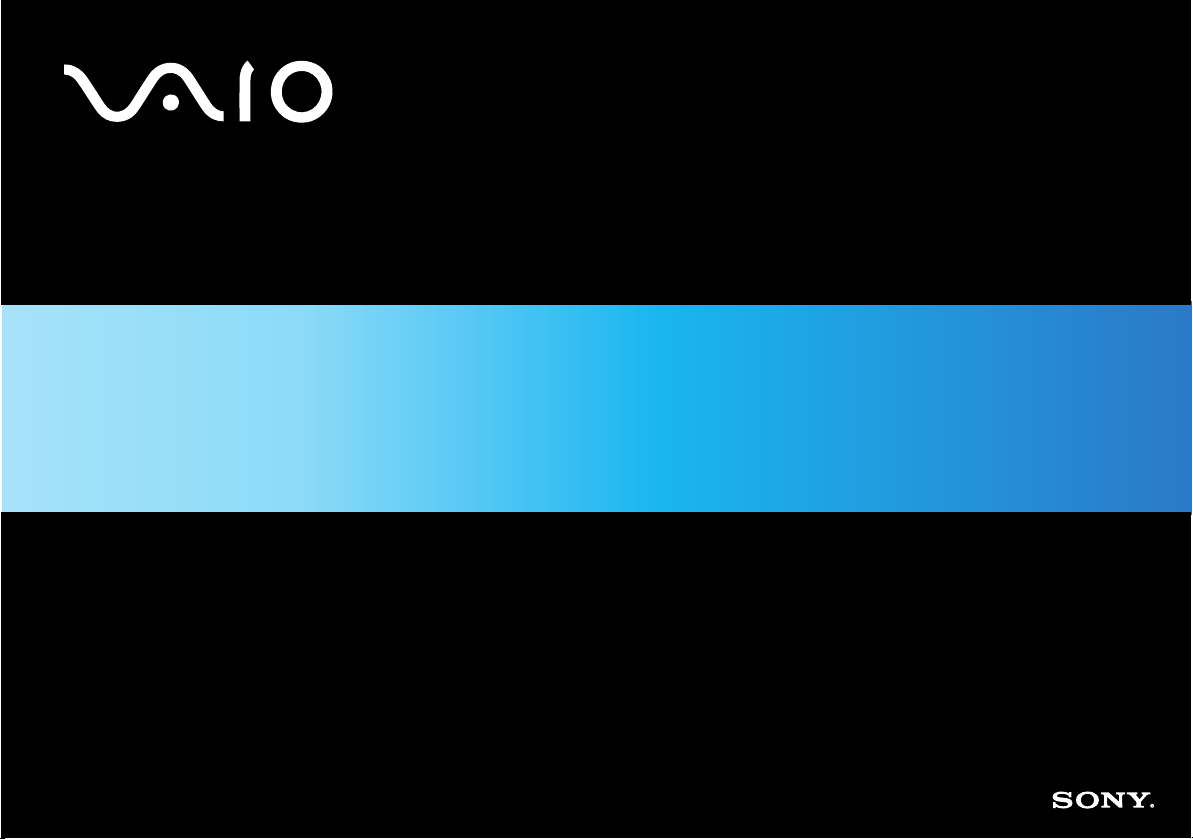
Hardware-Handbuch
Serie VGN-S
N
Page 2

nN
1
Hardware-Handbuch
Bitte unbedingt zuerst lesen
Bitte unbedingt zuerst lesen
Hinweis
© 2004 Sony Corporation. Alle Rechte vorbehalten.
Ohne vorherige schriftliche Genehmigung darf dieses Handbuch und die darin beschriebene Software weder vollständig noch in Auszügen kopiert, übersetzt oder in
eine maschinenlesbare Form gebracht werden.
Die Sony Corporation übernimmt keine Gewähr für die Richtigkeit der Angaben in diesem Handbuch sowie für die Software oder andere darin enthaltene Angaben.
Jede konkludente Gewährleistung, Zusicherung marktgängiger Qualität oder Eignung für einen bestimmten Zweck hinsichtlich des Handbuchs, der Software und
anderer Angaben wird hiermit ausdrücklich abgelehnt. Die Sony Corporation haftet unter keinen Umständen für mittelbare oder unmittelbare Folgeschäden oder
besondere Schadensfolgen, die sich aus oder in Verbindung mit diesem Handbuch ergeben, gleichgültig, ob diese aufgrund unerlaubter Handlungen, eines Vertrages
oder sonstigen Gründen in Verbindung mit diesem Handbuch, der Software oder darin e\nthaltener oder verwendeter Angaben entstehen.
Macrovision: Dieses Produkt unterliegt dem Urheberrechtsschutz (Copyright) und ist durch US-Patente sowie andere Rechte an geistigem Eigentum geschützt. Die
Verwendung dieser urheberrechtlich geschützten Technologie bedarf der ausdrücklichen Genehmigung von Macrovision und ist auf die private Benutzung und andere
eingeschränkte Benutzungen zur Ansicht begrenzt, sofern keine andere Genehmigung von Macrovision vorliegt. Die Rückentwicklung oder Dekompilierung des
Produkts ist untersagt.
Auf die Kennzeichnung ™ oder ® wird in diesem Handbuch verzichtet.
Sony behält sich das Recht vor, dieses Handbuch oder die darin enthaltenen Informationen jederzeit ohne Ankündigung zu ändern. Die darin beschriebene Software
unterliegt den Bedingungen eines gesonderten Lizenzvertrags.
Beachten Sie, dass die Illustrationen in diesem Handbuch möglicherweise nicht zu Ihrem Modell passen. Weiter Informationen zu der spezifischen
Konfiguration Ihres VAIO Computers finden Sie im Beiblatt Technische Daten.
Page 3
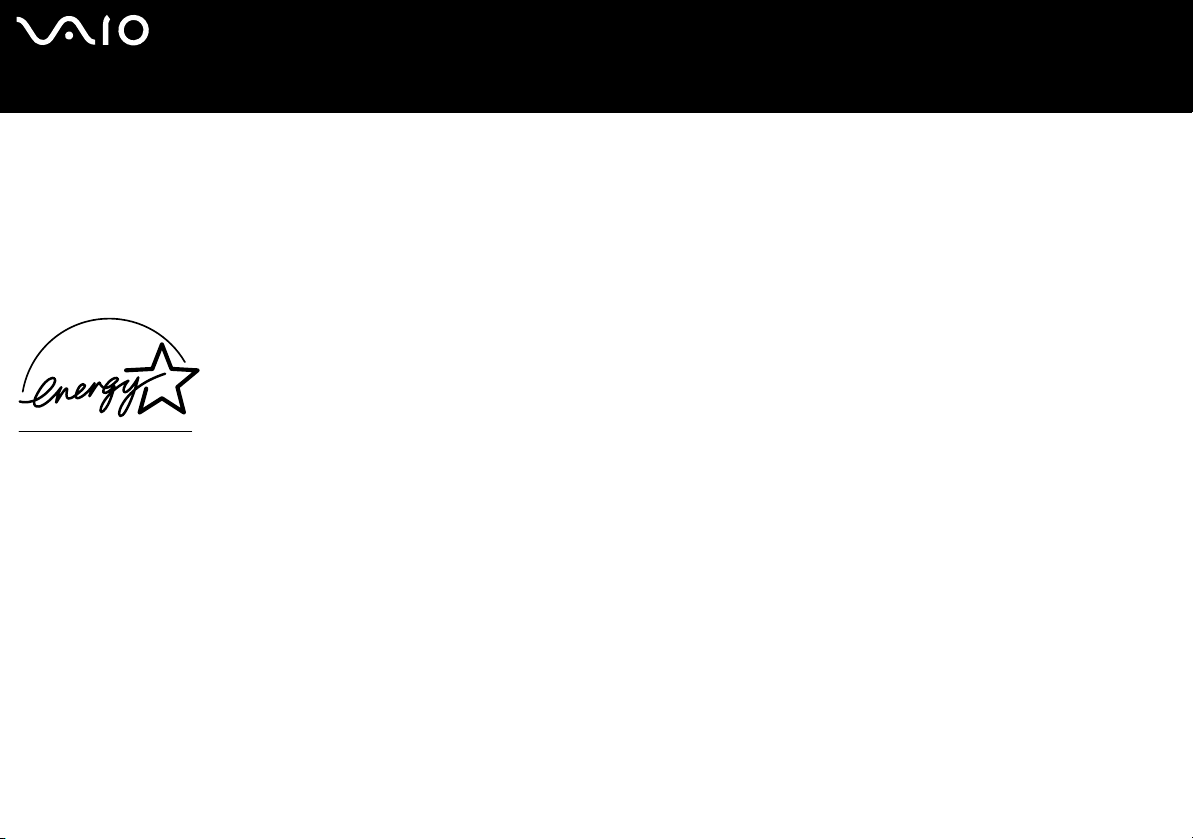
nN
2
Hardware-Handbuch
Bitte unbedingt zuerst lesen
ENERGY STAR
Da Sony ein Partner von ENERGY STAR ist, erfüllen die Produkte von Sony die ENERGY STAR-Richtlinien zur Energieeinsparung.
Das Internationale ENERGY STAR-Programm für Bürogeräte ist ein weltweites Programm zur Förderung der Energieeinsparung bei der Benutzung von Computern
und anderen Bürogeräten. Das Programm unterstützt die Entwicklung und Verbreitung von Produkten mit Funktionen, die effektiv zur Energieeinsparung beitragen.
Es handelt sich um ein offenes Programm, an dem sich Unternehmen auf freiwilliger Basis beteiligen können. Zielprodukte hierfür sind alle Bürogeräte wie Computer,
Monitore, Drucker, Faxgeräte und Kopierer. Die einzuhaltenden Normen sowie die Logos sind für alle teilnehmenden Staaten gleich.
ENERGY STAR ist ein in den USA eingetragenes Warenzeichen.
Gerätekennung
Seriennummer, Modellnummer und Produktschlüssel befinden sich unten an Ihrem Sony-Computer. Halten Sie zu jedem Anruf bei VAIO-Link bitte die
Modellbezeichnung und die Seriennummer Ihres Computers bereit. Siehe Technische Daten für Informationen über das Modell.
Page 4
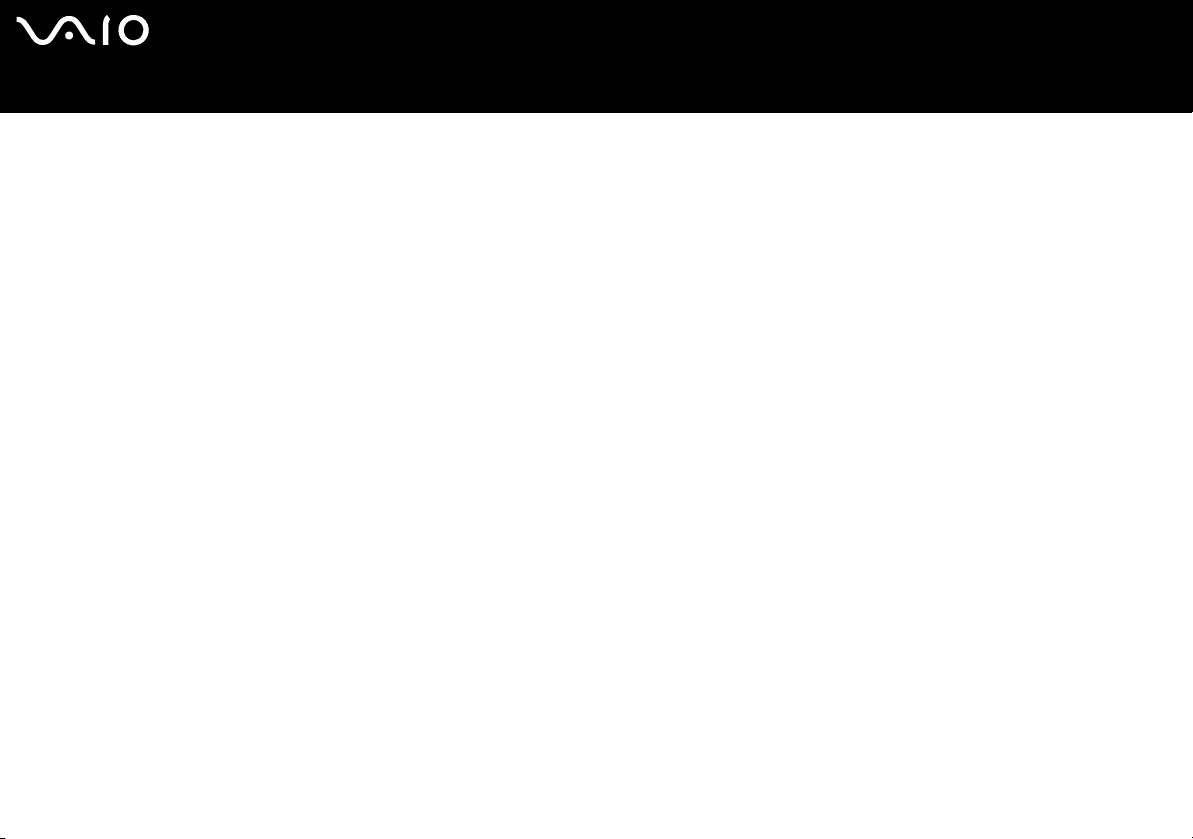
nN
3
Hardware-Handbuch
Bitte unbedingt zuerst lesen
Sicherheitsinformationen
Allgemein
❑ Das Gerät darf auf keinen Fall geöffnet werden, weil es dadurch beschädigt werden kann und jegliche Garantieansprüche
erlöschen.
❑ Zur Vermeidung von elektrischen Schlägen darf das Gehäuse nicht geöffnet werden. Reparaturarbeiten sind ausschließlich von
autorisiertem Fachpersonal durchzuführen.
❑ Zur Vermeidung von Feuer und elektrischen Schlägen darf das Gerät weder Regen noch Feuchtigkeit ausgesetzt werden.
❑ Bei Entweichen von Gas sollten Sie kein Modem oder Telefon in der Nähe der Austrittsöffnung verwenden.
❑ Der Betrieb des Modems bei Spannungsspitzen, z.B. bei schweren Gewittern, ist zu vermeiden.
❑ Wenn Sie den Reserve-Akku auswechseln möchten, wenden Sie sich an das nächstgelegene Sony Kundenservice-Zentrum.
❑ Vor dem Anschließen externer Geräte sind der Computer und sämtliche Peripheriegeräte abzuschalten.
❑ Schließen Sie das Netzkabel erst nach dem Anschluss aller Kabel an.
❑ Schalten Sie Ihren Computer erst ein, nachdem alle externen Geräte ausgeschaltet wurden.
❑ Verrücken Sie den Computer nicht, wenn er in den Standby-Modus eingeschaltet ist.
❑ Die magnetischen Eigenschaften einiger Gegenstände können schwerwiegende Konsequenzen für Ihre Festplatte haben. Sie
können die Daten auf der Festplatte löschen und eine Fehlfunktion des Computers bewirken. Stellen Sie den Computer nicht in
der Nähe von Gegenständen auf, die magnetische Felder emittieren, und zwar vor allem:
❑ Fernsehapparate
❑ Lautsprecher
❑ Magnete und Magnetarmbänder.
Page 5
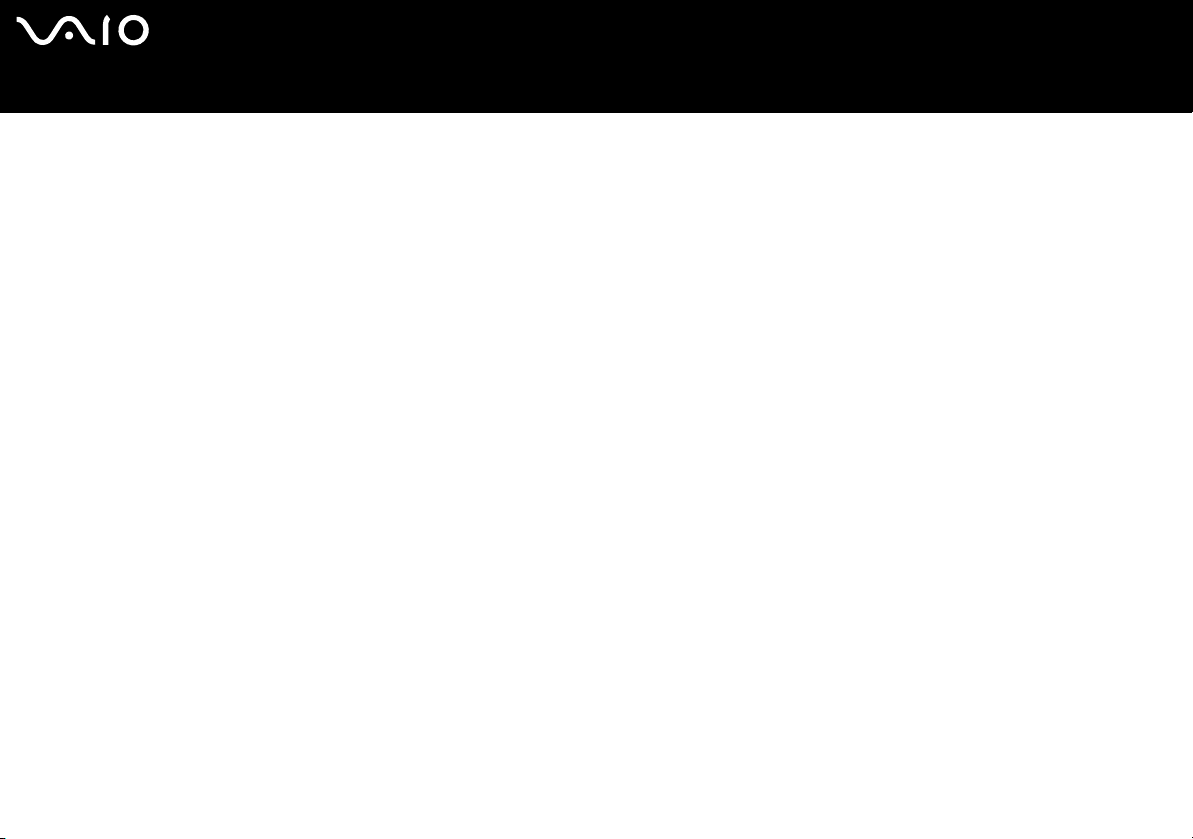
nN
4
Hardware-Handbuch
Bitte unbedingt zuerst lesen
Audio/Video
❑ Wenn dieses Gerät in unmittelbarer Nähe eines Geräts mit elektromagnetischer Strahlung aufgestellt wird, kann es bei der
Wiedergabe von Ton- und Bildsignalen zu Störungen kommen.
Anschlussmöglichkeiten
❑ Modem- und Telefonleitung niemals bei schwerem Gewitter an Ihr Computer anschließen.
❑ Installieren Sie Telefonanschlüsse niemals in feuchten Räumen, es sei denn, die Telefonsteckdose ist für feuchte Räume
geeignet.
❑ Achten Sie beim Installieren oder Ändern von Telefonleitungen stets auf einen ausreichenden Sicherheitsabstand zu
Stromleitungen.
❑ Verwenden Sie für den Netzbetrieb Ihres Computers ausschließlich den mitgelieferten Netzadapter. Zur vollständigen Trennung
Ihres Computers vom Netz ist der Netzadapter aus der Netzsteckdose zu ziehen.
❑ Bitte achten Sie darauf, dass die Netzsteckdose leicht zugänglich ist.
❑ Das Berühren von nicht isolierten Telefonleitungen oder -anschlüssen ist unbedingt zu vermeiden, es sei denn, die Telefonleitung
wurde vorher vom Netz getrennt.
Page 6
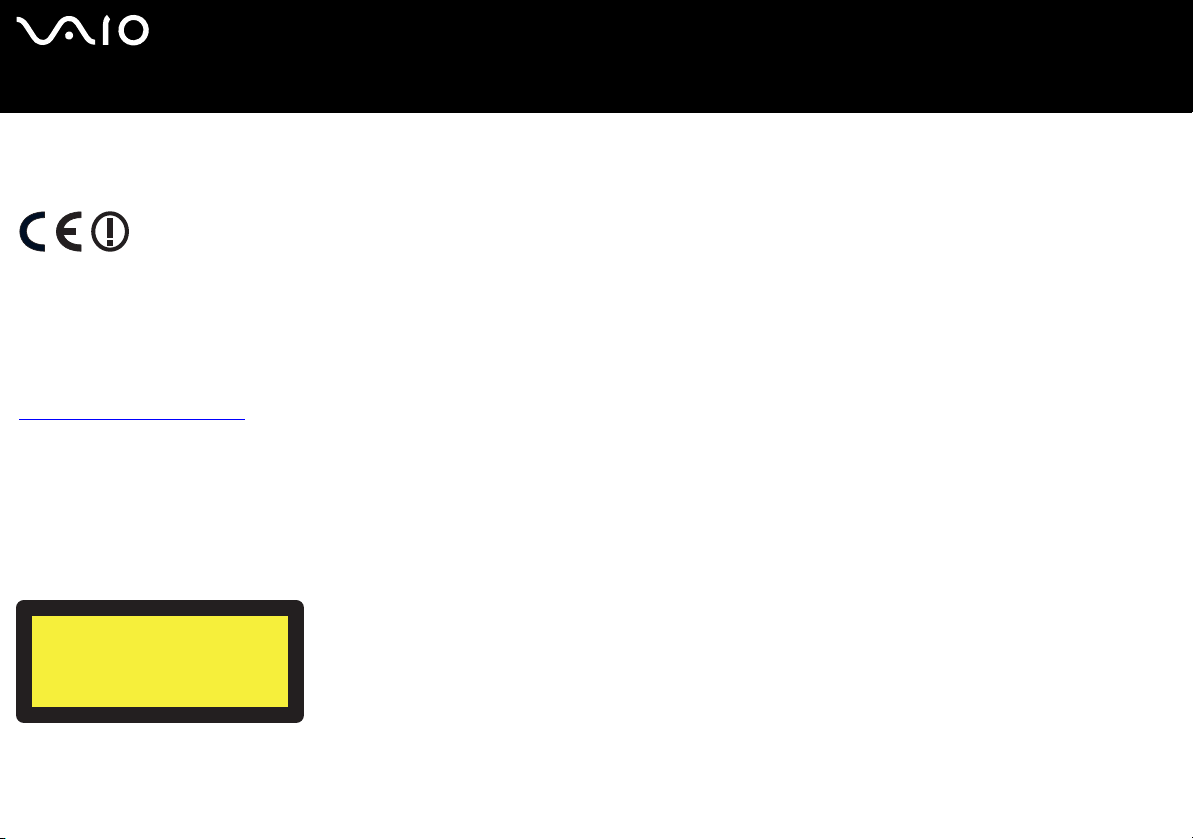
nN
5
Hardware-Handbuch
Bitte unbedingt zuerst lesen
Sicherheitsstandards
Sony erklärt hiermit, dass dieses Produkt die grundlegenden Anforderungen und anderen einschlägigen Bestimmungen der Europäischen Richtlinie 1999/5/EG
(Richtlinie über Funkanlagen und Telekommunikationsendeinrichtungen) erfüllt.
Konformitätserklärung
Die Europäische Union (EU) ist bestrebt, den freien Warenverkehr innerhalb des europäischen Binnenmarktes zu fördern und technische Handelshemmnisse
abzubauen. Diese Politik hat zur Verabschiedung verschiedener EU-Richtlinien geführt, aufgrund deren Hersteller angehalten sind, die Übereinstimmung ihrer
Produkte mit bestimmten grundlegenden Normen zu gewährleisten. Zum Zeichen der Konformität mit diesen Normen ist das "CE"-Zeichen an den Produkten
anzubringen und eine "Konformitätserklärung" anzufertigen. In erster Linie dienen Konformitätserklärungen den Marktüberwachungsinstanzen zur Überprüfung der
Übereinstimmung mit den einschlägigen Normen. Als speziellen Service für seine Kunden stellt Sony seine Konformitätserklärungen aber auch unter
http://www.compliance.sony.de zur Verfügung. Geben Sie einen Modellnamen in das oben stehende Suchfeld ein, um alle verfügbaren Konformitätserklärungen
nach einem bestimmten Produkt zu durchsuchen. Eine Liste der Dokumente, die Ihrer Suchanfrage entsprechen, wird zum Herunterladen angezeigt. Bitte beachten
Sie, dass die Verfügbarkeit von Konformitätserklärungen von der Anwendbarkeit der EU-Richtlinien und den jeweiligen Produktspezifikationen abhängt.
Dieses Gerät entspricht EN 55022 Klasse B und EN 55024 für die Verwendung in folgenden Bereichen: Wohngebiete, Büros und Industriegebiete geringer Dichte.
Anhand von Tests wurde sichergestellt, dass dieses Gerät bei einem Anschlusskabel, das max. 3 m lang ist, die EMV-Richtlinien erfüllt.
Vor dem Aktivieren des integrierten Modems lesen Sie bitte den Leitfaden für die Modemeinstellungen.
Das Optical Disc-Laufwerk wurde als LASERPRODUKT KLASSE 1 eingestuft und entspricht dem europäischen Sicherheitsstandard für Laserprodukte EN 60825-1.
Reparatur und Wartung darf nur vom Sony-Kundendienst durchgeführt werden. Nicht ordnungsgemäß ausgeführte Reparaturen können Ihre Sicherheit gefährden.
CLASS 1
LASER PRODUCT
TO EN 60825-1
Abhängig vom jeweiligen Land ist die Verwendung der integrierten Bluetooth-Funktionen u. U. eingeschränkt. Landesspezifische Details entnehmen Sie bitte dem
Bluetooth-Sicherheitsleitfaden.
Wenn Ihr Modell mit Wireless LAN ausgerüstet ist, lesen Sie bitte den Wireless LAN-Leitfaden bevor Sie die Wireless LAN-Funktionalität aktivieren.
Page 7
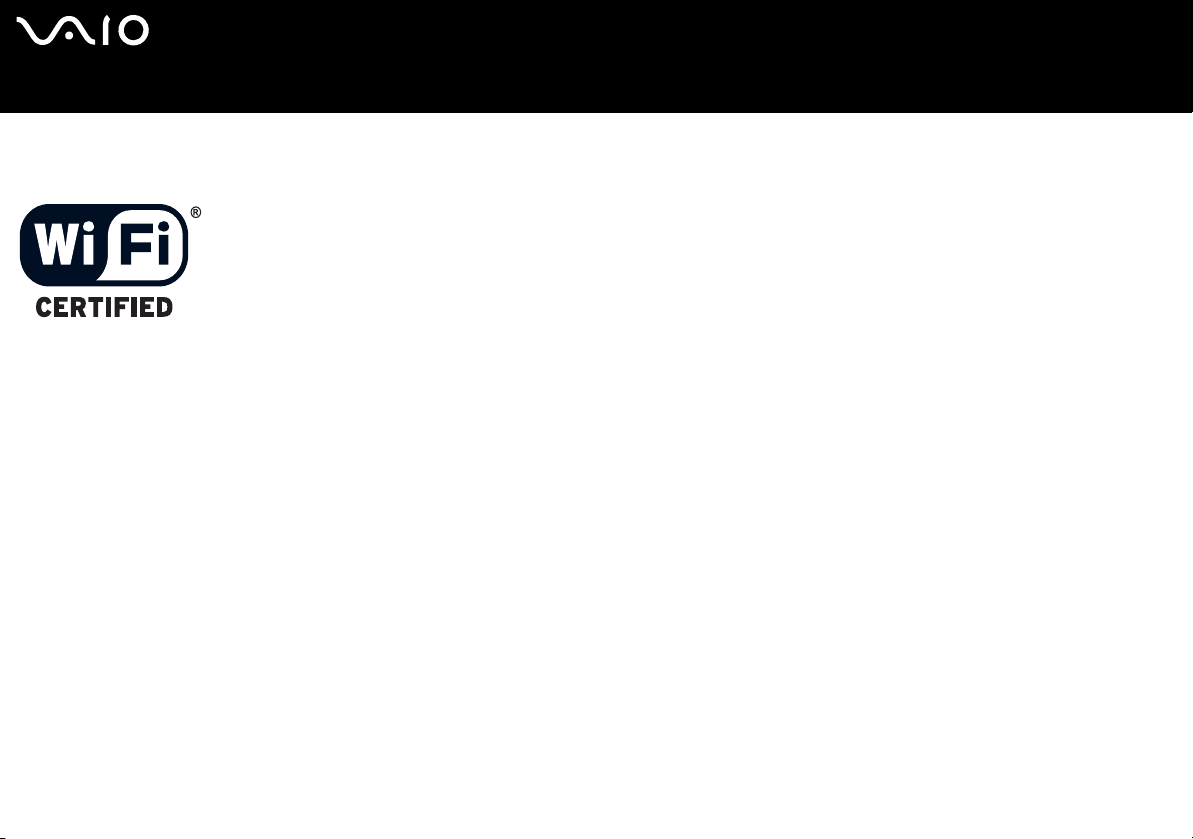
nN
6
Hardware-Handbuch
Abhängig vom jeweiligen Land ist die Verwendung der Wireless LAN-Funktionen u.U. eingeschränkt. Landesspezifische Details entnehmen Sie bitte dem Wireless
LAN-Leitfaden. Die in dieses Gerät integrierte Wireless LAN-Funktionalität ist Wi-Fi-zertifiziert und entspricht den Interoperabilitätsvorgaben gemäß WECA (Wireless
Ethernet Compatibility Alliance).
Bitte unbedingt zuerst lesen
Page 8
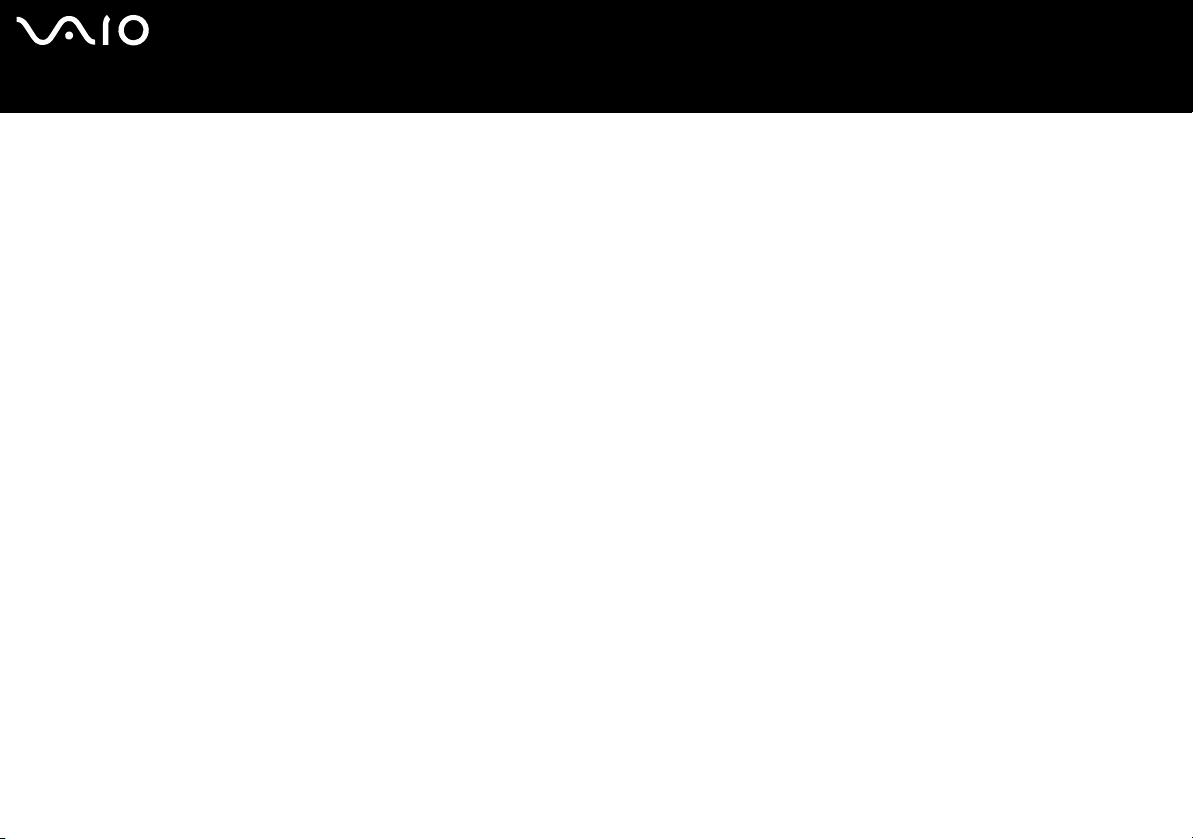
nN
7
Hardware-Handbuch
Bitte unbedingt zuerst lesen
Entsorgen des Lithium-Ionen-Akkus
❑ Berühren Sie beschädigte oder auslaufende Lithium-Ionen-Akkus nicht mit bloßen Händen. Verbrauchte Akkus sind
unverzüglich und ordnungsgemäß zu entsorgen.
❑ Bei einem falschen oder falsch eingelegten Akku besteht Explosionsgefahr! Tauschen Sie den Akku nur gegen einen Akku des
gleichen oder eines vergleichbaren Typs aus, der vom Hersteller empfohlen wird. Entsorgen Sie verbrauchte Akkus gemäß den
Anweisungen des Herstellers.
❑ Bei unsachgemäßer Behandlung der in diesem Gerät verwendeten Akkus besteht Brand- oder Explosionsgefahr. Sie sollten den
Akku weder zerlegen noch Temperaturen von über 60°C aussetzen oder verbrennen.
❑ Verbrauchte Akkus sind umgehend zu entsorgen.
❑ Bewahren Sie die Akkus außerhalb der Reichweite von Kindern auf.
❑ Hinweis: In einigen Regionen ist die Entsorgung von Lithium-Ionen-Akkus im Haus- oder Industriemüll untersagt.
❑ Nutzen Sie zur Entsorgung die vorgesehenen Sammelstellen für Sondermüll.
Entsorgen der internen Batterie für den nichtflüchtigen Speicher
❑ Der VAIO Computer ist mit einer kleinen Batterie zur Speicherung wichtiger Daten ausgestattet. Diese muss während der
Lebensdauer des Produkts voraussichtlich nicht ausgetauscht werden. Wenn Sie diese Batterie auswechseln möchten, setzen
Sie sich bitte mit VAIO-Link in Verbindung.
❑ Bei einem falschen oder falsch eingelegten Akku besteht Explosionsgefahr!
❑ Verbrauchte Akkus sind unverzüglich und ordnungsgemäß zu entsorgen.
❑ Hinweis: In einigen Regionen ist die Entsorgung von ungefährlichen Akkus im Haus- oder Industriemüll untersagt. Bitte führen
Sie nicht mehr einsatzfähige Akkus den eingerichteten Sammelstellen für Sondermüll zu.
Page 9
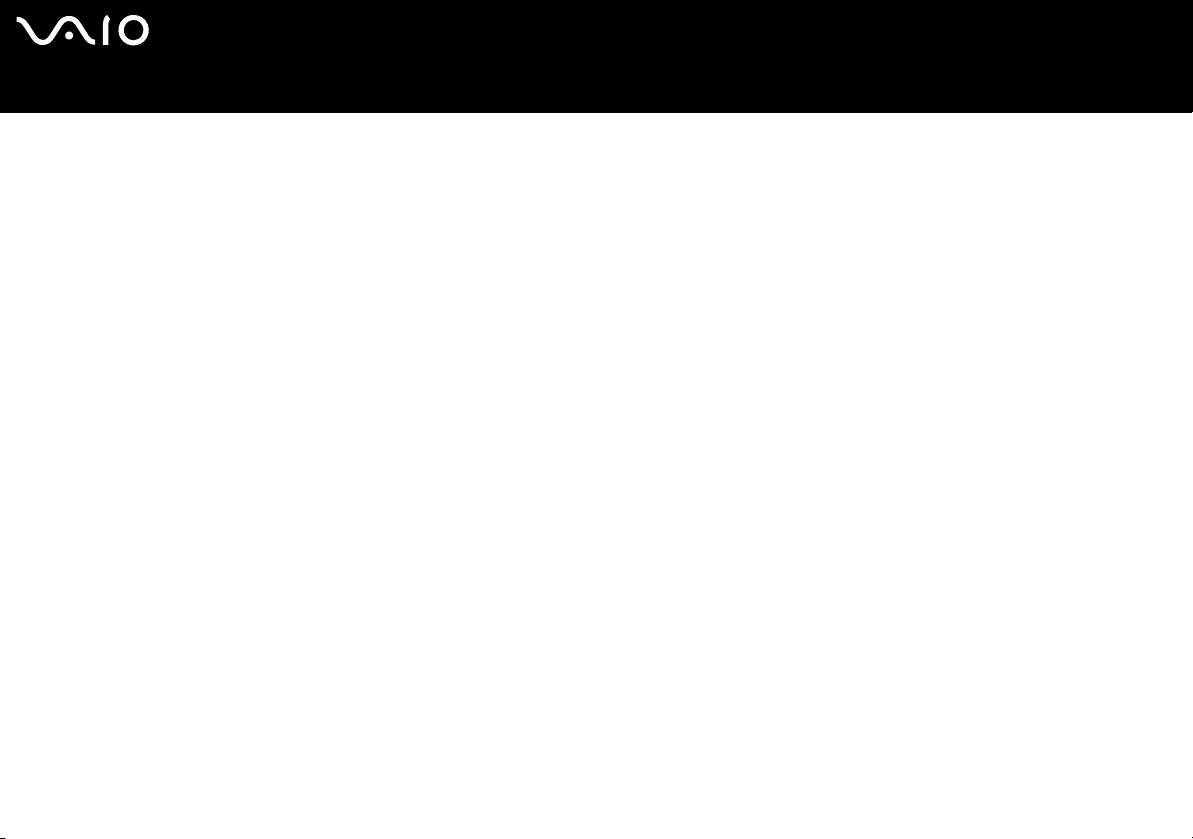
nN
8
Hardware-Handbuch
❑ Bitte werfen Sie nur verbrauchte Batterien und Akkus in die Sammelboxen beim Handel oder den Kommunen. Entladen sind
Bitte unbedingt zuerst lesen
Batterien in der Regel dann, wenn das Gerät abschaltet und signalisiert Batterie leer oder nach längerer Gebrauchsdauer der
Batterien nicht mehr einwandfrei funktioniert. Um sicherzugehen, kleben Sie die Batteriepole z.B. mit einem Klebestreifen ab
oder geben Sie die Batterien einzeln in einen Plastikbeutel.
❑ Hinweis: In einigen Regionen ist die Entsorgung von Lithium-Ionen-Akkus im Haus- oder Industriemüll untersagt. Bitte führen Sie
nicht mehr einsatzfähige Akkus den eingerichteten Sammelstellen für Sondermüll zu. Nicht mehr einsatzfähige Akkus sind stets
ordnungsgemäß zu entsorgen!
Page 10

nN
9
Hardware-Handbuch
Willkommen
Willkommen
Wir beglückwünschen Sie zum Kauf eines Sony VAIO Computers. Um Ihnen ein Computer nach dem neuesten Stand der Technik
zur Verfügung zu stellen, setzt Sony die führenden Audio-, Video- und Kommunikationstechnologien ein.
Nachstehend sind nur einige Leistungsmerkmale Ihres VAIO-Computers aufgeführt:
❑ Außergewöhnlich hohe Leistungsfähigkeit.
❑ Mobilität – Der wiederaufladbare Akku gewährleistet einen mehrstündigen netzunabhängigen Betrieb.
❑ Sony Audio- und Videoqualität – Mit dem hochauflösenden Flüssigkristalldisplay (LCD) kommen Sie in den vollen Genuss der
heutigen anspruchsvollen Multimedia-Anwendungen, Spiele und Unterhaltungssoftware.
❑ Multimedia – Genießen Sie Audio- und Video-CD/DVDs.
❑ Anschlussfähigkeit – Ihr Computer besitzt, Ethernet- und i.LINK-Funktionalität und USB 2.0
(High-speed/Full-speed/Low-speed). i.LINK ist eine bidirektionale, digitale Schnittstelle für den Datenaustausch. Der Memory
Stick ist ein kompaktes, tragbares und vielseitiges Gerät, das speziell für den Austausch digitaler Daten zwischen dafür
geeigneten Produkten konzipiert ist.
❑ Drahtlose Technologie – Dank der Bluetooth und Wireless LAN-Technologie (IEEE 802.11b/g) können Sie ohne Kabel oder
Drähte unbeschränkt kommunizieren.
❑ Windows – Ihr System ist mit dem Betriebssystem Microsoft Windows XP Professional mit Service Pack 1a ausgestattet.
❑ Kommunikation – Sie haben Zugang zu beliebten Online-Diensten, senden und empfangen E-Mails, surfen im Internet u.a.m.
❑ Hervorragender Kundenservice – Bei Problemen mit Ihrem Computer finden Sie auf der Website von VAIO-Link nützliche
Hinweise und ggf. eine Lösung: http://www.vaio-link.com
Bevor Sie sich mit VAIO-Link in Verbindung setzen, sollten Sie diese gedruckte Informationen zur Fehlerbehebung und
Wiederherstellung Ihres VAIO-Systems bzw. die Handbücher und Hilfedateien der Peripheriegeräte oder der Software
sorgfältig durchlesen, um Probleme möglicherweise selbst zu lösen.
Page 11
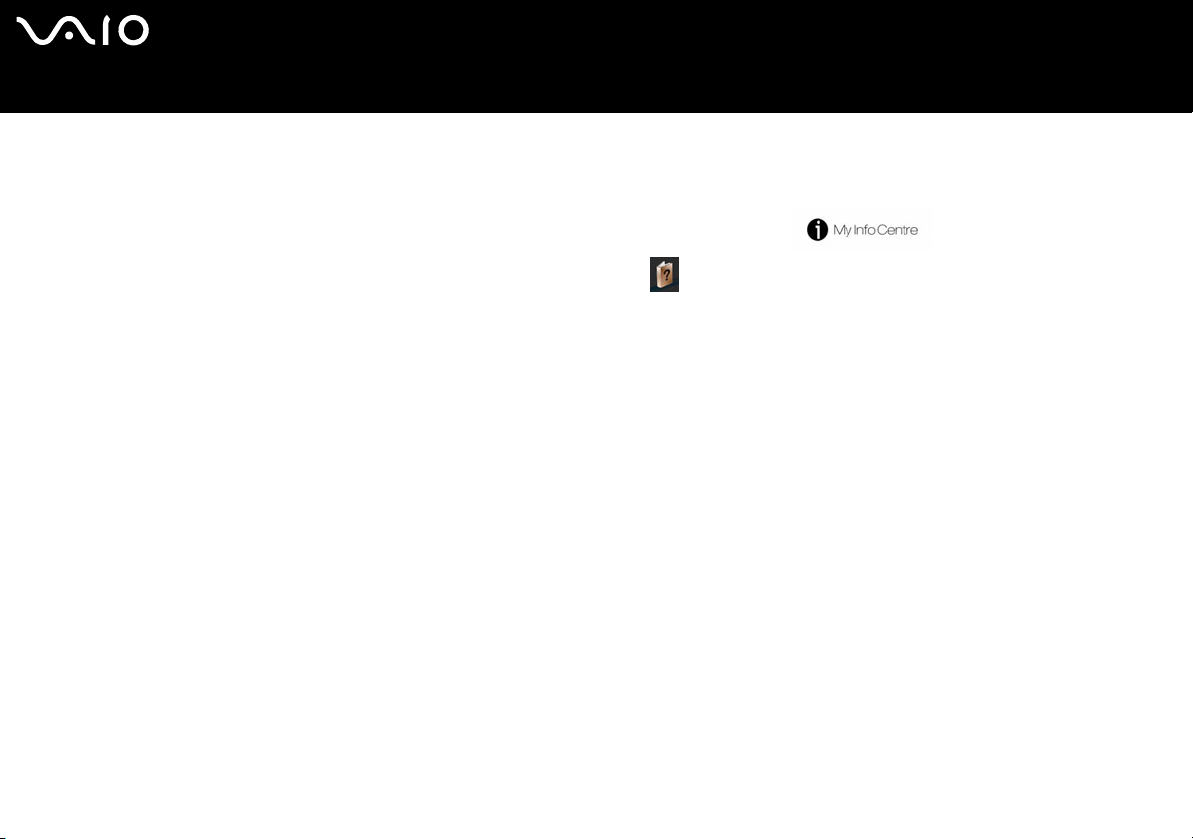
nN
10
Hardware-Handbuch
Willkommen
Dokumentationssatz
Die Dokumentation besteht aus einer gedruckten Broschüre und Handbüchern, die Sie auf dem Computer lesen können.
Sie finden das Benutzerhandbuch auf Ihrem Desktop über das Symbol My Info Centre .
Klicken Sie in My Info Centre auf das Symbol Meine Dokumentation , um das Handbuch anzuzeigen.
Gedruckte Dokumentation
❑ Die Broschüre Getting Started, die einen Kurzüberblick über den Inhalt des Kartons verschafft sowie auch Anweisungen zum
Einrichten des Computers enthält.
❑ Das Beiblatt Technische Daten enthält eine Tabelle mit Spezifikationen, eine Liste der Software-Pakete und eine Übersicht
über alle Anschlüsse.
❑ Informationen zur Fehlerbehebung und Wiederherstellung Ihres VAIO-Systems, in denen Sie Lösungen zu häufig
auftretenden Problemen, Erklärungen zur Wiederherstellung des Computersystems und Informationen zu VAIO-Link finden.
❑ Ihre Sony-Garantie;
❑ Einen Sicherheitsleitfaden;
❑ Einen Leitfaden für die Modemeinstellungen;
❑ Einen Wireless LAN-Leitfaden;
❑ Einen Bluethooth-Leitfaden, der für die Bluetooth-Funktion gilt.
Page 12
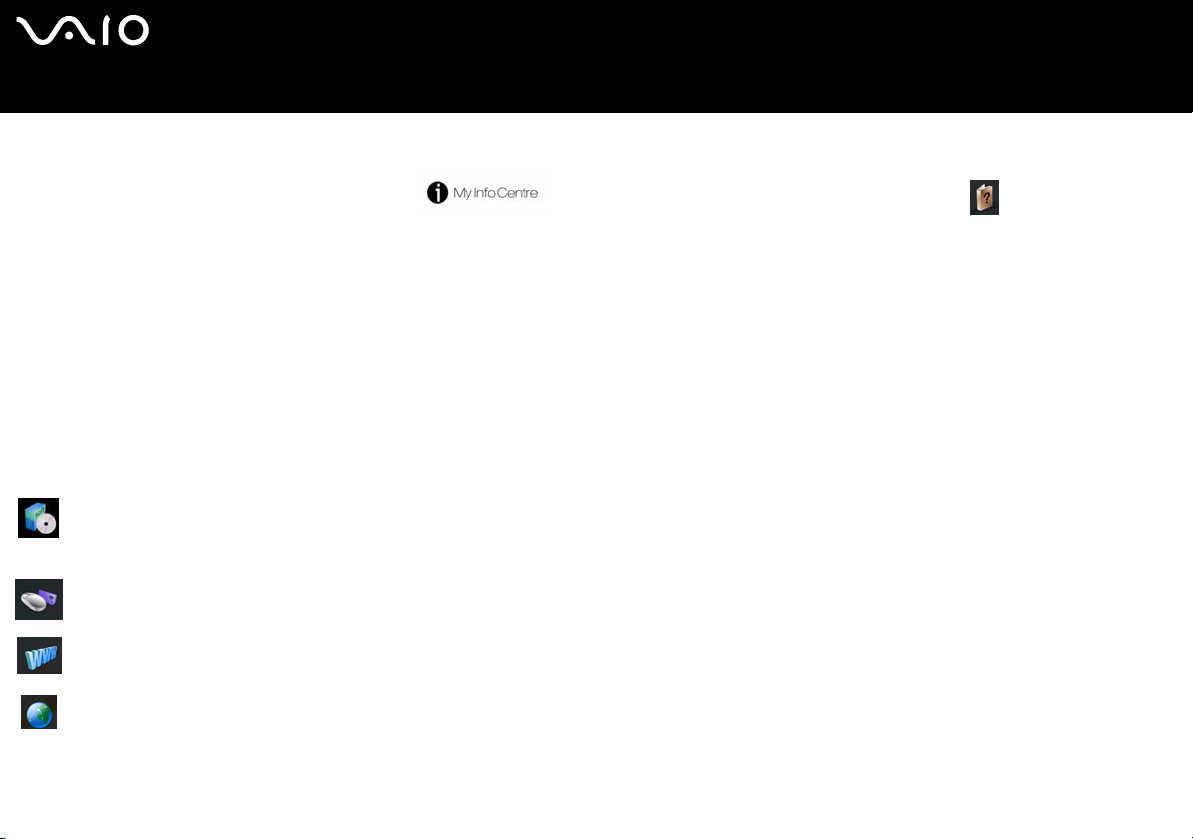
nN
11
Hardware-Handbuch
Willkommen
Nicht gedruckte Dokumentation
Klicken Sie auf dem Desktop auf das Symbol und anschließend auf Meine Dokumentation , um die VAIO-
Benutzerhandbücher einzublenden.
❑ Das Hardware-Handbuch (dieses Handbuch) erläutert ausführlich die Leistungsmerkmale Ihres VAIO. Es veranschaulicht, wie
Sie diese sicher und problemlos nutzen, Peripheriegeräte anschließen, den Computer aufrüsten usw.
❑ Das Software-Handbuch beschreibt, wie Sie den VAIO registrieren können, welche Software-Funktionen für VAIO-Systeme zur
Verfügung stehen, wie Sie Einstellungen ändern, Treiber verwalten usw.
Unter Meine Dokumentation finden Sie außerdem:
❑ Hilfedateien zum Lesen der Dokumentation
❑ Wichtige Informationen zu Ihrem Computer in Form von Notizen und Bekanntmachungen
Unter My Info Centre finden Sie außerdem:
Meine Software
Sie möchten kreativ tätig werden? Dann klicken Sie auf dieses Symbol, um eine Übersicht über unsere Software zu erhalten
und sich über Upgrade-Optionen zu informieren.
Mein Zubehör
Möchten Sie die Funktionen Ihres VAIO erweitern? Klicken Sie auf dieses Symbol, um kompatible Zubehörteile anzuzeigen.
Meine Websites
Klicken Sie auf dieses Symbol, und informieren Sie sich über unsere beliebtesten Websites.
Mein ISP
Klicken Sie auf dieses Symbol, um die bevorzugten Angebote von unseren Partnern anzuzeigen und um Zugriff auf das
Internet zu erhalten.
Page 13
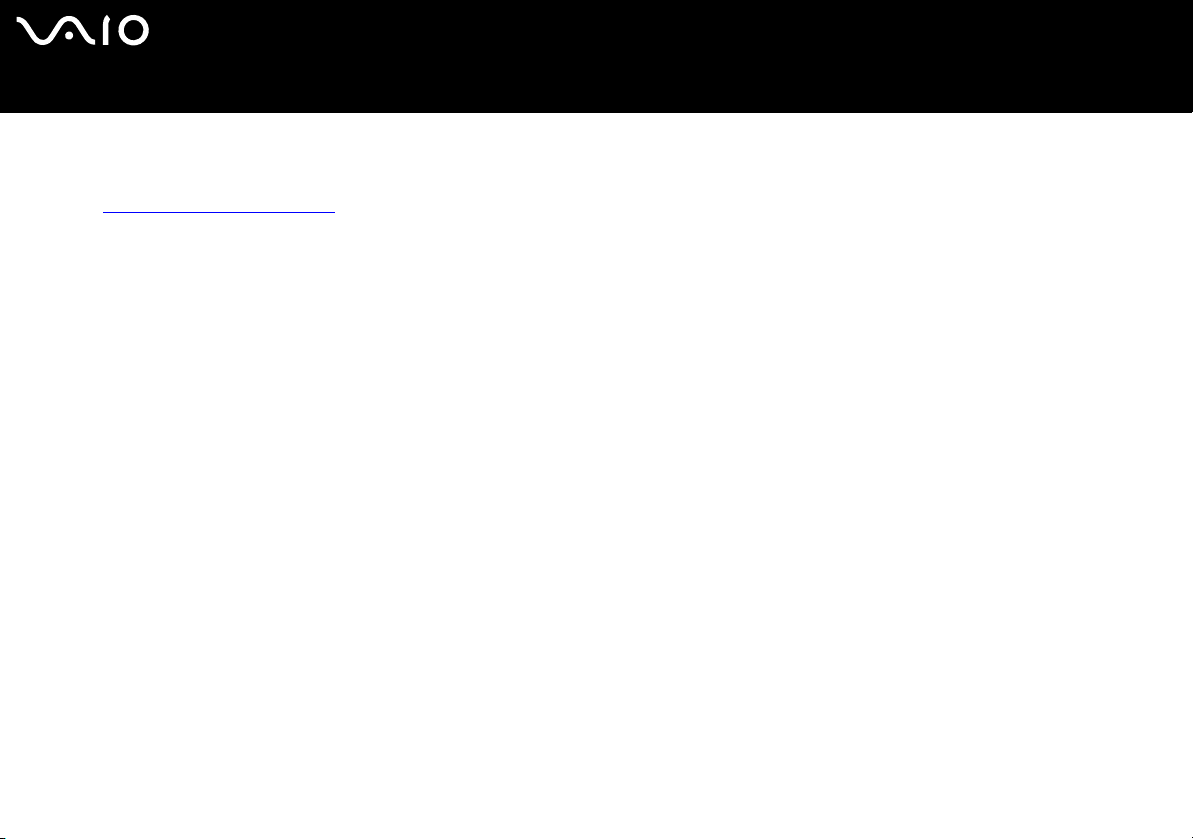
nN
12
Hardware-Handbuch
Weitere Informationsquellen
1 In der Online-Hilfe der Software finden Sie weitere Informationen zur Funktionsweise und Fehlerbehebung.
2 Unter http://www.club-vaio.com finden Sie Online-Lernprogramme für Ihre bevorzugte VAIO-Software.
Willkommen
Page 14
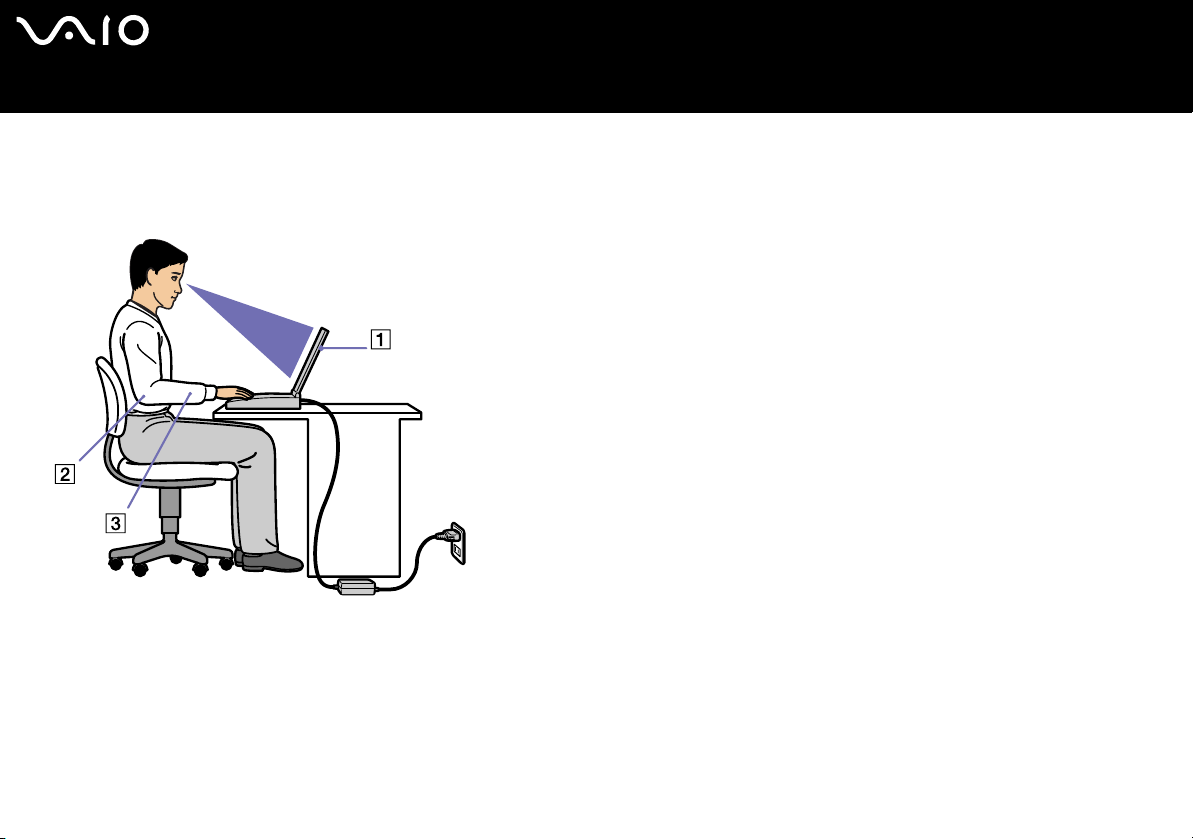
nN
13
Hardware-Handbuch
Willkommen
Hinweise zum sicheren und angenehmen Arbeiten
Sie werden Ihr Computer als tragbares Gerät in einer Vielzahl von Umgebungen einsetzen. Sie sollten die folgenden Hinweise zum
sicheren und angenehmen Arbeiten sowohl beim stationären als auch beim mobilen Betrieb beachten:
❑ Position Ihres Computers – Stellen Sie Ihr Computer unmittelbar vor sich auf (1). Bei Eingaben über die Tastatur, das Touchpad
oder die externe Maus achten Sie darauf, dass Ihre Unterarme mit Ihren Handgelenken eine Linie bilden (2) und sich in einer
neutralen, entspannten Position (3) befinden. Lassen Sie Ihre Oberarme ganz natürlich seitlich an Ihrem Oberkörper
herunterhängen. Denken Sie daran, Ihre Arbeit am Computer regelmäßig zu unterbrechen. Zu langes Arbeiten am Computer
kann zu Muskel- oder Sehnenüberanstrengungen führen.
❑ Möbel und Körperhaltung – Verwenden Sie einen Stuhl mit guter Rückenstütze. Stellen Sie die Sitzhöhe so ein, dass Ihre Füße
flach auf dem Fußboden stehen. Eventuell sorgt eine Fußstütze für bequemeres Arbeiten. Sitzen Sie entspannt und aufrecht. Sie
sollten sich weder zu stark nach vorn beugen noch zu weit nach hinten lehnen.
Page 15
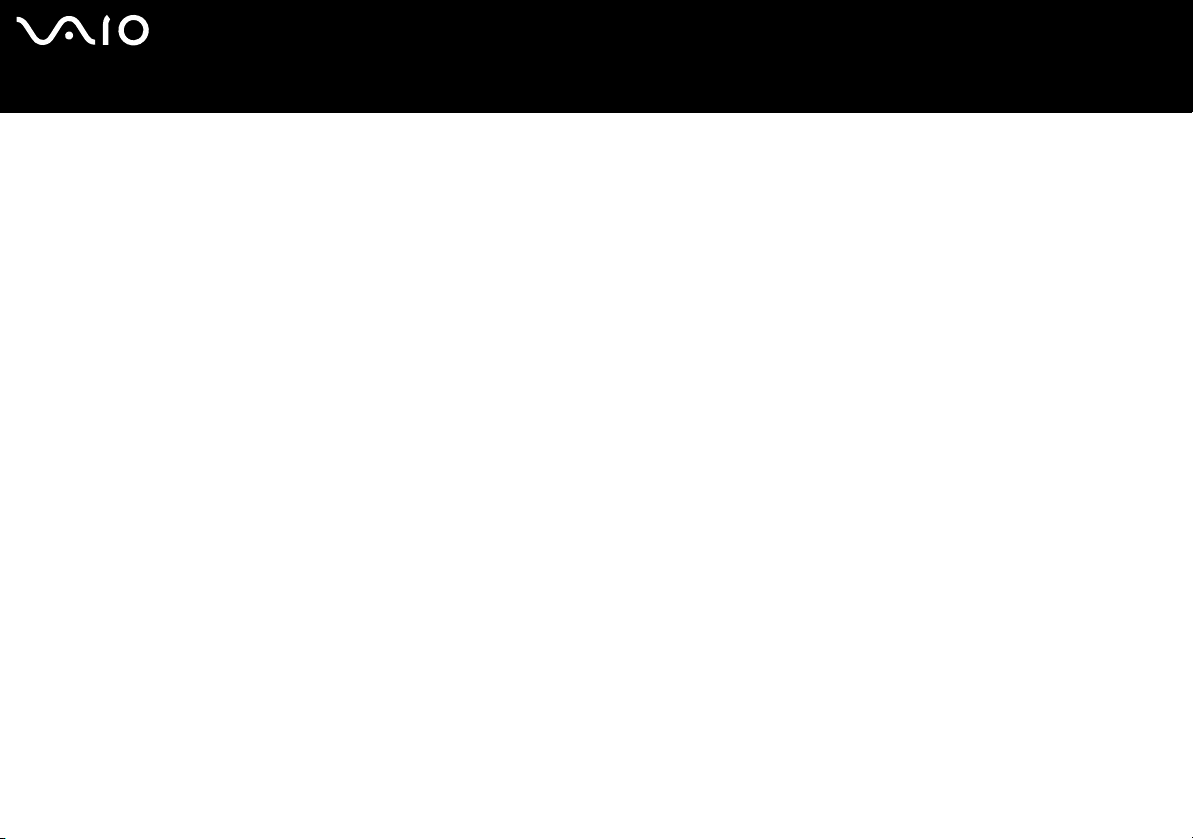
nN
14
Hardware-Handbuch
❑ Betrachtungswinkel des Computer-Displays – Das Display kann zur Einstellung der besten Position geneigt werden. Die
Willkommen
Belastung Ihrer Augen und Ermüdung Ihrer Muskeln können Sie durch Einstellen des richtigen Betrachtungswinkels verringern.
Stellen Sie auch die richtige Helligkeit des Bildschirms ein.
❑ Beleuchtung – Stellen Sie Ihr Computer so auf, dass Fenster und Beleuchtung auf dem Display keine Spiegelungen oder
Reflexionen erzeugen. Zur Vermeidung von hellen Lichtflecken auf dem Display ist eine indirekte Beleuchtung zu verwenden. Zur
Verminderung von Spiegelungen auf Ihrem Display gibt es im Handel entsprechendes Zubehör, das Spiegelungen verringern
hilft. Eine richtige Beleuchtung steigert Ihr Wohlbefinden und Ihre Effektivität.
❑ Aufstellen eines externen Monitors – Bei Verwendung eines externen Monitors sollte der Abstand zwischen Monitor und Ihren
Augen ein angenehmes Arbeiten ermöglichen. Achten Sie darauf, dass sich der Bildschirm in Augenhöhe oder etwas darunter
befindet, wenn Sie vor dem Monitor sitzen.
Page 16
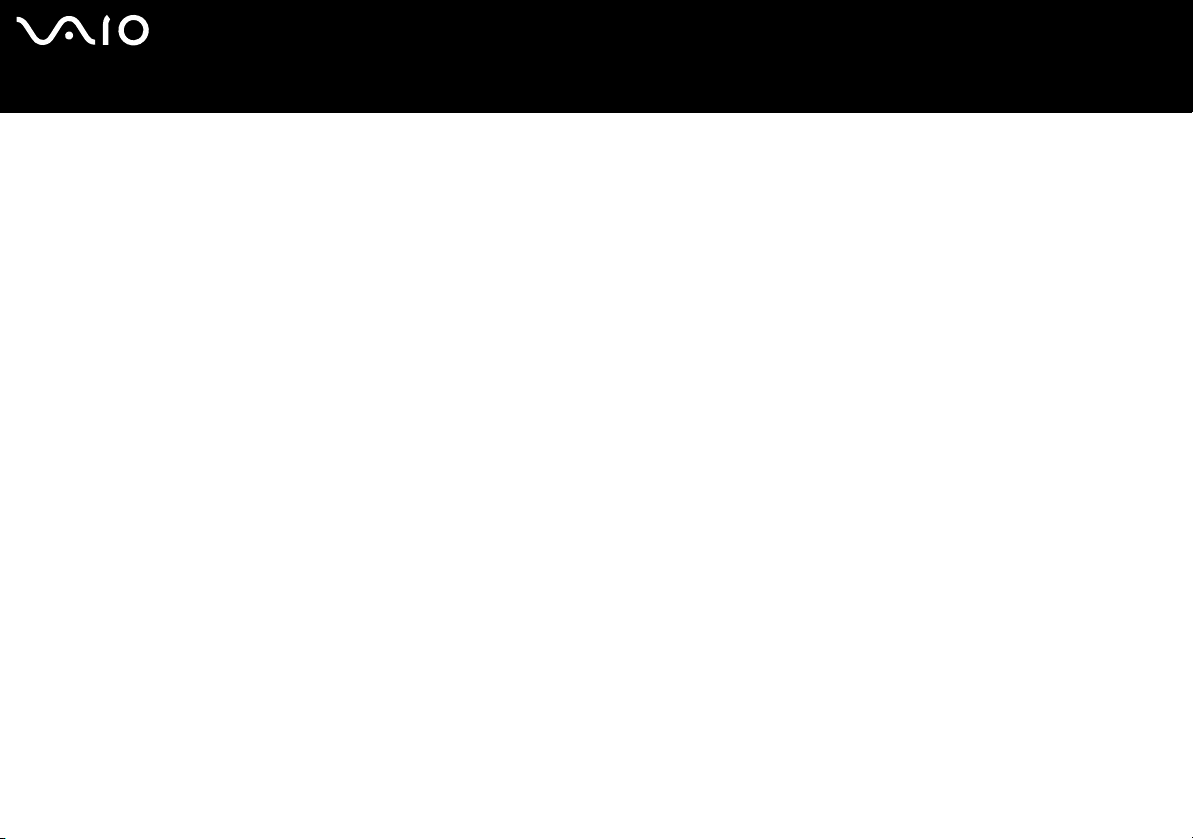
nN
15
Hardware-Handbuch
Arbeiten mit Ihrem VAIO-Computer
Arbeiten mit Ihrem VAIO-Computer
Wenn Sie die Informationen und Anweisungen im gedruckten Handbuch Getting Started und im Beiblatt Technische Daten lesen
und befolgen, können Sie Ihren Computer sicher und problemlos verwenden.
Auf den folgenden Seiten erfahren Sie, wie Sie Ihren VAIO Computer optimal nutzen.
❑ Anschließen einer Stromquelle (Seite 16)
❑ Einrichten des Computers mit Sony Notebook Setup (Seite 21)
❑ Sicheres Ausschalten des Computers (Seite 23)
❑ Die Tastatur (Seite 24)
❑ Das Touchpad (Seite 28)
❑ Verwenden von Sondertasten (Seite 29)
❑ Verwenden des Laufwerks (Seite 30)
❑ PC Cards (Seite 36)
❑ Verwenden des Memory Stick (Seite 40)
❑ Das Modem (Seite 44)
❑ Verwenden der Bluetooth-Funktionen (Seite 48)
❑ Verwenden eines Wireless LAN (WLAN) (Seite 55)
❑ Verwenden der Energiesparmodi (Seite 65)
❑ Energieeinsparung mit VAIO Power Management (Seite 68)
Page 17
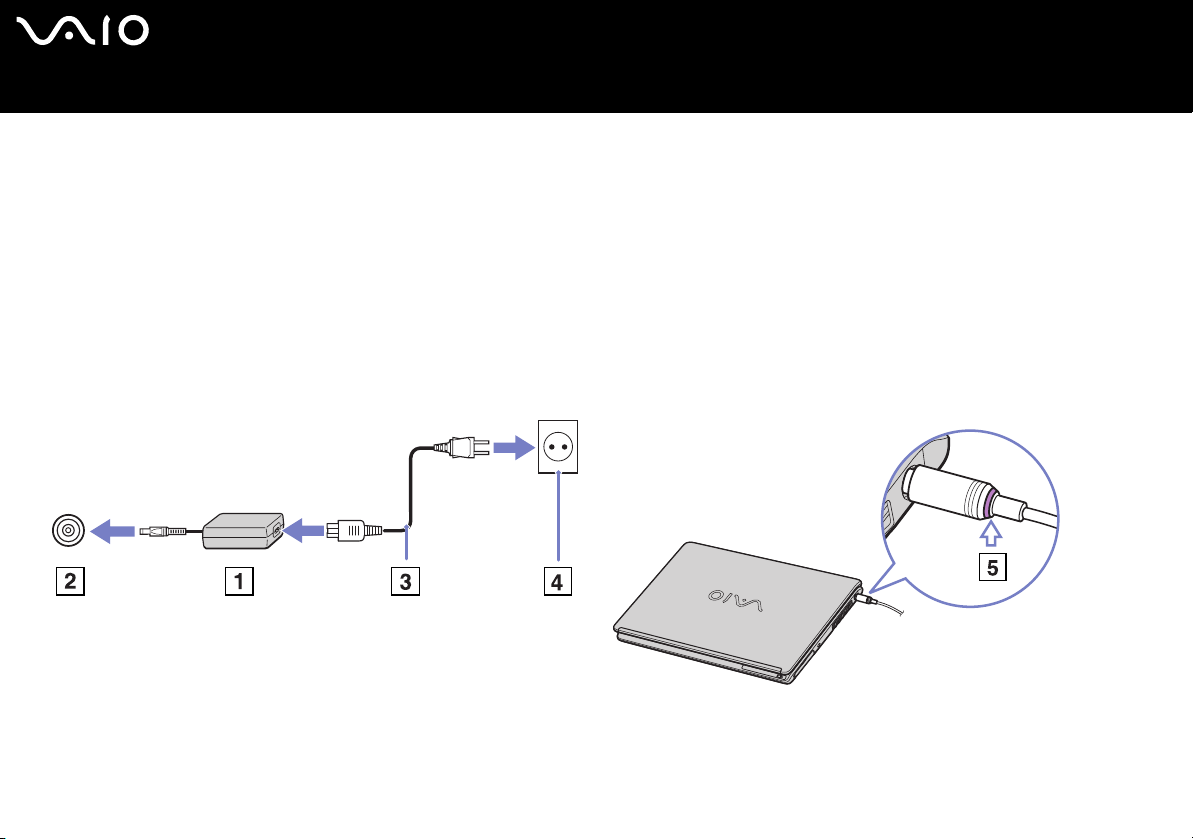
nN
16
Hardware-Handbuch
Arbeiten mit Ihrem VAIO-Computer
Anschließen einer Stromquelle
Als Stromquelle können Sie entweder den Netzadapter oder einen wiederaufladbaren Akku verwenden.
Verwenden des Netzadapters
So verwenden Sie den Netzadapter:
1 Verbinden Sie das vom Netzadapter (1) kommende Kabel mit dem Netzanschluss GS-Eingang (DC In) (2) am Computer.
2 Verbinden Sie das eine Ende des Netzkabels (3) mit dem Netzadapter.
3 Verbinden Sie das andere Ende des Netzkabels mit einer Netzsteckdose (4).
Die LED-Anzeige am Netzteil leuchtet grün (5).
✍ Verwenden Sie für den Netzbetrieb Ihres Computers ausschließlich den mitgelieferten Netzadapter.
Zur vollständigen Trennung Ihres Computers vom Netz ist der Netzadapter aus der Netzsteckdose zu ziehen.
Achten Sie darauf, dass die Netzsteckdose leicht zugänglich ist.
Page 18
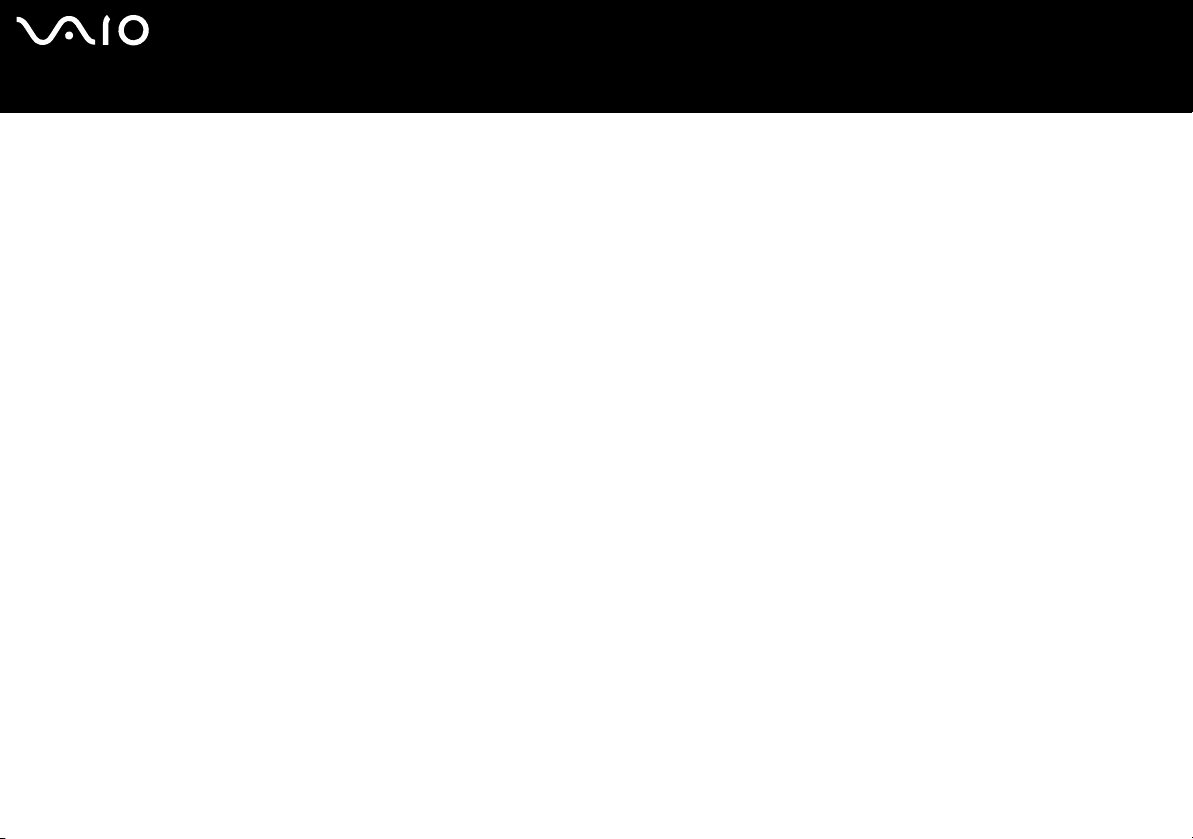
nN
17
Hardware-Handbuch
Arbeiten mit Ihrem VAIO-Computer
Verwenden des Akkus
Der mit Ihrem Computer gelieferte Akku ist zum Zeitpunkt des Kaufs nicht vollständig geladen.
Einige wiederaufladbare Akkus entsprechen nicht den Sony-Standards für Sicherheit und Qualität. Aus Sicherheitsgründen
funktioniert dieses Notebook nur mit Original-Sony-Akkus, die speziell für dieses Modell konzipiert wurden. Wenn Sie andere Akkus
einlegen, werden diese nicht aufgeladen und das Notebook ist nicht funktionsfähig.
Auf Ihrer Festplatte ist ein Tool installiert, mit dem geprüft wird, ob Sie Original-Akkus von Sony verwenden, die speziell für dieses
Modell konzipiert wurden. Werden andere Akkus erkannt und Ihr Notebook ist:
1. ausgeschaltet oder befindet sich im Ruhezustand, wird Ihr Computer nicht gestartet und die Akkus werden nicht aufgeladen.
Ersetzen Sie die Akkus mit Original-Sony-Akkus.
2. eingeschaltet, wird folgende Nachricht eingeblendet: Dieser Akku kann nicht von Ihrem Computer verwendet werden.
Verwenden Sie ausschließlich Original-Sony-Akkus, die mit diesem Computer kompatibel sind. Klicken Sie auf "OK" um den
Computer in den Ruhezustand zu schalten. Wenn sich Ihr Computer im Ruhezustand befindet, entnehmen Sie den Akku,
und legen Sie einen Original-Sony-Akku ein. Klicken Sie auf OK. Ihr Computer wird in den Ruhezustand geschaltet. Ersetzen Sie
die Akkus mit Original-Sony-Akkus.
✍ Entfernen Sie die optische Disc nicht aus dem optischen Disc-Laufwerk, wenn Sie den Akku einlegen.
Verwenden Sie das optische Disc-Laufwerk, wenn der Akku eingelegt ist, kann es sein, dass die Schublade des optischen Laufwerks etwas den Schreibtisch berührt, wenn
Sie es öffnen.
Page 19
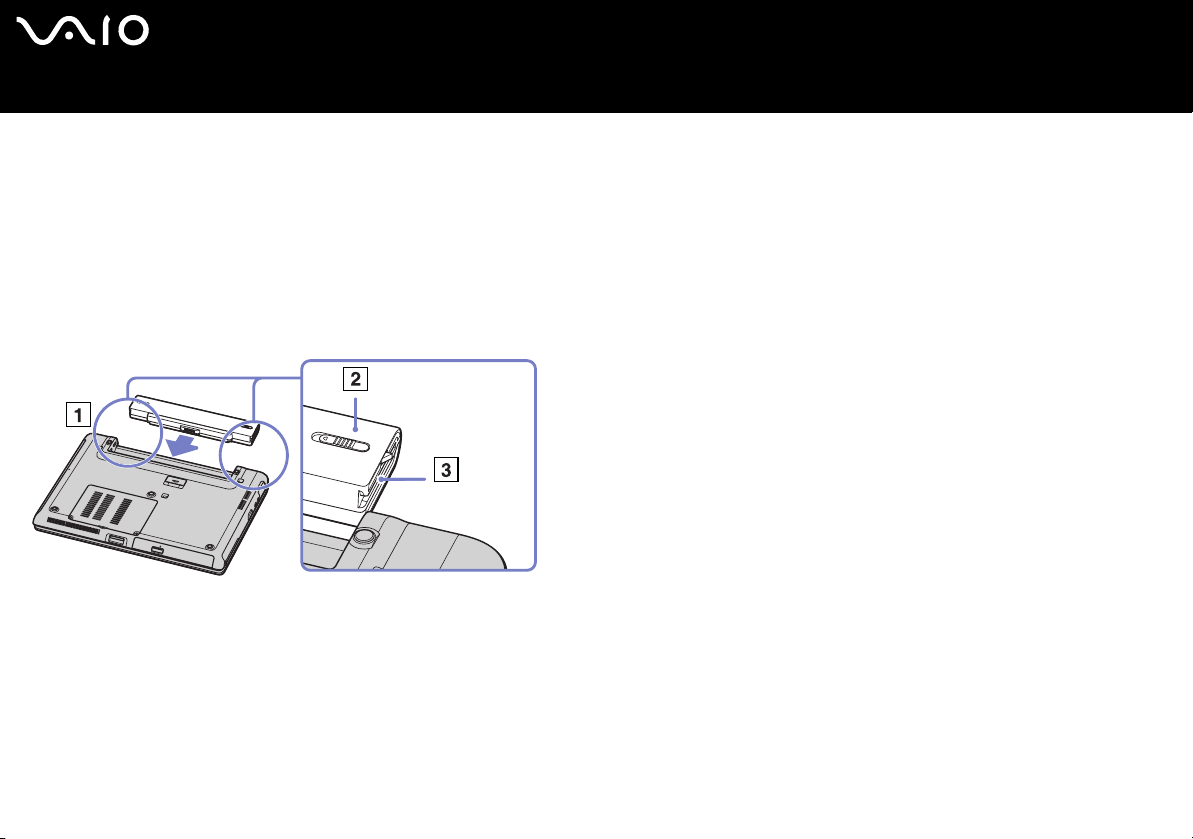
nN
18
Hardware-Handbuch
Arbeiten mit Ihrem VAIO-Computer
Einsetzen des Akkus
So setzen Sie den Akku ein:
1 Schieben Sie den Akku in das Fach (1) hinein, bis er hörbar einrastet.
2 Schieben Sie den Verriegelungshebel (2) in die LOCK (Verriegelungsposition), wodurch der Akku am Computer verriegelt und
gesichert wird.
3 Schieben Sie den Entriegelungshebel (3) in die UNLOCK (Entriegelungsposition).
✍ Wenn der Computer direkt an das Stromnetz angeschlossen und ein Akku im Akkufach eingesetzt ist, wird der Computer über die Steckdose versorgt.
Page 20
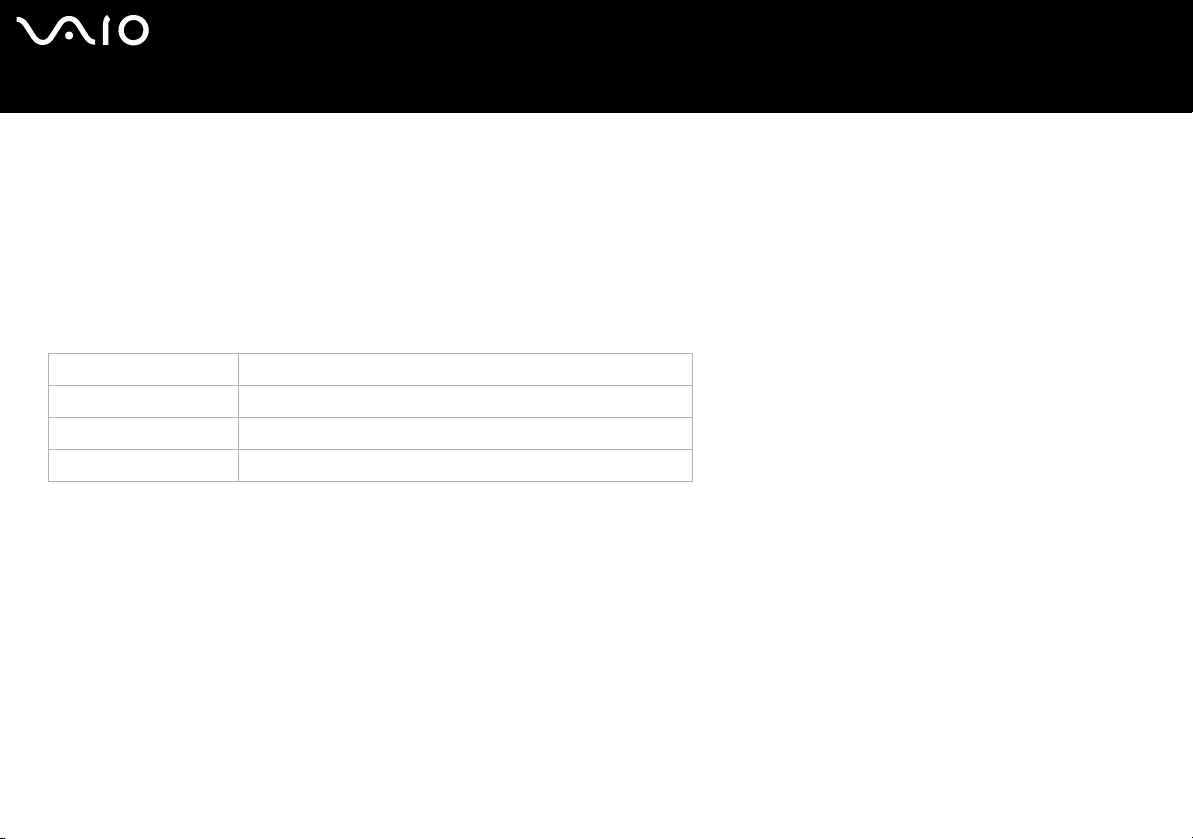
nN
19
Hardware-Handbuch
Arbeiten mit Ihrem VAIO-Computer
Laden des Akkus
So laden Sie den Akku auf:
1 Schließen Sie den Netzadapter an den Computer an.
2 Setzen Sie den Akku ein.
Der Akku wird im Computer automatisch (Die Akkuanzeige blinkt während des Ladens jeweils zweimal hintereinander in größeren
Zeitabständen.) geladen. Je nach Modell verfügt Ihr Computer über ein oder zwei Kontrollleuchten für die Batterien.
Akku-Ladeanzeige Bedeutung
Ein Der Computer verbraucht Strom aus dem Akku.
Einfaches Blinken Der Akku ist bald entladen.
Doppelblinken Der Akku wird geladen.
Aus Der Computer verbraucht Strom aus dem Stromnetz.
✍ Wenn der Akku nahezu entladen ist, blinken die Akku- und Stromversorgungsanzeigen gleichzeitig.
Lassen Sie den Akku im Computer, wenn der Computer an die Netzspannung angeschlossen ist. Der Akku wird während des Computerbetriebes geladen.
Fällt die Akkuladung unter einen Wert von 10%, sollten Sie entweder zum Wiederaufladen des Akkus den Netzadapter an Ihr Computer anschließen oder Ihren Computer
ausschalten und einen voll geladenen Akku einsetzen.
Bei dem mit Ihrem Computer mitgelieferten Akku handelt es sich um einen Lithium-Ionen-Akku, der jederzeit nachgeladen werden kann. Das Laden eines nur halb
verbrauchten Akkus verkürzt seine Lebensdauer nicht.
Wird der Akku als Stromquelle für den Betrieb des Computers verwendet, so leuchtet die Akkuanzeige. Wenn der Akku fast vollständig entladen ist, beginnen die Akku- und
die Stromversorgungsanzeige zu blinken.
Bei einigen Software-Anwendungen und Peripheriegeräten wechselt das Computer auch bei geringer Akkukapazität möglicherweise nicht in den Ruhezustand, auch dann
nicht, wenn der Akku nur noch gering geladen ist. Um jeden Datenverlust beim Akkubetrieb zu vermeiden, sollten Sie Ihre Daten häufig speichern und manuell einen
Energiesparmodus wie Standby oder Ruhezustand aktivieren.
Wenn der Computer direkt an den Netzstrom angeschlossen und ein Akku im Akkufach eingesetzt ist, wird der Computer über die Steckdose versorgt.
Page 21
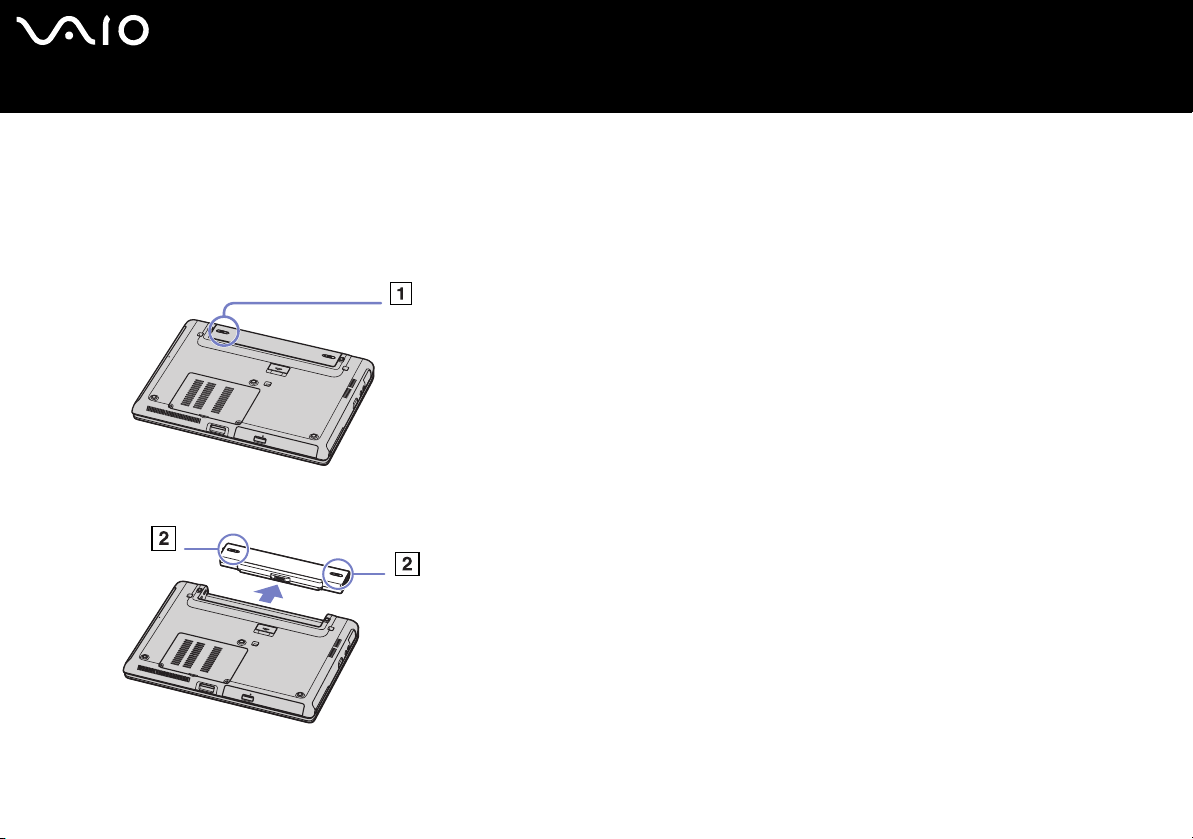
nN
20
Hardware-Handbuch
Arbeiten mit Ihrem VAIO-Computer
Entfernen des Akkus
So entnehmen Sie den Akku:
1 Schalten Sie den Computer aus, und schließen Sie die Abdeckung.
2 Schieben Sie den Verriegelungshebel (1) in die UNLOCK (Entriegelungsposition).
3 Schieben und bewegen Sie den Entriegelungsschalter (2), und entfernen Sie den Akku vom Computer.
✍ Sie können den Akku entfernen, ohne den Computer auszuschalten, wenn dieser über den Netzadapter an das Stromnetz angeschlossen ist.
Wenn Sie den Akku entnehmen, während der Computer eingeschaltet und nicht über den Netzadapter an das Stromnetz angeschlossen ist, kann dies zum Verlust von Daten
führen. Das gleiche gilt, wenn der Akku entfernt wird, während sich der Computer im Standby-Modus befindet.
Page 22
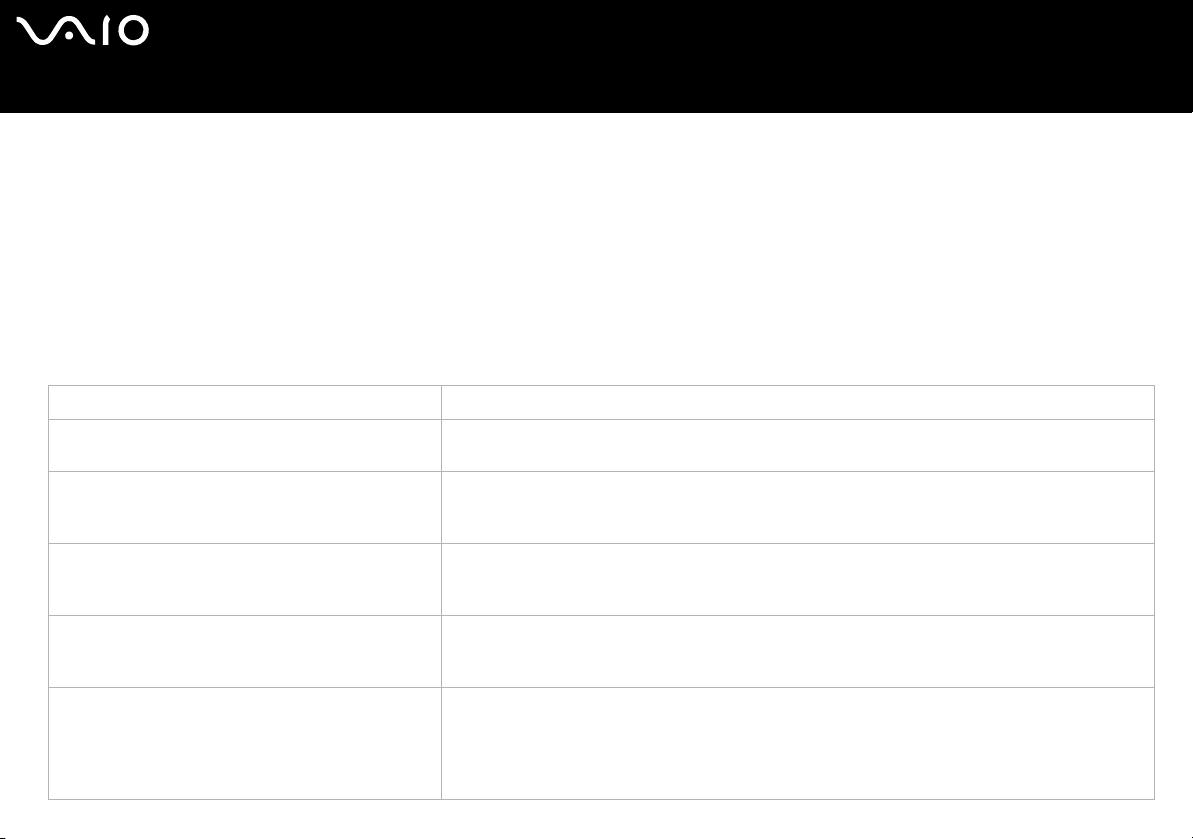
nN
21
Hardware-Handbuch
Arbeiten mit Ihrem VAIO-Computer
Einrichten des Computers mit Sony Notebook Setup
Mit Hilfe von Sony Notebook Setup können Sie Systemdaten anzeigen, Vorgaben für bestimmte Systemeinstellungen festlegen und
einen Kennwortschutz für Ihr VAIO-Computer einrichten.
So verwenden Sie Sony Notebook Setup:
1 Klicken Sie in der Windows-Taskleiste auf Start.
2 Gehen Sie mit dem Mauszeiger auf Alle Programme, wählen Sie Sony Notebook Setup, und klicken Sie dann auf Sony
Notebook Setup.
Das Fenster Sony Notebook Setup wird angezeigt.
Registerkarte Beschreibung
Über diesen Computer Anzeige der Systeminformationen, einschließlich des verfügbaren Speichers, der Seriennummer
Grundeinstellung Auswahl der Reihenfolge von Laufwerken und Geräten, von denen gebootet werden soll. Sie
Startkennwort Einrichtung eines Kennworts für den Systemstart zum Schutz vor unbefugtem Zugriff auf Ihre Daten.
Gerät Deaktivieren von Anschlüssen oder Geräten zur Freigabe von Systemressourcen. Um die
S-Tasten (je nach Modell) Für einen Vorgang, den Sie häufig durchführen, können Sie einen Link zur Taste S1 herstellen (die
und der BIOS-Version.
können die Festplatte oder auch andere Laufwerke Ihres Computers angeben. Sie können die vom
System beim Neustart verwendete Standardlautstärke ändern.
Wenn Sie diese Option wählen, müssen Sie sich das Kennwort merken. Wenn Sie das Kennwort
vergessen, lassen sich diese Einstellungen nicht mehr ändern und Ihr Computer nicht mehr starten.
Anschlusseinstellungen zu ändern, wählen Sie einen Anschluss aus und klicken Sie auf
Einstellungen auf der Registerkarte Gerät.
Taste neben dem Netzschalter). In Sony Notebook Setup werden einige Vorgänge vordefiniert:
Standby, Ruhezustand, Externes Display, Anwendung starten.
Wenn die Bluetooth-Funktionalität installiert ist, wird im Dropdown-Listenfeld eine weitere Option
angezeigt: Auf Dateiempfang warten (Bluetooth-Kommunikation).
Page 23
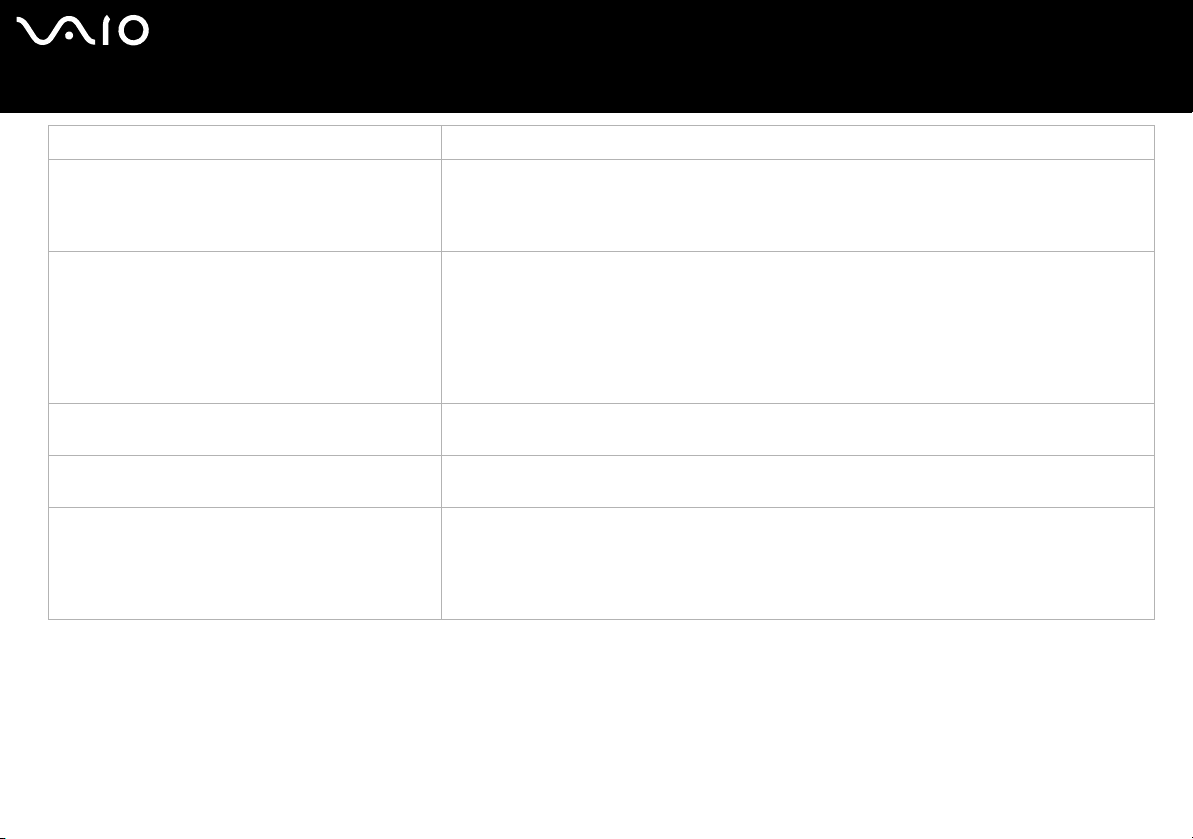
nN
22
Hardware-Handbuch
Arbeiten mit Ihrem VAIO-Computer
Registerkarte Beschreibung
Plug & Display (je nach Modell) Wenn Sie Ihren Computer an ein externes Display anschließen, wird das externe Display
Automatische Helligkeitsanpassung (je nach Modell) Der Lichtsensor registriert die Helligkeit außen und die Bildschirmhelligkeit wird dementsprechend
Station/Port-Replikator (je nach Modell) Sie können wählen zwischen einem digitalen und/oder analogen Ausgang zum Lautsprecher und
Bass-Verstärker Ein-/Ausschalten der Funktion Bass-Verstärker (nur mit Kopf-/Ohrhörern). Sie können den Effekt
Tas t en S 1/S 2 Wählt aus einem Dropdown-Listenfeld die Funktion für die Tasten S1/S2 aus, die sich neben Ihrer
standardmäßig automatisch erkannt und das Hotkey-Dienstprogramm zeigt die Ausgabe
automatisch in diesem Display an. Wenn Sie diese Funktion deaktivieren oder die Einstellungen
ändern möchten, können Sie das in dieser Registerkarte tun.
angezeigt. Diese Einstellung wird nur angewendet, wenn für die Helligkeit des Displays der
Automatikmodus eingestellt ist. Drücken Sie die Helligkeitstaste, um den Automatikmodus für die
Helligkeit des Displays festzulegen.
Auf dieser Registerkarte können Sie den allgemeinen Pegel für die automatische
Helligkeitsanpassung einstellen. Dort gibt es drei Optionen: Am hellsten, Standard und Am
dunkelsten.
dem optischen Ausgang auf der Docking Station/Port-Replikator.
der Funktion Bass-Verstärker testen, indem Sie eine Musterklangdatei auswählen und abspielen.
Tastatur befinden. Wählen Sie Externes Display, und klicken Sie auf Erweitert, um die
Anzeigeoptionen festzulegen*.
∗ Abhängig vom jeweiligen Modell. In der Broschüre Technische Daten finden Sie weitere
Informationen hierüber.
3 Wählen Sie die Registerkarte, auf der Sie Änderungen vornehmen möchten.
4 Klicken Sie abschließend auf OK.
Danach wird das fragliche Objekt geändert.
✍ Für nähere Informationen über die einzelnen Optionen klicken Sie im Fenster Sony Notebook Setup auf die Schaltfläche Hilfe, um die Online-Hilfe aufzurufen.
Wenn Sie Sony Notebook Setup als Benutzer mit begrenzten Rechten öffnen, ist nur die Registerkarte Über diesen Computer sichtbar.
Page 24
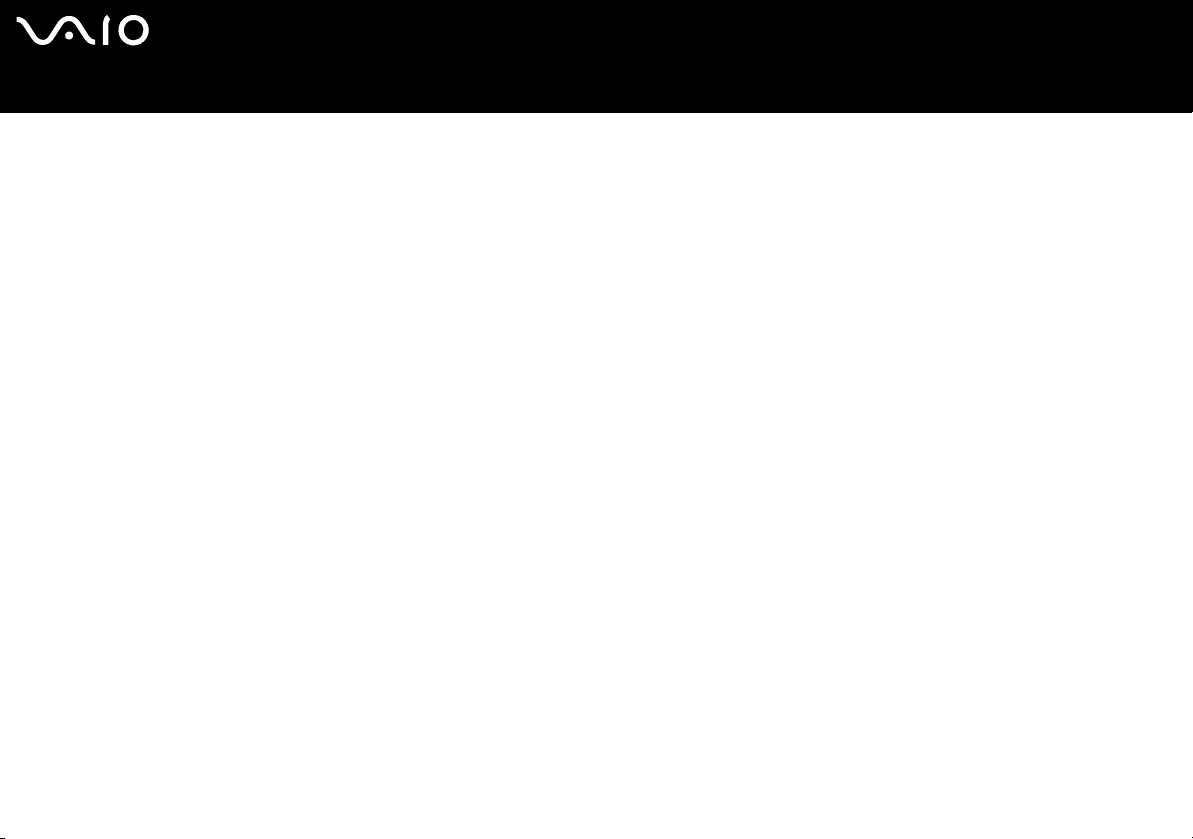
nN
23
Hardware-Handbuch
Arbeiten mit Ihrem VAIO-Computer
Sicheres Ausschalten des Computers
Um ungespeicherte Daten nicht zu verlieren, müssen Sie den Computer unbedingt ordnungsgemäß herunterfahren.
So fahren Sie Ihren Computer herunter:
1 Schalten Sie alle an Ihren Computer angeschlossenen externen Geräte aus.
2 Klicken Sie auf die Schaltfläche Start.
3 Klicken Sie auf Ausschalten.
Das SymbolComputer ausschalten wird angezeigt.
4 Klicken Sie auf Ausschalten.
5 Folgen Sie den Aufforderungen zum Speichern von Dokumenten und zur Berücksichtigung anderer Benutzer, und warten Sie,
bis sich der Computer automatisch ausschaltet.
Die Stromversorgungsanzeige erlischt.
✍ Bei Problemen mit dem Ausschalten des Computers siehe das gedruckte Handbuch zur Fehlerbehebung.
Page 25
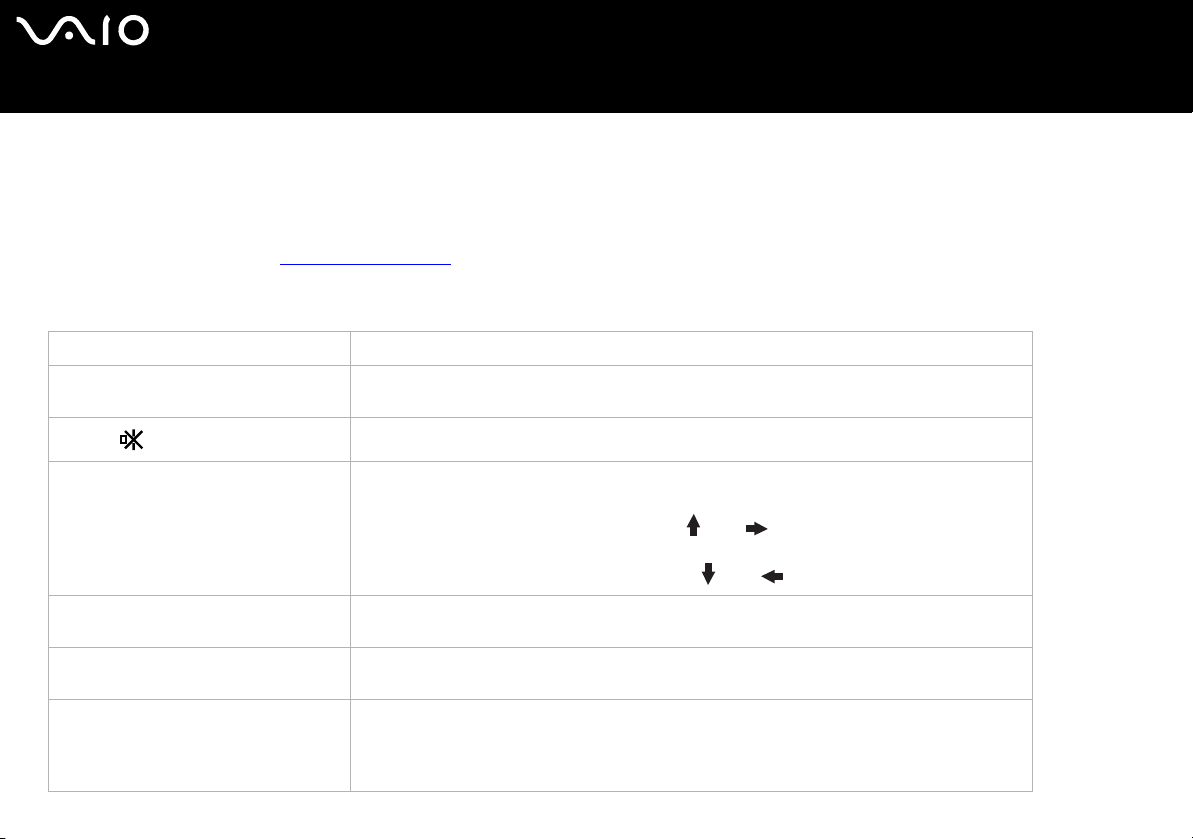
nN
24
Hardware-Handbuch
Arbeiten mit Ihrem VAIO-Computer
Die Tastatur
Die Tastatur Ihres Notebooks gleicht der eines Desktop-Computers, verfügt jedoch über zusätzliche Tasten, die bestimmten
Funktionen des Notebooks zugeordnet sind.
Weitere Informationen über die Standardtasten finden Sie im Hilfe- und Supportcenter von Windows.
Auch die VAIO-Link-Website (www.vaio-link.com) verfügt über Glossarinformationen zur Verwendung der Tastatur.
Kombinationen und Funktionen mit der <Fn>-Taste
Kombinationen/ Funktion Funktionen
<Fn> + <Esc>: Standby Versetzt den Computer in die Energiesparstufe Standby. Zur Rückkehr in den aktiven Zustand
<Fn> + (F2): Lautstärke
<Fn> + (F3/F4): Lautstärke Stellt die Lautstärke der eingebauten Lautsprecher ein.
<Fn> + (F5): Helligkeitsregelung (nach
unten)
<Fn> + (F6): Helligkeitsregelung (nach
oben)
<Fn> + (F7):
Umschalten auf den externen Display
drücken Sie einfach eine beliebige Taste.
Schaltet die eingebauten Lautsprecher ein oder aus.
Um die Lautstärke der eingebauten Lautsprecher und/oder der Kopfhörer um eine Stufe zu
erhöhen, drücken Sie <Fn>+<F4> und dann
Um die Lautstärke der eingebauten Lautsprecher und/oder der Kopfhörer um eine Stufe zu
verringern, drücken Sie <Fn>+<F3> und dann
Verringert die Helligkeit
Erhöht die Helligkeit
Schaltet den Bildschirm wahlweise auf LCD oder ein externes Gerät (Monitor oder TV, je
nachdem, was für ein Gerät angeschlossen ist) bzw. auf beide Geräte.
bei der ersten Benutzersitzung Unterstützung. Beim Anmelden eines zweiten Benutzers,
müssen Sie auf diese Funktion verzichten.
oder .
oder .
Diese Funktion findet nur
Page 26
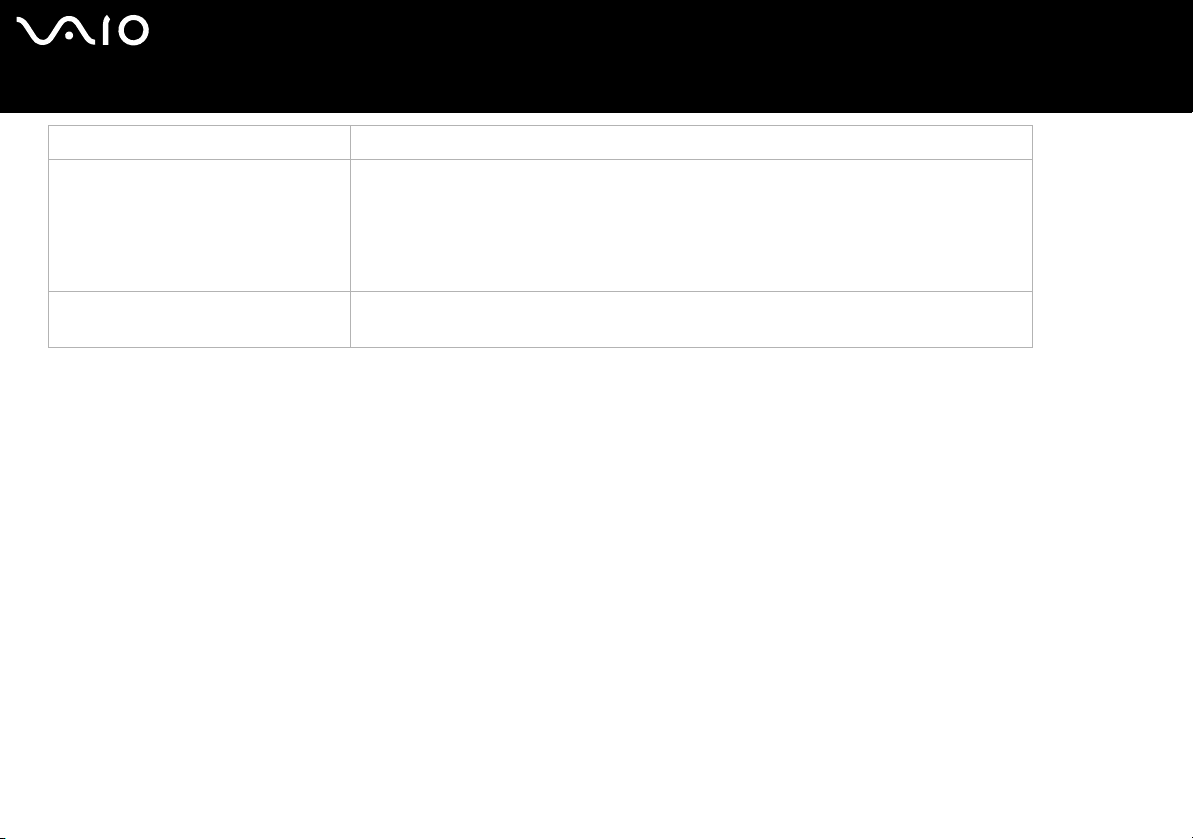
nN
25
Hardware-Handbuch
Arbeiten mit Ihrem VAIO-Computer
Kombinationen/ Funktion Funktionen
Im Ruhezustand verbraucht der Computer die geringste Energie. Mit diesem Befehl wird der
<Fn> + (F12): Ruhezustand
<Fn> + <B>
Zustand des Systems und der Peripheriegeräte auf der Festplatte gespeichert und
anschließend der Computer ausgeschaltet. Möchten Sie die Arbeit an der zuletzt verlassenen
Stelle wieder aufnehmen, müssen Sie nur den Netzschalter betätigen.
Nähere Informationen zur Energieverwaltung finden Sie im Abschnitt Verwenden der
Energiesparmodi (Seite 65).
Aktiviert Bass-Verstärker (BassBoost). Mit dieser Funktion können Sie alle Klangebenen des Basses
verstärken, ohne andere Frequenzen zu beeinträchtigen (nur mit Kopfhörern).
! * Diese Funktion findet nur bei der ersten Benutzersitzung Unterstützung. Beim Anmelden eines zweiten Benutzers, müssen Sie auf diese Funktion verzichten. Wenn ein
zweiter Benutzer den Bildschirminhalt auf einem externen Monitor oder Fernsehgerät anzeigen möchte, schalten Sie durch den Monitoreigenschaften auf das externe
Monitor / Fernsehgerät um.
✍ Einige Funktionen sind erst nach dem Starten von Windows verfügbar.
Page 27
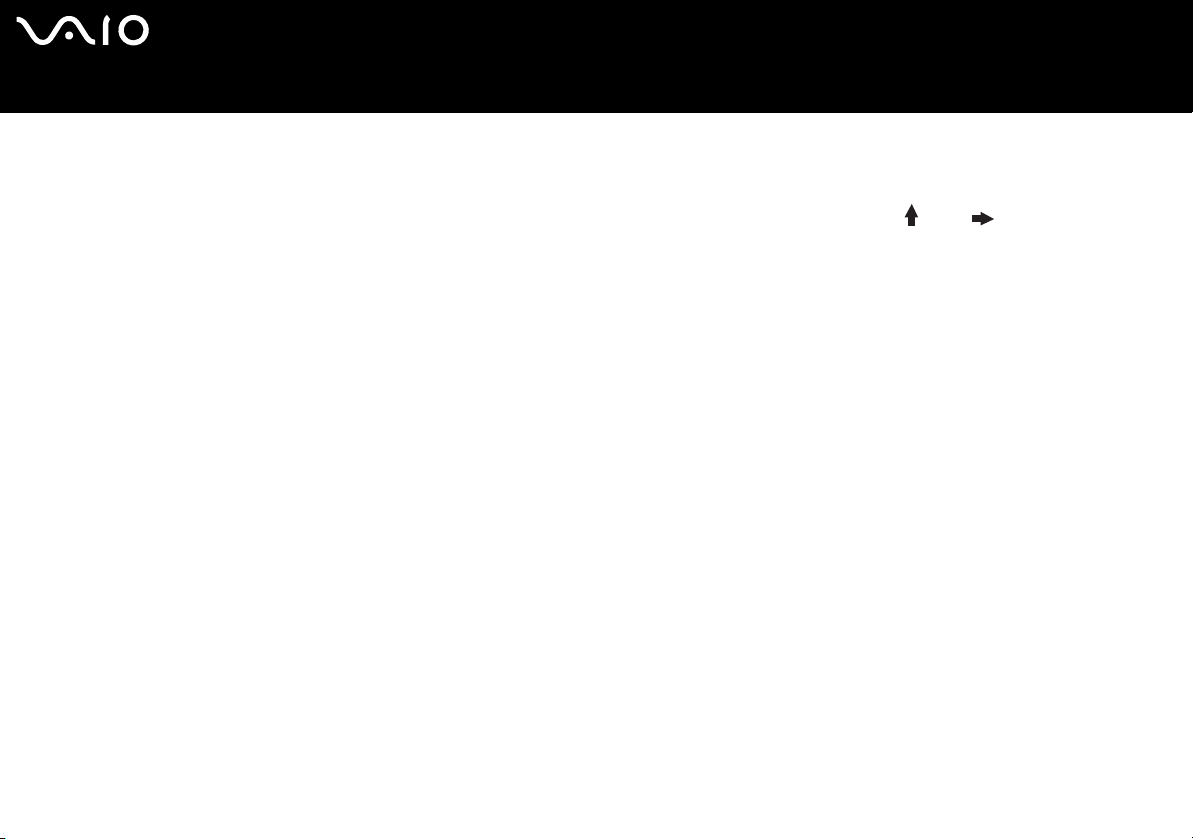
nN
26
Hardware-Handbuch
Arbeiten mit Ihrem VAIO-Computer
Fehlerbehebung bei Problemen mit dem Sound
Meine Lautsprecher funktionieren nicht - kein Ton
❑ Die Lautstärkeregelung ist u.U. auf ganz leise eingestellt. Drücken Sie <Fn>+<F4> und dann oder , um die Lautstärke
zu erhöhen.
❑ Wenn Ihr Computer durch eine Akku mit Strom versorgt wird, prüfen Sie, ob der Akku richtig eingesetzt und geladen ist.
❑ Wenn Sie eine Anwendung mit eigener Lautstärkeregelung verwenden, muss der Ton eingeschaltet sein.
❑ Prüfen Sie die Lautstärkeregler in Windows.
Page 28
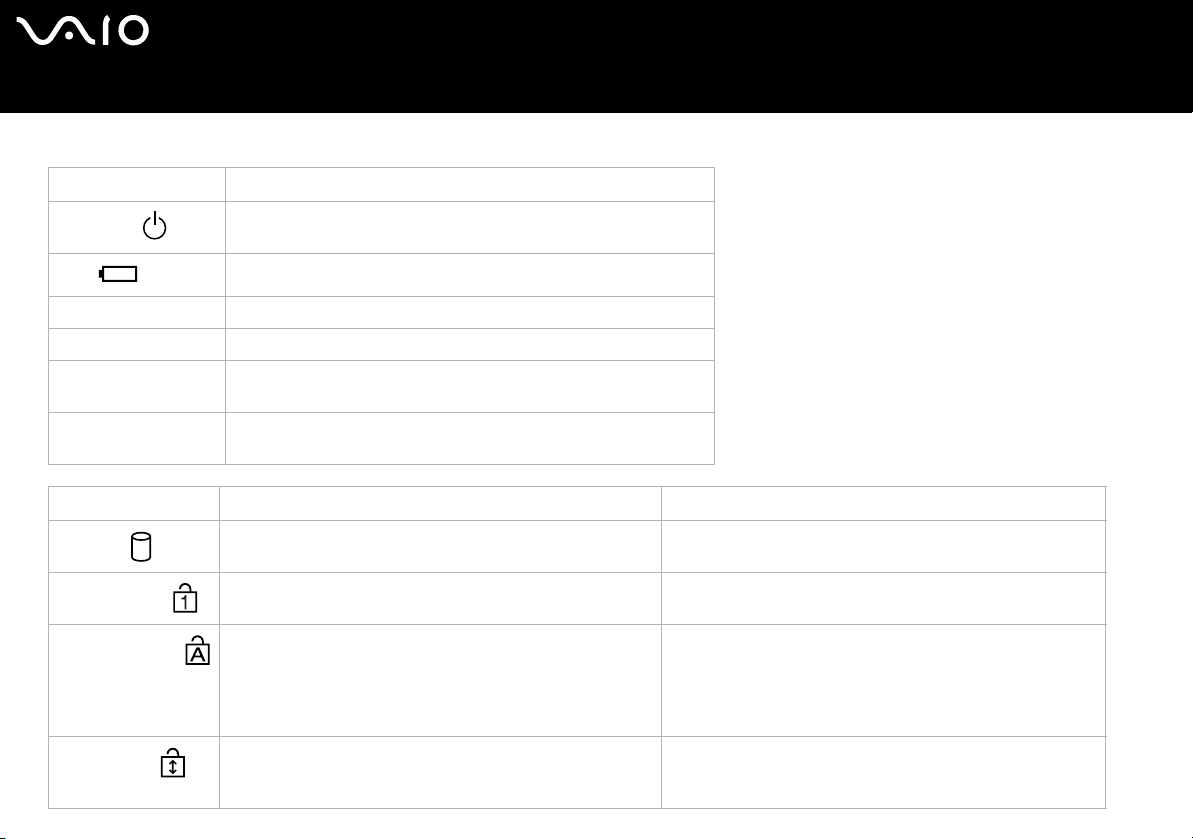
nN
27
Hardware-Handbuch
Anzeigen
Anzeige Funktionen
Netzbetrieb
Akku
Wireless LAN Leuchtet grün beim Betrieb der Wireless LAN.
Bluetooth-Anzeige Erscheint blau, wenn die Bluetooth-Funktionalität verfügbar ist.
Memory Stick PRO Leuchtet, wenn der Memory Stick aktiv ist. Wird ausgeschaltet,
Festplattenanzeige Leuchtet, wenn das optische Laufwerk verwendet wird. Leuchtet
Licht Ein Aus
Festplatte
Num/Num Lock
Feststell/Caps Lk
Rollen/Scr Lk
Eingeschaltet: Anzeige leuchtet grün.
Standby-Modus: Anzeige blinkt gelb.
Zeigt den Status des Akkus an.
wenn der Memory Stick nicht mehr aktiv ist.
nicht, wenn das optische Laufwerk nicht mehr aktiv ist.
Daten werden von der Festplatte gelesen oder auf diese
geschrieben.
Leuchtet auf, wenn der integrierte Ziffernblock aktiv ist. Erlischt, wenn die alphanumerischen Tasten der Tastatur aktiv
Leuchtet auf, wenn die Feststelltaste gedrückt wurde und
demzufolge nur Großbuchstaben geschrieben werden. Bei
eingeschalteter Feststelltaste werden die eingegebenen
Zeichen nach Betätigen der <Umschalt>/<Shift>-Taste
wieder klein geschrieben.
Leuchtet, wenn der Bildschirminhalt softwareabhängig
umgeblättert werden kann (wird nicht von allen
Anwendungen unterstützt).
Arbeiten mit Ihrem VAIO-Computer
Es erfolgt kein Zugriff auf die Festplatte.
sind.
Erlischt, wenn die Feststelltaste erneut gedrückt wurde und
demzufolge (außer bei Betätigen der <Umschalt>/<Shift>Taste) wieder Kleinbuchstaben geschrieben werden.
Erlischt, wenn die auf dem Bildschirm angezeigten
Informationen den normalen Tastenbefehlen folgen sollen.
Page 29

nN
28
Hardware-Handbuch
Arbeiten mit Ihrem VAIO-Computer
Das Touchpad
Die Tastatur ist mit einem berührungsempfindlichen Zeigegerät ausgerüstet, dem Touchpad (1). Mit Hilfe dieses integrierten
Touchpads können Sie den Mauszeiger bewegen sowie Objekte anklicken und ziehen.
Vorgang Beschreibung
Mauszeiger positionieren Fahren Sie mit einem Finger über das Touchpad, und
positionieren Sie den Mauszeiger (2) auf ein Element oder
Objekt.
Klicken Drücken Sie die linke Taste (3) einmal.
Doppelklicken Drücken Sie die linke Taste zweimal hintereinander.
Klicken mit der rechten Taste Drücken Sie die rechte Taste (4) einmal. In vielen Anwendungen
Ziehen Fahren Sie mit einem Finger über das Touchpad und halten
Rollen Zum Rollen in vertikaler Richtung bewegen Sie Ihren Finger
wird dadurch ein Kontextmenü eingeblendet.
dabei die linke Taste gedrückt.
entlang des rechten Touchpad-Rands. Zum Rollen in
horizontaler Richtung bewegen Sie Ihren Finger entlang des
unteren Touchpad-Randes (die Rollen-Funktion steht nur bei
Anwendungen zur Verfügung, die das Rollen mit dem Touchpad
unterstützen).
Page 30
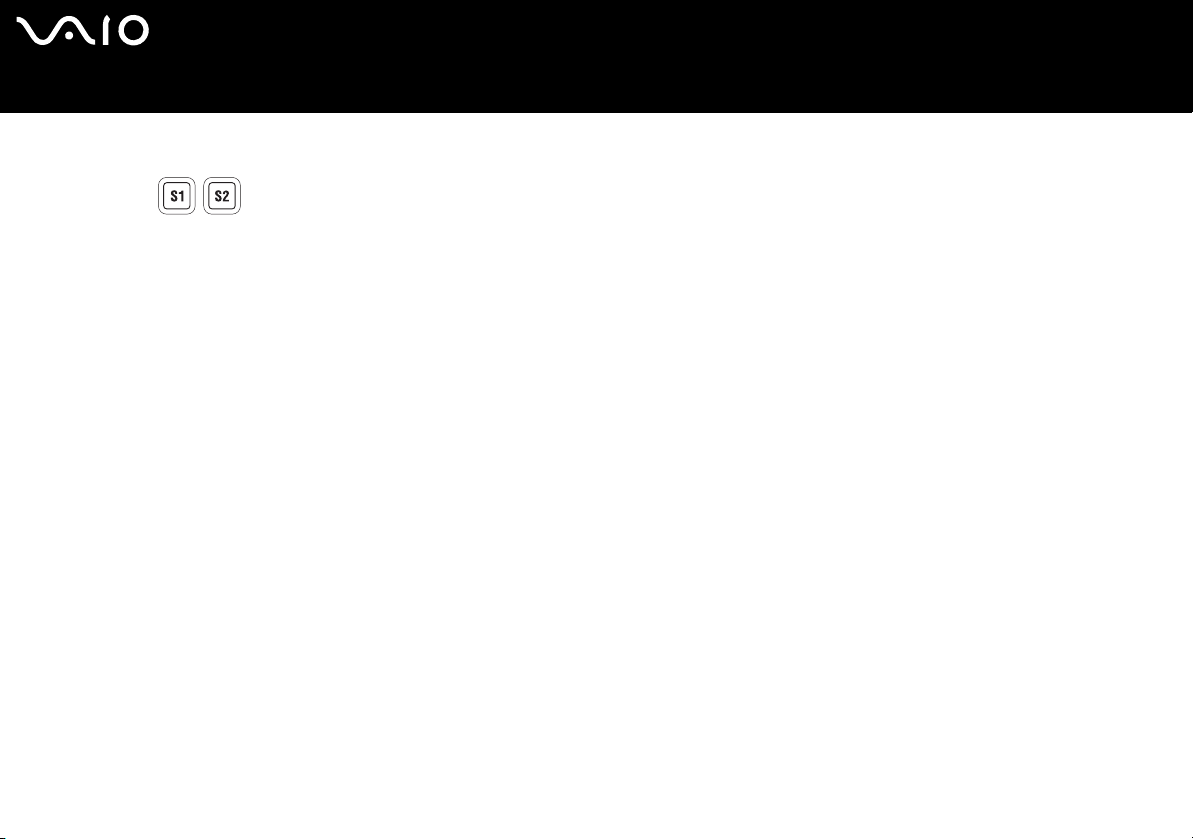
nN
29
Hardware-Handbuch
Arbeiten mit Ihrem VAIO-Computer
Verwenden von Sondertasten
Tasten S1/S2 :
Sie können zu dieser Taste einen Link zu einem Vorgang herstellen, den Sie häufig durchführen. Siehe Einrichten des Computers
mit Sony Notebook Setup (Seite 21).
Page 31

nN
30
Hardware-Handbuch
Arbeiten mit Ihrem VAIO-Computer
Verwenden des Laufwerks
Ihr Computer ist mit einem Laufwerk ausgestattet. Weitere Informationen zu Ihrem Modell finden Sie im gedruckten Beiblatt
Technischen Daten.
So legen Sie einen Datenträger ein:
1 Schalten Sie den Computer ein.
2 Drücken Sie die Auswurftaste (1), um das Laufwerk zu öffnen.
Die Schublade wird herausgefahren.
3 Legen Sie einen Datenträger mit der Beschriftung nach oben bis zum Einrasten in
die Mitte der Schublade.
4 Schließen Sie die Schublade durch behutsames Hineinschieben.
✍ Bei Problemen mit dem Verwenden von Discs siehe das gedruckte Handbuch zur Fehlerbehebung.
Page 32

nN
31
Hardware-Handbuch
Arbeiten mit Ihrem VAIO-Computer
Lesen und Schreiben von Discs und DVDs
Zur Gewährleistung einer optimalen Leistung beim Beschreiben eines optischen Datenträgers beachten Sie Folgendes:
❑ Damit die Daten eines Datenträgers von einem optischen Laufwerk gelesen werden können, müssen Sie die Sitzung schließen,
bevor Sie die Disc aus dem Laufwerk entnehmen. Um diesen Vorgang zu beenden, befolgen Sie die zu Ihrer Software gehörigen
Anweisungen.
❑ Verwenden Sie ausschließlich runde Discs. Verwenden Sie keine CDs mit einer anderen Form (Stern, Herz, Windrose etc.), da
das optische Laufwerk dadurch beschädigt werden könnte.
❑ Setzen Sie den Computer während des Beschreibens einer CD keinen ruckartigen Bewegungen aus.
❑ Deaktivieren Sie den Bildschirmschoner vor dem Beschreiben einer Disc, um eine optimale Schreibgeschwindigkeit zu
gewährleisten.
❑ Speicherresidente Datenträgerprogramme können zu einem instabilen Betrieb oder Datenverlust führen. Deaktivieren Sie diese
Dienstprogramme vor dem Beschreiben einer Disc.
❑ Vergewissern Sie sich bei der Verwendung einer Software zum Brennen von Discs, dass zuvor alle anderen Anwendungen
beendet und geschlossen wurden.
❑ Berühren Sie niemals die Oberfläche des Datenträgers. Fingerabdrücke und Staub auf der Oberfläche der CD können zu Fehlern
beim Schreiben führen.
❑ Schalten Sie Ihr VAIO Computer beim Verwenden der vorinstallierten Software und der Software zum Brennen von CDs nicht in
einen Energiesparmodus.
❑ Bekleben Sie Discs niemals. Dadurch wird die Funktion der Disc irreparabel beeinträchtigt.
✍ Ultra-speed CD-RW wird nicht unterstützt.
Für DVD-RW wird keine 4x-Schreibgeschwindigkeit unterstützt.
Folgende DVD-RW-Discs werden unterstützt: DVD-RW Version 1.1 (1-fache Geschwindigkeit) und DVD-RW Version 1.1/2x-SPEED DVD-RW Revision 1.0 (1-fache bis 2-fache
Geschwindigkeit).
Folgende DVD-RW-Discs werden nicht unterstützt: DVD-RW Version 1.2/4x-SPEED DVD-RW Revision 2.0 (2-fache bis 4-fache Geschwindigkeit).
Kann 8-cm-Disc lesen, aber nicht beschreiben.
Page 33

nN
32
Hardware-Handbuch
Arbeiten mit Ihrem VAIO-Computer
Abspielen von DVDs
Zur Gewährleistung einer optimalen Wiedergabequalität Ihrer DVD-ROMs sollten Sie die folgende Empfehlungen beachten.
❑ Sie können DVDs mittels eines optisches Laufwerks und der WinDVD for VAIO-Software abspielen. Weitere Informationen
entnehmen Sie der Hilfe-Datei der WinDVD for VAIO-Software.
❑ Schließen Sie vor der Wiedergabe eines DVD-ROM-Films alle geöffneten Anwendungen.
❑ Verwenden Sie keine residenten Datenträgerprogramme oder residente Dienstprogramme, um den Zugriff auf die Datenträger
zu beschleunigen, da sie zu einem instabilen Systembetrieb führen können.
❑ Vergewissern Sie sich, dass der Bildschirmschoner deaktiviert ist.
❑ Auf DVDs sind in der Regel Regionalcodes angegeben, die darauf hinweisen, mit welchen DVD-Playern die DVD abgespielt
werden kann. Mit dem eingebauten DVD-Laufwerk können Sie nur DVDs mit dem Regionalcode 2 (Europa gehört zur Region 2)
oder ALL (d.h. die DVD ist weltweit abspielbar) abspielen.
❑ Versuchen Sie nicht, die Einstellungen für den Regionalcode Ihres optisches Laufwerks zu ändern. Fehler, die durch die
Änderung des Regionalcodes Ihres optisches Laufwerks entstehen, fallen nicht unter die Garantie.
❑ Wenn Ihr Computer über Wireless LAN verfügt und Wireless LAN aktiviert ist, wird die Audio- und Video-Wiedergabe von DVDs
dadurch möglicherweise unterbrochen.
Page 34

nN
33
Hardware-Handbuch
Arbeiten mit Ihrem VAIO-Computer
Fehlerbehebung bei Problemen mit dem optischen Laufwerk
Ich kann nicht vom Flüssigkristallbildschirm auf TV oder umgekehrt umschalten
Entfernen Sie eine ggf. im DVD-ROM-Laufwerk befindliche DVD.
Ich kann die Schublade meines Laufwerks nicht öffnen
❑ Vergewissern Sie sich, dass der Computer angeschaltet ist und die Auswurftaste des Diskettenlaufwerks gedrückt ist.
❑ Klicken Sie auf Start und dann auf Arbeitsplatz. Klicken Sie mit der rechten Maustaste auf das optische Laufwerk und wählen
Sie die Option Auswerfen.
❑ Stellen Sie sicher, dass sich der Computer nicht im Standby-Modus oder im Ruhezustand befindet.
❑ Wenn das Problem durch die obigen Maßnahmen nicht behoben werden konnte, versuchen Sie Folgendes:
Wenn der Computer ausgeschaltet ist, öffnen Sie das Laufwerk, indem Sie einen scharfen spitzen Gegenstand (z.B. eine
Büroklammer) in das Loch neben der Auswurftaste schieben.
Ich kann keinen Datenträger abspielen
❑ Warten Sie nach dem Einlegen des Datenträgers einige Sekunden, bevor Sie darauf zugreifen, damit der Datenträger vom
System erkannt werden kann.
❑ Vergewissern Sie sich, ob das Etikett des Datenträgers je nach Laufwerk nach innen oder nach außen zeigt.
❑ Wenn für die Wiedergabe eine Software erforderlich ist, prüfen Sie, ob diese ordnungsgemäß installiert wurde.
❑ Überprüfen Sie die Lautstärkeeinstellung der Lautsprecher.
❑ Reinigen Sie die den Datenträger mit einem dafür vorgesehenen Reinigungsmittel.
❑ Vergewissern Sie sich, dass Ihr Computer nur mit Netzstrom betrieben wird.
❑ Infolge von Kondensation kann im Gerät Feuchtigkeit auftreten. Schalten Sie den Computer erst nach einer Stunde wieder ein.
Nehmen Sie den Akku aus dem Computer und warten Sie bis sie getrocknet sind.
Page 35

nN
34
Hardware-Handbuch
Arbeiten mit Ihrem VAIO-Computer
Ich kann keine DVD-ROM abspielen
❑ Wenn beim Verwenden des DVD-Players eine Regionalcodewarnung angezeigt wird, ist die eingelegte DVD möglicherweise
nicht mit dem DVD-Laufwerk in Ihrem Computer kompatibel. Die Regionalcodes sind auf der DVD-Verpackung aufgeführt.
❑ Wenn Sie Ton hören, aber kein Bild angezeigt wird, ist die Bildauflösung Ihres Computers zu hoch eingestellt. Reduzieren Sie die
Auflösung in der Systemsteuerung unter Anzeige.
❑ Wenn Sie nur das Bild sehen, aber keinen Ton hören können, führen Sie die folgenden Prüfschritte aus:
❑ Vergewissern Sie sich, dass die Stummeinstellung an Ihrem DVD-Player ausgeschaltet ist.
❑ Überprüfen Sie die Gerätelautstärke-Einstellungen in den Eigenschaften von Sounds und Audiogeräte.
❑ Wenn Sie externe Lautsprecher angeschlossen haben, überprüfen Sie die Lautstärkeeinstellung an den
Computerlautsprechern, und vergewissern Sie sich, ob Lautsprecher und Computer korrekt miteinander verbunden sind.
❑ Prüfen Sie im Geräte-Manager, ob die richtigen Treiber korrekt installiert sind. Klicken Sie zum Öffnen des Geräte-
Managers auf Start und dann auf Systemsteuerung. Doppelklicken Sie auf das Symbol System. Klicken Sie auf der
Registerkarte Hardware auf die Schaltfläche Geräte-Manager.
❑ Ein „hängendes“, d. h. nicht mehr reagierendes System, kann auch durch eine verschmutzte oder beschädigte CD-/DVD-ROM
verursacht werden. Starten Sie in einem solchen Fall den Computer neu, entnehmen Sie die CD-/DVD-ROM, und überprüfen Sie
dann, ob sie verschmutzt oder beschädigt ist.
❑ Überprüfen Sie Ihre 'Parental Guidance' Einstellungen (elterliche Anleitung) in der DVD-Software. Sind diese Einstellungen
aktiviert, ist Ihnen möglicherweise das Spielen von einige DVDs versagt.
✍ Auf Ihrem Computer lautet der Standard-Regionalcode 2. Ändern Sie diese Einstellung weder mit der Regionalcode-Änderungsfunktion in Windows noch mit anderen
Softwareanwendungen. Systemfehlfunktionen infolge benutzerseitiger Änderungen des DVD-Regionalcodes sind von der Garantie ausgeschlossen. Entsprechende
Reparaturen wären daher für Sie nicht mehr kostenfrei.
Wenn Sie nach dem Klicken auf Systemsteuerung nicht sofort das Symbol Anzeige sehen, klicken Sie links auf Zur klassischen Ansicht wechseln.
Page 36

nN
35
Hardware-Handbuch
Arbeiten mit Ihrem VAIO-Computer
Ich kann keine DVD wiedergeben, wenn ich zwei Bildschirme verwende
❑ In folgenden Situationen treten keine Probleme auf:
❑ Wenn Sie ein CRT- oder ein LCD-Display alleine verwenden.
❑ Wenn Sie MPEG-Dateien wiedergeben, die auf der Festplatte mit Windows Media Player 9 aufgezeichnet wurden.
Die CD/DVD-RW-Lesegeschwindigkeit ist langsam
Im allgemeinen ist die Lesegeschwindigkeit einer CD/DVD-RW langsamer im Vergleich zu einer -ROM oder
-R. Die Lesegeschwindigkeit hängt auch vom Formattyp ab.
Die Laufwerksschublade öffnet sich nicht, selbst wenn die Auswurftaste betätigt wird
❑ Prüfen Sie, ob das Computer eingeschaltet ist.
❑ Die CD-Schreibsoftware verhindert u. U. den Auswurf der CD.
❑ Stellen Sie sicher, dass sich der Computer nicht im Standby-Modus oder im Ruhezustand befindet.
Die Laufwerksschublade wird den Datenträger selbst dann aus, wenn sie eingerastet ist
❑ Achten Sie beim Einlegen darauf, dass die bedruckte Seite der Disc nach oben zeigt.
❑ Reinigen Sie die den Datenträger mit einem dafür vorgesehenen Reinigungsmittel.
❑ Möglicherweise ist die Disc zerkratzt. Legen Sie eine andere ein, um zu überprüfen, ob dies der Grund ist.
❑ Infolge von Kondensation kann im Gerät Feuchtigkeit auftreten. Schalten Sie den Computer erst nach einer Stunde wieder ein.
Nehmen Sie den Akku aus dem Computer und warten Sie bis sie getrocknet sind.
Page 37

nN
36
Hardware-Handbuch
Arbeiten mit Ihrem VAIO-Computer
PC Cards
Ihr Computer verfügt über einen oder zwei PC Card-Steckplätze (je nach Modell). PC Cards ermöglichen den Anschluss tragbarer
externer Geräte. Im Beiblatt Technische Daten können Sie nachsehen, ob Ihr Computer über einen oder zwei PC Card-Steckplätze
verfügt.
Einsetzen einer PC Card
So setzen Sie eine PC Card ein:
1 Schieben Sie die PC Card mit dem Etikett nach oben in einen der PC Card-Steckplätze ein.
2 Schieben Sie den PC Card-Steckplatz behutsam ein, bis er fest im Anschluss sitzt.
Die PC Card wird automatisch von Ihrem System erkannt.
Das Symbol Hardware sicher entfernen wird in der Systemleiste angezeigt.
✍ Einige Geräte funktionieren nicht einwandfrei, wenn Sie wiederholt aus dem Standby-Modus oder Ruhezustand in den Normalmodus zurückkehren.
Der Computer kehrt aber auf jeden Fall in seinen Ausgangszustand zurück, wenn Sie ihn neu starten.
Verfügt Ihr Computer über zwei PC Card-Steckplätze, können gleichzeitig zwei PC Cards vom Typ I, zwei vom Typ II oder eine vom Typ III aufgenommen werden. Diese
Steckplätze sind kompatibel mit Card Bus-Ports.
Verfügt Ihr Computer über zwei PC Card-Steckplätze, sollten Sie den unteren Steckplatz für PC Cards des Type III verwenden.
Bei einigen PC Cards müssen Sie nicht benutzte Geräte u. U. deaktivieren. Zum Deaktivieren von Geräten können Sie das Sony Notebook Setup-Programm verwenden.
Achten Sie darauf, dass Sie die neueste Version des von Ihrem PC Card-Hersteller gelieferten Softwaretreibers verwenden.
Page 38

nN
37
Hardware-Handbuch
Wenn in der Registerkarte Geräte-Manager im Dialogfenster Systemeigenschaften ein „!“ neben der PC Card erscheint, entfernen Sie die Treibersoftware und installieren
Sie sie noch einmal.
Vor dem Einsetzen oder Entfernen einer PC Card müssen Sie den Computer nicht herunterfahren.
Drücken Sie die PC Card nicht mit Gewalt in den Steckplatz. Die Kontaktstifte könnten beschädigt werden. Falls Sie beim Einsetzen einer PC Card Schwierigkeiten haben,
prüfen Sie, ob Sie die Karte in der richtigen Richtung einsetzen. Informationen zur Verwendung entnehmen Sie bitte dem mit Ihrer PC
Wenn Sie bei eingesetzter PC Card zwischen Normalbetrieb und Ruhezustand oder Standby-Modus wechseln, werden möglicherweise einige Geräte von Ihrem Computer
nicht erkannt. Dieses Problem lässt sich durch einen Neustart des Computers beheben.
Tragen Sie Ihr Computer nicht, wenn Sie den Kopf einer PC Card berühren, die Verbindungsstifte durch Druck oder Erschütterung beschädigt werden könnten.
Verfügt Ihr Computer über zwei PC Card-Steckplätze, wird empfohlen, dass Sie immer denselben Steckplatz für PC Cards verwenden, da das Wechseln der Steckplätze bei
manchen PC Cards Probleme verursachen kann.
Arbeiten mit Ihrem VAIO-Computer
Card gelieferten Handbuch.
Page 39

nN
38
Hardware-Handbuch
Arbeiten mit Ihrem VAIO-Computer
Entfernen einer PC Card
Gehen Sie wie nachstehend beschrieben vor, um die PC Card bei eingeschaltetem Computer zu entnehmen. Wenn die Karte nicht
ordnungsgemäß entnommen wird, arbeitet das System u. U. nicht mehr einwandfrei. Wenn Sie eine PC Card bei ausgeschaltetem
Computer herausnehmen möchten, können Sie die Schritte 1 bis 7 überspringen.
So nehmen Sie eine PC Card heraus:
1 Doppelklicken Sie in der Systemleiste auf das Symbol Hardware sicher entfernen.
Das Dialogfeld Hardware sicher entfernen wird eingeblendet.
2 Wählen Sie die zu entfernende Hardware aus.
3 Klicken Sie auf Stopp.
4 Bestätigen Sie im Dialogfeld Hardwarekomponente deaktivieren, dass das Gerät sicher aus dem System entfernt werden
kann.
5 Klicken Sie auf OK.
Das daraufhin eingeblendete Dialogfeld bestätigt Ihnen, dass Sie das Gerät sicher entfernen können.
6 Klicken Sie auf OK.
7 Klicken Sie auf Schließen.
8 Drücken Sie den PC Card-Auswurfhebel, sodass dieser herausspringt.
9 Drücken Sie den PC Card-Auswurfhebel noch einmal, sodass die PC Card herausspringt.
10 Greifen Sie die PC Card behutsam und ziehen Sie sie aus dem Steckplatz.
11 Wenn der PC Card-Auswurfhebel noch hervorsteht, drücken Sie ihn hinein, damit Sie die vordere Abdeckung schließen können.
✍ Wenn Sie die PC Card von dem eingeschalteten Computer trennen, kann Ihr System abstürzen und Sie verlieren möglicherweise Daten, die Sie nicht zuvor gespeichert
haben.
Vor dem Herausnehmen der PC Card klicken Sie in der Taskleiste auf das PC Card-Symbol und schließen die PC Card-Verbindung. Vor dem Entfernen der Karte müssen alle
Anwendungen geschlossen werden, die auf die PC Card zugreifen. Andernfalls können Daten verloren gehen.
Page 40

nN
39
Hardware-Handbuch
Bei eingesetzter Karte lässt sich der Computer u. U. nicht in den Ruhezustand schalten. Er lässt sich in den Standby-Modus schalten. Es empfiehlt sich, die Karte zu
entfernen, bevor der Computer durch Drücken der Tasten <Fn>+<F12> in den Ruhezustand geschaltet wird bzw. wenn er so eingestellt ist, dass er automatisch in den
Ruhezustand wechselt und einen Akku als Stromquelle nutzt.
Einige PC Cards bzw. deren Funktionen sind u. U. nicht mit diesem Computer kompatibel.
Arbeiten mit Ihrem VAIO-Computer
Fehlerbehebung bei Problemen mit der PC Card
Meine PC Card funktioniert nicht
❑ Achten Sie darauf, dass die PC Card mit Ihrer Windows-Version kompatibel ist.
❑ Deaktivieren Sie mit Hilfe des Programms Sony Notebook Setup alle Geräte, die Sie gegenwärtig nicht benutzen.
Page 41

nN
40
Hardware-Handbuch
Arbeiten mit Ihrem VAIO-Computer
Verwenden des Memory Stick
Ihr VAIO Computer ist zur Unterstützung des Memory Stick ausgelegt. Der Memory Stick ist ein kompaktes, tragbares und
vielseitiges Gerät, das speziell für den Austausch digitaler Daten zwischen dafür geeigneten Geräten konzipiert ist, beispielsweise
mit Digitalkameras, Mobiltelefonen und CLIÉ Handheld-Geräten. Memory Sticks eignen sich auch als externes Speichermedium,
weil sie leicht entnehmbar sind.
Mit der Flashspeichertechnologie können Sie alles herunterladen, was sich in digitale Daten umwandeln lässt, z.B. Bilder, Musik,
Sprache, Ton, Filme und Fotos. Memory Sticks gibt es in verschiedenen Kapazitäten und mit unterschiedlicher Kompatibilität.
Im Beiblatt Technische Faten finden Sie weitere Informationen zur Kompatibilität von Memory Sticks mit Ihrem
VAIO und ggf. deren Einschränkungen.
❑ Sie können Memory Sticks auf der Sony Style-Website (www.sonystyle-europe.com) oder bei Ihrem Fachhändler erwerben.
❑ Nähere Informationen darüber, welche CLIE Handhelds mit welchen Memory Sticks kompatibel sind, finden Sie hier:
www.clie-link.com.
❑ Nähere Informationen darüber, welche VAIO-Computer mit welchen Memory Sticks kompatibel sind, finden Sie hier:
www.vaio-link.com.
Page 42

nN
LOCK
LOCK LOCK
41
Hardware-Handbuch
Arbeiten mit Ihrem VAIO-Computer
Einrichten des Schreibschutzes für einen Memory Stick
Einige Memory Sticks besitzen einen Schreibschutz, der verhindert, dass wertvolle Daten versehentlich gelöscht oder
überschrieben werden.
Verschieben Sie den Schalter horizontal oder vertikal*, um den Schreibschutz zu aktivieren oder zu deaktivieren. Wenn der
Schreibschutz des Memory Stick deaktiviert ist, können Daten gespeichert werden. Wenn der Schreibschutz des Memory Stick
aktiviert ist, können zwar Daten gelesen, aber nicht gespeichert werden.
* Einige Memory Sticks verfügen über keine Sperrvorrichtung.
Page 43

nN
42
Hardware-Handbuch
Arbeiten mit Ihrem VAIO-Computer
Einsetzen eines Memory Stick
Es gibt 2 Möglichkeiten, einen Memory Stick in Ihr Computer einzusetzen:
❑ Sie können den Memory Stick-Steckplatz oder
❑ Verwenden eines PC Card-Steckplatzes. Bei letzterer Möglichkeit benötigen Sie einen optionalen PC Card-Adapter.
Sie können jeweils nur einen Memory Stick einsetzen!
So setzen Sie einen Memory Stick in den Memory Stick-Steckplatz ein:
1 Speichern Sie die Daten Ihres Digitalgeräts und setzen Sie den Memory Stick mit dem Pfeil nach oben und auf den Memory
Stick-Steckplatz weisen ein.
2 Schieben Sie den Memory Stick behutsam bis zum Einrasten in den Steckplatz.
Der Memory Stick wird vom System selbständig erkannt und im Fenster Arbeitsplatz als lokales Laufwerk angezeigt. Abhängig
von der Konfiguration des Computers wird ihm ein passender Laufwerksbuchstabe zugewiesen.
! Achten Sie beim Einführen des Memory Stick in den Steckplatz darauf, dass der Pfeil in die richtige Richtung zeigt. Drücken Sie den Memory Stick nicht gewaltsam in den
Steckplatz, wenn er sich nicht leicht einschieben lässt, denn er könnte dabei beschädigt werden.
Page 44

nN
43
Hardware-Handbuch
Entfernen eines Memory Stick
So entfernen Sie einen Memory Stick aus dem Memory Stick-Steckplatz:
1 Achten Sie darauf, dass die Kontrolllampe nicht leuchtet.
2 Drücken Sie den Memory Stick in Richtung des Computers.
Der Memory Stick wird ausgeworfen.
3 Ziehen Sie den Memory Stick aus dem Steckplatz.
✍ Nehmen Sie den Memory Stick stets behutsam heraus; andernfalls kann er unerwartet herausspringen.
Es empfiehlt sich, den Memory Stick vor dem Herunterfahren des Computers herauszunehmen.
Arbeiten mit Ihrem VAIO-Computer
Page 45

nN
44
Hardware-Handbuch
Arbeiten mit Ihrem VAIO-Computer
Das Modem
Ihr Computer ist mit einem internen Modem ausgestattet.
Um Mitglied in einem Online-Dienst zu werden, im Internet zu surfen, Ihr Computer mitsamt Software registrieren zu lassen und
Verbindung mit dem Sony Kundenservice-Zentrum aufnehmen zu können, müssen Sie Ihren Computer an eine Telefonleitung
anschließen.
So schließen Sie den Computer an eine Telefonleitung an:
1 Stecken Sie ein Ende des Telefonkabels (1) in den Telefonanschluss am Computer.
2 Stecken Sie das andere Kabelende in die Telefon-Wandsteckdose (2).
Page 46

nN
45
Hardware-Handbuch
Arbeiten mit Ihrem VAIO-Computer
Fehlerbehebung bei Modem-Problemen
Mein Modem funktioniert nicht oder kann keine Verbindung herstellen
❑ Prüfen Sie, ob das Telefonkabel an Ihren Computer angeschlossen ist.
❑ Überprüfen Sie, ob das Modem das einzige Gerät ist, das diese Telefonleitung benutzt.
❑ Prüfen Sie, ob die Telefonleitung an das Telefonnetz angeschlossen ist. Die Telefonleitung lässt sich prüfen, indem Sie ein
normales Telefon anschließen, den Hörer abnehmen und darauf achten, ob Sie das Freizeichen hören.
❑ Prüfen Sie, ob die Telefonnummer, die das Programm anwählt, richtig ist. Der Wählmodus Ihres Modems ist möglicherweise nicht
mit Ihrer Telefonleitung kompatibel.
❑ Das Modem arbeitet eventuell nicht ordnungsgemäß, wenn Sie es in einer Nebenstellenanlage verwenden.
❑ Im Dialogfeld Telefon- und Modemoptionen (Systemsteuerung / Telefon- und Modemoptionen) überprüfen Sie, ob Ihr
Modem auf der Registerkarte Modem aufgeführt ist, und ob die Standortinformationen auf der Registerkarte der Wählregeln
richtig sind.
Wenn das Symbol Telefon- und Modemoptionen nicht angezeigt wird, klicken Sie in der Systemsteuerung rechts auf Zur
klassischen Ansicht wechseln.
❑ Mit Ihrem VAIO-Computer wird ein länderspezifischer Telefonstecker mitgeliefert, mit dem Sie das Telefonkabel an der
Telefonsteckdose anschließen können.
Die Verwendung des mitgelieferten Steckers wird empfohlen, da die Verwendung eines anderen Telefonsteckers die
Verbindungsqualität vermindern kann.
❑ Ihr Computer kann über das Modem nicht an Münzfernsprecher angeschlossen werden und funktioniert möglicherweise nicht
an einem Mehrfach- oder Nebenstellenanschluss. Wenn Sie das Modem über den Parallelanschluss mit der Telefonleitung
verbinden, funktioniert das Modem oder das andere angeschlossene Gerät u. U. nicht einwandfrei. Bei bestimmten
Anschlussmöglichkeiten kann ein zu hoher elektrischer Strom fließen, der zu einer Fehlfunktion des internen Modems führen
kann.
❑ Es wird nur DTMF (Mehrfrequenzwahlverfahren) (Tonwahl) unterstützt.
Page 47

nN
46
Hardware-Handbuch
❑ Bevor Sie das Modem verwenden, müssen Sie das Land auswählen, in dem Sie sich aufhalten. Nähere Informationen zur
Arbeiten mit Ihrem VAIO-Computer
Länderauswahl finden Sie im Kapitel Konfigurieren Ihres Modems im Software-Handbuch.
❑ Ziehen Sie nicht zu kräftig an der flexiblen Abdeckung.
Page 48

nN
47
Hardware-Handbuch
Arbeiten mit Ihrem VAIO-Computer
Die Datenübertragungsrate meines Modems ist zu niedrig
Die Modemverbindung wird von vielen Faktoren beeinflusst, wie u. a. durch Störungen in Telefonleitungen oder Kompatibilität der
beteiligten Geräte (wie z.B. Faxgeräte oder andere Modems). Wenn Sie Grund zu der Annahme haben, dass Ihr Modem nicht optimal
mit anderen PC-Modems, Faxgeräten oder Ihrem Internet-Diensteanbieter zusammenarbeitet, prüfen Sie Folgendes:
❑ Lassen Sie Ihre Telefonleitung auf Leitungsstörungen überprüfen.
❑ Bei Problemen mit dem Faxversand prüfen Sie, ob das angerufene Faxgerät einwandfrei arbeitet und ob es mit Fax-Modems
kompatibel ist.
❑ Bei Problemen mit der Verbindung zu Ihrem Internet-Diensteanbieter fragen Sie nach, ob dieser gegenwärtig technische
Probleme hat.
❑ Verfügen Sie über eine zweite Telefonleitung, versuchen Sie, das Modem an diese Leitung anzuschließen.
Page 49

nN
48
Hardware-Handbuch
Arbeiten mit Ihrem VAIO-Computer
Verwenden der Bluetooth-Funktionen
Ihr Notebook verfügt über die Bluetooth-Funktionalität*. Dank der drahtlosen Bluetooth-Technologie können Sie eine drahtlose
Verbindung zwischen Ihrem Notebook und anderen Bluetooth-Geräten, z. B. einem Notebook, einem CLIÉ Handheld, einem
Mobiltelefon oder einer Modemstation, über eine Entfernung von bis zu 10 Metern herstellen. Sie benötigen also keine Kabel.
Alle Bluetooth-Verbindungen werden zusammen mit der Software BlueSpace NE hergestellt.
So schließen Sie ein Bluetooth-Gerät an:
1 Schalten Sie den Wireless-Schalter ein.
Das Dialogfeld Drahtlose Geräte einschalten wird eingeblendet.
2 Aktivieren Sie die Option Bluetooth.
3 Klicken Sie auf OK.
Das Bluetooth-Symbol wird in der Taskleiste angezeigt.
✍ Vor Verwendung der Bluetooth-Funktionen sollten Sie den Bluetooth-Leitfaden durchlesen.
Das 2,4-GHz-Band, mit dem Bluetooth-Geräte oder drahtlose LAN-Geräte arbeiten, wird auch von verschiedenen anderen Geräten verwendet. Bluetooth-Geräte verwenden
eine bestimmte Technologie, um Störungen von anderen Geräten, die mit der gleichen Wellenlänge arbeiten, zu minimieren. Die Kommunikationsgeschwindigkeit und
Geräteabstände können im Vergleich zu den Standardwerten geringer sein. Die Kommunikation kann auch durch Störungen anderer Geräte unterbrochen werden.
! Die Bluetooth-Funktionen arbeiten möglicherweise nicht auf den Geräten von Drittherstellern oder unter der Software, die von Drittherstellern eingesetzt wird.
! Überprüfen Sie beim Kauf von Bluetooth-Geräten deren Betriebsbedingungen.
Page 50

nN
49
Hardware-Handbuch
Arbeiten mit Ihrem VAIO-Computer
Bluetooth-Sicherheit
Die drahtlose Bluetooth-Technologie hat eine Authentifizierungsfunktion, so dass Sie immer wissen, mit wem Sie kommunizieren.
Dank der Authentifizierungsfunktion können Sie verhindern, dass ein anonymes Bluetooth-Gerät auf Ihr Notebook zugreift.
Beim erstmaligen Kommunizieren der beiden Bluetooth-Geräte sollte ein gemeinsames Kennwort (für die Authentifizierung) für die
Geräte vereinbart werden, die registriert werden sollen. Nach der Registrierung eines Geräts muss das Kennwort nicht erneut
eingegeben werden.
Sie können die Einstellungen ändern, um nicht von anderen Bluetooth-Geräten erkannt zu werden, oder Sie können einen Grenzwert
definieren. Weitere Informationen finden Sie in der Online-Hilfe von
BlueSpace NE.
Konfigurieren der drahtlosen Verbindung mit BlueSpace NE
Ihr Notebook ist mit der drahtlosen Bluetooth-Technologie ausgestattet*. Diese neue Technologie ermöglicht die drahtlose
Kommunikation über kurze Entfernungen. Kabel werden nicht mehr benötigt.
Alle Bluetooth-Verbindungen werden zusammen mit der Software BlueSpace NE hergestellt.
∗ Abhängig vom jeweiligen Modell. In der Broschüre Technische Daten finden Sie weitere Informationen hierüber.
Kommunizieren mit einem anderen Bluetooth-Gerät
Mit der BlueSpace NE-Software können Sie eine kabellose Verbindung zwischen Ihrem Notebook und einem Bluetooth-Gerät, z.B.
einem anderen Notebook, einem Mobiltelefon, einem CLIÉ Handheld oder einer Modemstation, herstellen.
Weitere Informationen finden Sie in der Online-Hilfe von BlueSpace NE.
So kommunizieren Sie mit einem anderen Bluetooth-Gerät:
1 Schalten Sie den Wireless-Schalter ein.
2 Wählen Sie Bluetooth, wird die Anwendung automatisch gestartet, wenn das Dialogfeld Drahtlose Geräte einschalten
eingeblendet wird. Die Bluetooth-Anzeige leuchtet blau auf.
3 Klicken Sie auf der linken Seite des Fensters auf die Schaltfläche Geräteerkennung, um festzustellen, welche Remote-Geräte
verfügbar sind.
Page 51

nN
50
Hardware-Handbuch
Arbeiten mit Ihrem VAIO-Computer
4 Wählen Sie das Remote-Gerät, zu dem eine Verbindung hergestellt werden soll. Blättern Sie, falls erforderlich, in der Bluetooth-
Geräteliste zur Auswahl eines Gerätes.
5 Klicken Sie auf die Diensterkennungs-Schaltfläche, um festzustellen, welche Dienste für das ausgewählte Gerät verfügbar sind.
Manchmal wird bei der Verwendung eines Remote-Gerätes das Dialogfeld zur Bestätigung der Authentifizierung angezeigt.
6 Klicken Sie auf Ja, und der Bluetooth Connection Wizard wird angezeigt.
7 Klicken Sie auf Weiter.
8 Geben Sie für das lokale und das Remote-Gerät dasselbe Kennwort ein, und klicken Sie auf Weiter. Wurde das Remote-Gerät
erfolgreich authentifiziert, klicken Sie auf Fertig stellen, und die Diensterkennung wird durchgeführt.
9 Klicken Sie auf das Symbol des Dienstes, den Sie verwenden möchten, und befolgen Sie die in dem Profil angegebenen Schritte.
Wurde die Verbindung hergestellt und die Informationen versandt, erscheint das Dienst-Symbol blau.
✍ Die Bluetooth-Funktion und drahtlose Übertragungsgeräte, die das 2,4 GHz-Band
nutzen (wie beispielsweise Wireless LAN 802.11b/g), dürfen nicht gleichzeitig
verwendet werden.
Das Kennwort kann jedes Mal verschieden sein, entscheidend ist nur, dass an
beiden Verbindungsenden dasselbe Kennwort eingegeben wird.
Für gewisse Geräte, wie eine Maus, muss kein Kennwort eingegeben werden.
! Haben Sie während des Windows®-Setups den Namen Ihres Computers geändert,
gehen Sie unter Geräte-Manager (Start - Systemsteuerung - System - Hardware Geräte-Manager - Bluetooth Radios) zu USB Bluetooth Device, und klicken Sie mit
der rechten Maustaste auf Eigenschaften. Klicken Sie unter Erweitert auf Standard,
um den Standardnamen wiederherzustellen, da der Name Ihres Computers und der
Name des Computers, der in BlueSpace NE genannt ist, identisch sein müssen.
Weitere Informationen finden Sie unter www.vaio-link.com.
Page 52

nN
51
Hardware-Handbuch
Arbeiten mit Ihrem VAIO-Computer
Kommunizieren mit einem anderen Bluetooth-Gerät mit der Verbindungsführung
Mit der BlueSpace NE-Verbindungsführung ist es ganz einfach, eine Bluetooth-Verbindung herzustellen und Daten wie Dateien oder
Bilder an andere Bluetooth-Geräte zu übertragen*.
So verwenden Sie die BlueSpace NE-Verbindungsführung:
1 Schalten Sie den Wireless-Schalter ein.
2 Wählen Sie Bluetooth, wird die Anwendung automatisch gestartet, wenn das Dialogfeld Drahtlose Geräte einschalten
eingeblendet wird. Die Bluetooth-Anzeige leuchtet blau auf.
3 Klicken Sie auf der linken Seite des Fensters auf Verbindungsführung, und folgen Sie den Anweisungen im Dialogfeld
BlueSpace NE Verbindungsführung.
∗ Weitere Informationen finden Sie in der Online-Hilfe von BlueSpace NE.
✍ Die Bluetooth-Funktion und drahtlose Übertragungsgeräte, die das 2,4 GHz-Band nutzen (wie beispielsweise Wireless LAN 802.11b/g), dürfen nicht gleichzeitig verwendet
werden.
Das Kennwort kann jedes Mal verschieden sein, entscheidend ist nur, dass an beiden Verbindungsenden dasselbe Kennwort eingegeben wird.
Für gewisse Geräte, wie eine Maus, muss kein Kennwort eingegeben werden.
! Haben Sie während des Windows-Setups den Namen Ihres Computers geändert, gehen Sie unter Geräte-Manager (Start - Systemsteuerung -
System - Hardware - Geräte-Manager - Bluetooth Radios) zu USB Bluetooth Device, und klicken Sie mit der rechten Maustaste auf Eigenschaften. Klicken Sie unter
Erweitert auf Standard, um den Standardnamen wiederherzustellen, da der Name Ihres Computers und der Name des Computers, der in BlueSpace NE genannt ist,
identisch sein müssen. Weitere Informationen finden Sie unter
www.vaio-link.com.
Page 53

nN
52
Hardware-Handbuch
Arbeiten mit Ihrem VAIO-Computer
Unterbrechen der Bluetooth-Verbindung
So unterbrechen Sie die einzelne Bluetooth-Verbindung:
1 Klicken Sie auf die Dienstschaltfläche für den Dienst, dessen Verbindung Sie trennen möchten.
2 Klicken Sie im Dialogfeld Trennung der Verbindung mit Dienst bestätigen auf die Schaltfläche Ja.
3 Schalten Sie den Wireless-Schalter an Ihrem Notebook aus.
Die Bluetooth-LED erlischt.
Page 54

nN
53
Hardware-Handbuch
Arbeiten mit Ihrem VAIO-Computer
Fehlerbehebung - Bluetooth
Ich kann die Bluetooth-Funktion nicht verwenden
❑ Wenn die Bluetooth-LED nicht aufleuchtet, schalten Sie den Wireless-Schalter ein.
❑ Sie können die Bluetooth-Funktion nicht verwenden, solange sich der Computer in einem Stromsparmodus befindet. Wechseln
Sie in den Normalmodus zurück, und schalten Sie anschließend den Wireless-Schalter vorne am Notebook an.
❑ Ist der Wireless-Schalter auf die Position EIN gestellt, und haben Sie die Option Wireless LAN gewählt, klicken Sie auf das
Symbol Wireless-Schalter in der Systemleiste und wählen Bluetooth.
Das verbundene Gerät wird im Fenster Remote-Bluetooth-Gerät nicht angezeigt
Wenn das angeschlossene Gerät noch mit anderen Geräten verbunden ist, wird es möglicherweise nicht im Fenster RemoteBluetooth-Gerät angezeigt, oder die Kommunikation mit dem Gerät ist nicht möglich.
Ich finde das Bluetooth-Gerät nicht, mit dem ich kommunizieren möchte
❑ Überprüfen Sie, ob die Bluetooth-Funktion des Geräts, mit dem Sie kommunizieren möchten, eingeschaltet ist. Weitere
Einzelheiten finden Sie im Benutzerhandbuch des anderen Geräts.
❑ Wenn das Gerät, mit dem Sie kommunizieren möchten, bereits mit einem anderen Bluetooth-Gerät kommuniziert, wird es
eventuell nicht gefunden oder kann nicht mit Ihrem Notebook kommunizieren.
Die Datenübertragungsgeschwindigkeit ist zu niedrig
Die Datenübertragungsgeschwindigkeit hängt von der Entfernung zwischen den beiden Geräten, von möglicherweise die
Übertragung störenden Gegenständen, von der Funkqualität und vom verwendeten Betriebssystem oder Programm ab. Ändern Sie
die Position des Notebooks, oder stellen Sie die beiden Geräte näher beieinander auf.
Page 55

nN
54
Hardware-Handbuch
Arbeiten mit Ihrem VAIO-Computer
Ich kann nicht mit dem anderen Gerät kommunizieren, obwohl der Abstand zwischen den beiden Geräten weniger als 10 Meter beträgt
❑ Die Datenübertragungsentfernung kann weniger als 10 Meter betragen. Sie richtet sich nach möglicherweise die Übertragung
störenden Gegenständen, nach der Funkqualität, dem verwendeten Betriebssystem oder der verwendeten Software. Ändern Sie
die Position des Notebooks, oder stellen Sie die beiden Geräte näher beieinander auf.
❑ Wenn das Gerät, mit dem Sie kommunizieren möchten, bereits mit einem anderen Bluetooth-Gerät kommuniziert, wird es
eventuell nicht gefunden oder kann nicht mit Ihrem Notebook kommunizieren.
❑ Überprüfen Sie, ob die Bluetooth-Funktion des Geräts, mit dem Sie kommunizieren möchten, eingeschaltet ist. Weitere
Einzelheiten finden Sie im Benutzerhandbuch des anderen Geräts.
Page 56

nN
55
Hardware-Handbuch
Arbeiten mit Ihrem VAIO-Computer
Verwenden eines Wireless LAN (WLAN)
Dank der Wireless LAN-Technologie (WLAN) von Sony können alle Ihre Digitalgeräte mit integrierten WLAN-Funktionen problemlos
über ein leistungsstarkes Netzwerk miteinander kommunizieren. Ein WLAN ist ein Netzwerk, über das mobile Benutzer per Funk eine
drahtlose Verbindung zu einem lokalen Netzwerk (LAN) herstellen können. Dadurch ist es nicht mehr erforderlich, Kabel oder Drähte
durch Wände und Decken zu verlegen.
Das Sony WLAN unterstützt alle normalen Ethernet-Aktivitäten und ermöglicht zudem eine größere Mobilität und Flexibilität. Somit
haben Sie selbst während einer Sitzung oder auf dem Weg durch das Gebäude noch Zugang zu Informationen, Internet-/Intranetund Netzwerk-Ressourcen.
Sie können ohne Access Point, d.h. zwischen einer begrenzten Anzahl von Computern (ad hoc), oder mit Access Point
kommunizieren, wodurch Sie ein vollständiges Infrastrukturnetz (Infrastruktur) einrichten können.
✍ In einigen Ländern, die Benutzung der WLAN-Technologie kann legal beschränkt sein (z.B. Beschränkung der Kanalanzahl). Deswegen, bevor Sie die WLAN-Funktion
benutzen, lesen Sie bitte das Dokument Wireless LAN Regulations (Wireless LAN Leitfaden). Weitere Informationen über die Kanalauswahl finden Sie weiter hinten in
diesem Handbuch (siehe
WLAN arbeitet nach dem IEEE 802.11b/g-Standard, in dem nähere Einzelheiten zu dieser Technologie angegeben sind. Dieser Standard umfasst die
Verschlüsselungsmethode Wired Equivalent Privacy (WEP), ein Sicherheitsprotokoll und WiFi Protected Access (WPA – Standard, der von der internationalen Assoziation
Wi-Fi Alliance und IEEE vorgeschlagen wurde. WiFi Protected Access ist eine Spezifikation für auf Standard basierten, kompatiblen Sicherheitsverbesserungen, die den
Datenschutz und die Zugriffskontrolle für bestehende WiFi-Netzwerke erhöhen. WPA ist mit den IEEE
erweiterte Datenverschlüsselung TKIP (Temporal Key Integrity Protocol) zusätzlich zu der Benutzerauthentifizierung mit 802.1X und EAP (Extensible Authentication Protocol).
Durch die Datenverschlüsselung wird die anfällige drahtlose Verbindung zwischen Clients und Access Points geschützt. Darüber hinaus gibt es noch andere typische LANSicherheitsmechanismen
Wireless LAN-Geräte, die nach dem IEEE 802.11a-Standard arbeiten, können nicht mit Geräten nach dem IEEE 802.11b- oder IEEE 802.11g-Standard kommunizieren, da
jeweils unterschiedliche Frequenzen genutzt werden. Wireless LAN-Geräte, die den IEEE 802.11g-Standard verwenden, können nur mit Geräten nach IEEE 802.11bStandard kommunizieren, nach IEEE 802.11a-Standard ist nicht möglich.
IEEE 802.11b: Die Standardgeschwindigkeit liegt bei 11 Mbit/s, ist also 30- bis 100-mal schneller als eine Standard-DFÜ-Verbindung.
IEEE 802.11g: Die Standardgeschwindigkeit beträgt 54 Mbit/s oder etwa das 5-fache eines Wireless LAN-Geräts, das mit IEEE 802.11b arbeitet (falls nur im 802.11g-Modus
und nicht im gemischten b/g-Modus kommuniziert wird).
Wireless LAN-Kanalauswahl (Seite 62)).
für den Datenschutz, beispielsweise Kennwortschutz, durchgängige Verschlüsselung, virtuelle private Netzwerke und Authentifizierung.
802.11i-Spezifikationen vorwärts kompatibel. Es verwendet die
Page 57

nN
56
Hardware-Handbuch
Arbeiten mit Ihrem VAIO-Computer
Kommunizieren ohne Access Point (ad-hoc)
Unter einem Ad-hoc-Netzwerk versteht man ein lokales Netzwerk, das nur die drahtlosen Geräten selbst umfasst, also keinen
zentralen Steuerungsmechanismus oder Access Point. Jedes einzelne Gerät kommuniziert direkt mit den anderen Geräten im
Netzwerk. Sie können ein Ad-hoc-Netzwerk mühelos zu Hause einrichten.
So kommunizieren Sie ohne einen Access Point (ad hoc):
1 Schalten Sie den Wireless LAN Switch ein.
Wenn Ihr Notebook Bluetooth unterstützt, wird das Dialogfeld zum Wechseln drahtloser Geräte angezeigt. Wählen Sie
Wireless LAN, und klicken Sie dann auf OK.
Die Schaltfläche Wireless-Umschalter ändert sich in Wireless LAN.
2 Doppelklicken Sie auf das Netzwerk-Symbol in der Taskleiste, in der Funknetzwerkverbindungen anzeigt wird.
Das Dialogfeld Mit dem drahtlosen Netzwerk verbinden wird angezeigt.
3 Klicken Sie auf die Schaltfläche Erweitert.
Das Dialogfeld Eigenschaften von drahtloser Netzwerkverbindung wird angezeigt.
4 Wählen Sie die Registerkarte Drahtlose Netzwerke.
5 Klicken Sie auf die Schaltfläche Hinzufügen.
Das Dialogfeld Drahtlose Netzwerkeigenschaften wird angezeigt.
Page 58

nN
57
Hardware-Handbuch
Arbeiten mit Ihrem VAIO-Computer
6 Geben Sie einen Netzwerknamen (SSID)* ein.
Sie können einen 6-stelligen Namen wählen.
7 Wählen Sie im Dropdown-Feld Netzwerkauthentifizierung die OptionÖffnen.
8 Wählen Sie im Dropdown-Feld Datenverschlüsselung WEP aus.
9 Deaktivieren Sie die Option Schlüssel wird automatisch bereitgestellt.
Nun werden einige Informationen angezeigt.
10 Geben Sie den Netzwerkschlüssel* ein.
Der Netzwerk-Schlüssel sollte 5 oder 13 ASCII-Zeichen umfassen oder 10 bis 26 hexadezimale Zeichen lang sein. Wählen
Sie eine beliebige Option aus**.
11 Geben Sie genau denselben Netzwerk-Schlüssel erneut ein, um diesen zu bestätigen.
12 Aktivieren Sie das Kontrollkästchen Dies ist ein Computer-mit-Computer-Netzwerk (Ad-hoc); drahtlose Zugriffspunkte
werden nicht verwendet unten im Bildschirm.
13 Klicken Sie auf OK.
Nun erscheint unter Bevorzugte Netzwerke Ihr Netzwerkname.
14 Klicken Sie auf Erweitert.
Das Dialogfeld Erweitert wird eingeblendet.
15 Aktivieren Sie die Option Nur Computer-mit-Computer-Netzwerke (Ad-hoc).
16 Klicken Sie auf Beenden.
17 Klicken Sie auf OK.
Jetzt kann Ihr Computer mit einem anderen Computer kommunizieren.
* Wenn Sie mit zwei oder mehr Computern kommunizieren möchten, müssen Sie alle Computer nach genau dieser Vorgehensweise konfigurieren.
Das heißt, Sie müssen bei allen Computern den gleichen Netzwerknamen (SSID) und den gleichen Netzwerkschlüssel wie beim ersten Computer eingeben, den
Sie konfiguriert haben.
Page 59

nN
58
Hardware-Handbuch
** ASCII: Der Zeichensatz wird fast in allen heutigen Computern verwendet. ASCII ist ein Code, der englische Zeichen mit Zahlen wiedergibt, wobei jedem Buchstaben
eine Zahl von 0 bis 127 zugewiesen ist.
Hexadezimal: Eine Zahlendarstellung mit den Zahlen 0 bis 9, mit deren üblichen Bedeutung, und die Buchstaben A bis F (oder a bis f) stehen für hexadezimale Zahlen
mit Werten von (dezimal) 10 bis 15.
Arbeiten mit Ihrem VAIO-Computer
✍ In Frankreich sind für die Nutzung von WLAN im Freien nur einige Kanäle rechtlich zugelassen.
Nähere Informationen finden Sie in Wireless LAN-Leitfaden.
Ein Ah-hoc-Netzwerk unterstützt WPA nicht (Wireless Protected Access).
Page 60

nN
59
Hardware-Handbuch
Arbeiten mit Ihrem VAIO-Computer
Kommunizieren mit Access Point (Infrastruktur)
Bei einem Infrastrukturnetz wird ein vorhandenes verkabeltes LAN über einen Access Point, wie z.B. den Sony PCWA-A320 Access
Point, auf drahtlose Geräte erweitert. Der Access Point verbindet das drahtlose und das verkabelte LAN und fungiert als zentraler
Steuerungsmechanismus für das Wireless LAN. Er koordiniert die Übertragung und den Empfang mehrerer drahtloser Geräte
innerhalb eines bestimmten Bereichs.
ER
W
PO
K
R
WIRELESS
O
W
T
E
N
T
N
I
O
P
S
S
E
C
C
A
N
A
L
S
S
E
L
E
R
I
W
So kommunizieren Sie mit einem Access Point (Infrastruktur):
1 Schalten Sie den Wireless LAN-Schalter vorne links am Computer ein.
Das Dialogfeld Drahtlose Geräte wechseln wird eingeblendet.
2 Klicken Sie mit der rechten Maustaste auf das Symbol Netzwerk in der Taskleiste, in der die Meldung Drahtlose
Netzwerkverbindung angezeigt wird.
3 Klicken Sie auf Verfügbare drahtlose Netzwerke anzeigen.
Das Dialogfeld Mit dem drahtlosen Netzwerk verbinden wird angezeigt.
4 Klicken Sie auf das Netzwerk, das Sie verwenden möchten.
Page 61

nN
60
Hardware-Handbuch
5 Geben Sie den Netzwerkschlüssel ein.
Wenn Sie standardmäßig den Sony Access Point PCWA-A320 verwenden, müssen Sie keinen WEP/WPA-Schlüssel
verwenden. Damit Ihr Computer kommunizieren kann, aktivieren Sie das Kontrollkästchen zum Verbindungsherstellung mit dem
drahtlosen Netzwerk ermöglichen, auch wenn das Netzwerk nicht sicher ist.
6 Klicken Sie auf Verbinden.
Nach 30 Sekunden ist die Verbindung hergestellt.
Für weitere Information über die Einstellungen des Access Point, siehe die mit Ihrem Access Point gelieferte Dokumentation.
Arbeiten mit Ihrem VAIO-Computer
✍ Der WPA-Schlüssel muss mindestens acht Zeichen lang sein.
Page 62

nN
61
Hardware-Handbuch
Arbeiten mit Ihrem VAIO-Computer
Verwenden von Wi-Fi Protected Access (WPA)
WPA ist eine Sicherheitsverbesserung für Funk-LANs, mit der Sie Daten äußerst sicher übertragen können*.
So verwenden Sie WPA auf Ihrem Notebook:
1 Schalten Sie den Wireless LAN Switch ein.
Wenn Ihr Notebook Bluetooth unterstützt, wird das Dialogfeld Drahtlose Geräte einschalten eingeblendet. Wählen Sie
Wireless LAN, und klicken Sie dann auf OK.
Die Schaltfläche Wireless-Umschalter ändert sich in Wireless LAN.
2 Klicken Sie mit der rechten Maustaste auf das Netzwerk-Symbol in der Taskleiste, in der Funknetzwerkverbindungen anzeigt
wird.
3 Wählen Sie Verfügbare drahtlose Netzwerke anzeigen.
Das Dialogfeld Drahtlose Netzwerkeigenschaften wird angezeigt.
4 Wählen Sie ein drahtloses Netzwerk aus, zu dem Sie eine Verbindung herstellen möchten.
5 Geben Sie den Netzwerkschlüssel ein.
Der Netzwerkschlüssel sollte 8 Zeichen lang sein und kann sich aus beliebigen Zeichen zusammensetzen.
6 Geben Sie genau denselben Netzwerkschlüssel erneut ein, um diesen zu bestätigen.
7 Klicken Sie auf Verbinden.
Die Verbindung wird hergestellt.
∗ Weitere Informationen über den Access Point finden Sie im Handbuch dazu.
✍ Im Ad-hoc-Modus kann die WPA-Sicherheitsfunktion nicht verwendet werden (Spezifikationen des Standards).
Page 63

nN
62
Hardware-Handbuch
Arbeiten mit Ihrem VAIO-Computer
Wireless LAN-Kanalauswahl
In einer 802.11b/g-Konfiguration kann Kanal 1 bis 13 verwendet werden.
(a) Mit Access Point (Infrastruktur)
❑ Es wird der vom Access Point gewählte Kanal verwendet.
❑ ATT: Weitere Einzelheiten zur Kanalauswahl für den Access Point finden Sie in der entsprechenden Bedienungsanleitung.
(b) Ohne Access Point (Ad-Hoc)
❑ Wenn die Funkverbindung vom VAIO-Notebook hergestellt wird, wird Kanal 11 ausgewählt.
❑ ATT: In Frankreich sind für die Nutzung von Wireless LAN-Verbindungen im Freien nur bestimmte Kanäle genehmigt. Einzelheiten
entnehmen Sie bitte dem Wireless LAN-Leitfaden.
❑ Wenn die Funkverbindung von einem Peer-Wireless LAN-Gerät hergestellt wird, wird die Wireless LAN-Kommunikation über den
vom Peer-Wireless LAN-Gerät gewählten Kanal ausgeführt.
Page 64

nN
63
Hardware-Handbuch
Arbeiten mit Ihrem VAIO-Computer
Fehlerbehebung bei Wireless LAN-Problemen
Ich kann die Wireless LAN-Funktion nicht verwenden
❑ Prüfen Sie, ob der Wireless LAN-Schalter eingeschaltet ist.
❑ Prüfen Sie, ob Wireless LAN bei Modellen mit Bluetooth und Wireless LAN ausgewählt wurde.
Der Wireless LAN Access Point und mein Computer können nicht kommunizieren
❑ Prüfen Sie, ob der Wireless LAN-Schalter eingeschaltet ist.
❑ Prüfen Sie, ob der Access Point eingeschaltet ist.
❑ Prüfen Sie, ob Wireless LAN bei Modellen mit Bluetooth und Wireless LAN ausgewählt wurde.
❑ Prüfen Sie, ob der Access Point unter Verfügbare Netzwerke angezeigt wird.
❑ Klicken Sie zu diesem Zweck auf Start, dann auf Systemsteuerung.
❑ Doppelklicken Sie auf das Symbol Netzwerkverbindungen.
❑ Klicken Sie mit der rechten Maustaste auf Drahtlose Netzwerkverbindung, und wählen Sie dann Eigenschaften.
❑ Wählen Sie die Registerkarte Drahtlose Netzwerke.
❑ Prüfen Sie, ob der Access Point unter Verfügbare Netzwerke angezeigt wird.
❑ Die Verbindung kann durch störende Gegenstände oder eine zu große Entfernung beeinträchtigt werden. Möglicherweise
müssen Sie zunächst die Gegenstände entfernen oder den Abstand zwischen dem Computer und dem Access Point
verringern.
Die Datenübertragungsgeschwindigkeit ist zu niedrig
❑ Die maximale Kommunikationsgeschwindigkeit kann abhängig von störenden Gegenständen oder der Entfernung zwischen den
Kommunikationsgeräten, Funkwellen und dem jeweils verwendeten Betriebssystem oder Programm unterschiedlich sein.
Entfernen Sie störende Gegenstände, oder verringern Sie den Abstand zwischen dem Access Point und Ihrem Computer.
Page 65

nN
64
Hardware-Handbuch
❑ Es ist auch möglich, dass Ihr Access Point gleichzeitig mit einem anderen Access Point kommuniziert. Genauere Informationen
Arbeiten mit Ihrem VAIO-Computer
entnehmen Sie dem Benutzerhandbuch für den Access Point.
❑ Wenn mehrere Computer mit dem gleichen Access Point kommunizieren, ist die Konzentration u.U. zu hoch. Warten Sie einige
Minuten, und versuchen Sie es dann erneut.
❑ Wenn das Wireless LAN-Gerät mit IEEE 802.11g-Standard mit einem Gerät nach IEEE 802.11b-Standard kommuniziert,
verlangsamt sich gewöhnlich die Geschwindigkeit. Geräte mit IEEE 802.11g-Standard sind 5-mal schneller als Geräte, die den
IEEE 802.11b-Standard verwenden.
Ich habe keinen Internetzugang
❑ Prüfen Sie die Einstellungen des Access Points. Genauere Informationen entnehmen Sie bitte dem Benutzerhandbuch für den
Access Point.
❑ Prüfen Sie, ob Ihr Computer und der Access Point gerade miteinander kommunizieren.
❑ Verringern Sie den Abstand zwischen Ihrem Computer und dem Access Point.
Page 66

nN
65
Hardware-Handbuch
Arbeiten mit Ihrem VAIO-Computer
Verwenden der Energiesparmodi
Wenn Sie Ihren Computer mit einem Akku betreiben, dann können Sie zum Verlängern der Betriebsdauer die Energiesparfunktionen
nutzen. Zusätzlich zur normalen Betriebsart (Normalmodus), in der Sie bestimmte Geräte abschalten können, verfügt Ihr Computer
über zwei verschiedene Energiesparstufen: Standby und Ruhezustand. Bei Verwendung eines Akkus sollten Sie sich darüber im
Klaren sein, dass der Computer automatisch in den Ruhezustand schaltet, wenn die verbleibende Akkukapazität unter 7% fällt,
gleichgültig, welche Energiesparstufe Sie gewählt haben.
✍ Fällt die Akkuladung unter einen Wert von 10%, sollten Sie entweder zum Wiederaufladen des Akkus den Netzadapter an Ihr Computer anschließen oder Ihren Computer
ausschalten und einen voll geladenen Akku einsetzen.
Verwenden des Normalmodus
Dies ist der normale Zustand Ihres Computers, wenn er in Betrieb ist. In diesem Betriebsmodus leuchtet die
Stromversorgungsanzeige grün. Um Energie zu sparen, können Sie bei Nichtgebrauch bestimmte Komponenten wie LCD-Display
oder Festplatte abschalten.
Verwenden des Standby-Modus
Im Standby-Modus wird der LCD-Bildschirm ausgeschaltet, und die Festplatte und der Prozessor werden in den Energiesparmodus
geschaltet. In diesem Modus blinkt die Stromversorgungsanzeige gelb.
So aktivieren Sie den Standby-Modus:
Klicken Sie auf Start/Computer ausschalten, und drücken Sie Standby.
Oder drücken Sie gleichzeitig die Tasten<Fn>+<Esc>.
Um in den Normalmodus zurückzukehren, drücken Sie eine beliebige Taste.
✍ Wenn Sie den Netzschalter länger als vier Sekunden drücken, wird der Computer automatisch abgeschaltet.
Sie können keine Disc einlegen, wenn sich der Computer im Standby-Modus befindet.
Der Computer schaltet aus dem Standby-Modus schneller zurück als aus dem Ruhezustand.
Der Standby-Modus verbraucht mehr Strom als der Ruhezustand.
Page 67

nN
66
Hardware-Handbuch
Wird der Computer für 25 Minuten nicht genutzt, schaltet sich der System Standby-Modus ein, wenn der Computer im Netzbetrieb
ausgeführt wird. Wird der Computer über die Akkus betrieben, schaltet er den System Standby-Modus auch nach 25 Minuten ein,
wenn er nicht genutzt wird. Sie können das Problem umgehen, wenn Sie die Einstellungen im Fenster Eigenschaften von
Energieoptionen ändern (klicken Sie mit der rechten Maustaste auf das Symbol Energiestatus in der Taskleiste, wählen Sie
Energieverwaltungseigenschaften einstellen und dann die Registerkarte Energieschemas, und ändern Sie die Einstellungen für
das Energieschema VAIO Optimiert).
Arbeiten mit Ihrem VAIO-Computer
Verwenden des Ruhezustands
Der Zustand des Systems wird auf der Festplatte gespeichert, und anschließend wird die Stromversorgung abgeschaltet. Die
Stromversorgungsanzeige ist in diesem Modus ausgeschaltet.
So aktivieren Sie den Ruhezustand:
Drücken Sie gleichzeitig die Tasten <Fn>+<F12>.
Das Fenster Ruhezustand erscheint und das System schaltet in den Ruhezustand.
Oder:
Klicken Sie auf Start und halten Sie im Fenster Computer ausschalten die <Umschalt>/<Shift>-Taste gedrückt, und klicken Sie
auf Ruhezustand.
So kehren Sie in den Normalmodus zurück:
Drücken Sie den Netzschalter und der Computer wird eingeschaltet.
Der Computer kehrt in den zuletzt gültigen Zustand zurück.
✍ Wenn Sie den Netzschalter länger als vier Sekunden drücken, wird der Computer automatisch abgeschaltet.
Sie können keine Diskette einlegen, wenn sich der Computer im Ruhezustand befindet.
Der Ruhezustand erfordert mehr Zeit als der Standby-Modus, um in den Normalmodus zurückzukehren.
Die Rückkehr vom Ruhezustand in den Normalmodus dauert länger als die Rückkehr des Standby-Modus.
Der Ruhezustand verbraucht weniger Strom als der Standby-Modus.
Bewegen Sie das Computer so lange nicht, bis sich die Stromanzeige ausschaltet.
Page 68

nN
67
Hardware-Handbuch
Arbeiten mit Ihrem VAIO-Computer
Fehlerbehebung bei Problemen mit dem Energiemanagement
Die Energiespareinstellung reagiert nicht
Das Betriebssystem Ihres Computers kann instabil laufen, wenn ein geringerer Energiesparmodus wie etwa der Ruhezustand
aktiviert ist und dann wieder geändert wird, bevor sich das Computer vollständig im geringeren Energiesparmodus befindet.
So stellen Sie die normale Betriebsstabilität wieder her:
1 Schließen Sie alle offenen Anwendungen.
2 Drücken Sie die Tastenkombination <Strg>/<Ctrl>+<Alt>+<Entf>/<Delete> und wählen Sie im Pulldown-Menü Neustart.
Das Computer wird neu gestartet.
3 Wenn dieses Verfahren nicht funktioniert, drücken Sie den Netzschalter, und halten Sie ihn mindestens vier Sekunden lang
gedrückt, um das Computer herunterzufahren.
Page 69

nN
68
Hardware-Handbuch
Arbeiten mit Ihrem VAIO-Computer
Energieeinsparung mit VAIO Power Management
Mithilfe der Energieverwaltung können Sie Energieschemas Ihres im Netz- oder Akkubetrieb ausgeführten Computers einstellen,
damit diese Ihren Anforderungen für den Energieverbrauch entsprechen.
VAIO Power Management ist eine ausschließlich für VAIO Computer entwickelte Software. Mit dieser Software können Sie die
Energieverwaltung unter Windows verbessern, um den Betrieb des Computers zu optimieren und die Akkulebensdauer zu
verlängern.
Aktivieren von VAIO Power Management
Wird der Computer gestartet, wird ein Symbol für den Energiestatus in der Taskleiste angezeigt. Das Symbol zeigt an, welche
Stromquelle Sie momentan verwenden, beispielsweise den Netzbetrieb. Wenn Sie auf dieses Symbol doppelklicken, wird der
Bildschirm Batterieanzeigeangezeigt, an dem Sie den Energiestatus ablesen können.
Die Funktionalitäten von VAIO Power Management werden den Eigenschaften von Energieoptionen unter Windows hinzugefügt.
So aktivieren Sie VAIO Power Management:
1 Klicken Sie mit der rechten Maustaste auf das Symbol Energiestatus in der Taskleiste.
2 Wählen Sie Energieverwaltungseigenschaften einstellen.
Das Dialogfeld Eigenschaften von Energieoptionen wird angezeigt.
3 Klicken Sie auf die Registerkarte VAIO Power Management.
Aktivieren der VAIO Power Management-Energieschemas
VAIO Power Management bietet mehrere vordefinierte Energieschemas. Jedes Energieschema besteht aus einer Gruppe von
Energiespareinstellungen, mit denen bestimmte Energiesparziele erreicht werden sollen. Die Energiesparziele reichen von
höchstmöglicher Energieeinsparung bis hin zu keinerlei Energieeinsparung.
So aktivieren Sie das VAIO Power Management-Energieschema:
1 Öffnen Sie Energieverwaltungseigenschaften einstellen.
Page 70

nN
69
Hardware-Handbuch
Arbeiten mit Ihrem VAIO-Computer
2 Klicken Sie auf die Registerkarte Energieschemas.
3 Wählen Sie in der Dropdown-Liste Energieschemas ein Energieschema aus.
4 Wenn Sie nun die Registerkarte VAIO Power Management wählen, sehen Sie, dass das ausgewählte Energieschema rechts
von den Energieschemas angezeigt wird.
5 Sie können gegebenenfalls die Elemente in der Liste ändern, wie beispielsweise die Helligkeit des LC-Displays.
6 Klicken Sie auf OK.
Das Energieschema wurde aktiviert.
✍ Sie müssen über Administratorrechte verfügen, um ein Energieschema einrichten zu können.
Weitere Informationen über VAIO Power Management und die Energieschemas finden Sie in der Online-Hilfedatei.
Energieschema Beschreibung
Energieverwaltung Aus Schaltet alle Energieverwaltungsfunktionen wie den Standby- und Ruhemodus aus.
VAIO Optimiert Der Energiesparzustand, wenn der Computer mit dem Netzadapter betrieben wird.
Maximale Akku-Lebensdauer für VAIO Energiesparstufe, die eine maximale Akku-Lebensdauer und eine gute Systemleistung
gewährleistet. Sie verringert die Helligkeit des Displays und schaltet den Computer nach einer
vorgegebenen Zeit in den Standby-Modus.
Maximale Akku-Lebensdauer Plus für VAIO Verlängert die maximale Akku-Lebensdauer für VAIO, indem das optische Laufwerk komplett
deaktiviert wird.
✍ Verfügen Sie über ein mobiles CPU (siehe Beiblatt Technische Daten), wird möglicherweise ein Symbol für die CPU-Steuerung in der Taskleiste angezeigt. Das CPU-
Steuerungssymbol zeigt den CPU-Steuerungsstatus (Leistung, Anpassend, Akkulebensdauer, Verringern) an. Klicken Sie auf der Registerkarte VAIO Power Management
auf die Schaltfläche Erweitert , damit das Symbol angezeigt wird. Wählen Sie CPU-Statussymbol in der Taskleiste anzeigen, und klicken Sie dann auf OK.
Möchten Sie mehr über das CPU-Steuerungssymbol erfahren, lesen Sie die Online-Hilfedatei (Symbole für weitere Informationen im Mitteilungsbereich).
Page 71

nN
70
Hardware-Handbuch
Arbeiten mit Ihrem VAIO-Computer
Wiederherstellen der Standardeinstellungen
Die Einstellungen für das Energieschema, die Sie auf der Registerkarte VAIO Power Management geändert haben, können auf die
Standardwerte zurückgesetzt werden.
So überprüfen Sie die Standardeinstellungen:
1 Wählen Sie im Fenster Eigenschaften von Energieoptionendie Registerkarte VAIO Power Management.
2 Klicken Sie auf die Schaltfläche Erweitert.
Es wird das Fenster VAIO Power Management angezeigt.
3 Klicken Sie auf die Schaltfläche Standard wiederherstellen.
Das Fenster Bestätigen wird angezeigt.
4 Wählen Sie Alle Energieschemas auf die werksseitigen Standardeinstellungen zurücksetzen.
5 Klicken Sie auf OK.
Das Bestätigungsfenster wird geschlossen, und die Standardeinstellungen werden für alle Energieschema-Optionen wieder
hergestellt.
Page 72

nN
71
Hardware-Handbuch
Arbeiten mit Ihrem VAIO-Computer
VAIO Power Management Viewer
Je nach Computermodell ist VAIO Power Management Viewer auf Ihrem Computer installiert.
So starten Sie VAIO Power Management:
Klicken Sie auf auf der Registerkarte VAIO Power Management.
Alternativ klicken Sie auf Start, zeigen Sie auf Alle Programme und VAIO Power Management und anschließend auf VAIO Power
Management Viewer, um den Viewer zu starten.
VAIO Power Management Viewer verfügt über zwei Registerkarten: Akkubetrieb und Angeschlossen. Wenn Sie den Viewer starten,
wird automatisch die passende Registerkarte zum aktuellen Energieschema Ihres Computers angezeigt. Jede der Registerkarten
zeigt anhand eines Netzdiagramms die Leistung mit dem aktuellen und dem geänderten Energieschema in den festgelegten Farben.
So ändern Sie das Energieschema:
Wählen Sie das gewünschte Energieschema aus der Dropdown-Liste in VAIO Power Management Viewer.
So zeigen Sie die Leistung des Energieschemas an, nachdem es mit VAIO Power Management geändert wurde:
Wenn VAIO Power Management und VAIO Power Management Viewer ausgeführt werden, wird in VAIO Power Management Viewer
die Leistung mit dem Energieschema angezeigt, das mit VAIO Power Management geändert wurde.
✍ Zum Einrichten oder Ändern von Energieschemas verwenden Sie VAIO Power Management.
Page 73

nN
72
Hardware-Handbuch
Anschließen externer Geräte
Anschließen externer Geräte
Die können die Funktionen Ihres Computers durch Anschluss oder Verwendung der folgenden externen Geräte erweitern.
❑ Anschließen eines Port-Replikators (Seite 73)
❑ Anschließen eines externen Monitors (Seite 77)
❑ Auswählen von Anzeigemodi (Seite 81)
❑ Verwenden der Doppelanzeigefunktion (Seite 82)
❑ Anschließen externer Lautsprecher (Seite 86)
❑ Anschließen eines externen Mikrofons (Seite 87)
❑ Anschließen von USB-Geräten (Universal Serial Bus) (Seite 88)
❑ Anschließen eines Druckers (Seite 93)
❑ Anschließen eines i.LINK-Geräts (Seite 95)
❑ Anschließen an ein Netzwerk (LAN) (Seite 98)
✍ Die Position und Funktion der verschiedenen Anschlüsse am Computer finden Sie im Beiblatt Technische Daten.
Sie können Computer, Zubehör und Peripheriegeräte von Sony bei Ihrem Händler oder auf der Sony-Website erwerben: www.sonystyle-europe.com
Weitere Informationen über Anschlüsse und Kompatibilität finden Sie auf der VAIO-Link-Website unter: www.vaio-link.com
Page 74

nN
73
Hardware-Handbuch
Anschließen externer Geräte
Anschließen eines Port-Replikators
Ihr Computer kann durch einen zusätzlich erhältlichen Port-Replikator erweitert werden. Mit Hilfe eines Port-Replikators können Sie
weitere externe Geräte wie etwa einen Drucker oder einen externen Monitor an Ihr Computer anschließen.
1 3 USB-Anschlüsse (Seite 88) 4 Monitor/VGA-Port (Seite 77)
2 Druckeranschluss (Seite 93) 5 Netzwerk (Seite 98)
3 DVI-D-Anschluss (Seite 77) 6 GS-Eingang (DC In) (Seite 16)
✍ Der Port-Replikator darf nur mit einem Netzteil betrieben werden, das mit Ihrem Computer geliefert wird. Das Netzteil darf während des Betriebs weder vom Port-Replikator
noch von der Steckdose getrennt werden, da es sonst zu Datenverlust oder Hardwarefehlern kommen kann.
Page 75

nN
74
Hardware-Handbuch
Anschließen externer Geräte
Anschließen Ihres Computers an den Port-Replikator
Gehen Sie folgendermaßen vor, wenn Ihr Computer über einen Port-Replikator verfügt:
1 Trennen Sie alle Peripheriegeräte vom Computer.
2 Verbinden Sie das vom Netzadapter (1) kommende Kabel mit dem Netzanschluss GS-Eingang (DC In) (2) am Port-Replikator (3).
3 Schließen Sie den Netzadapter mit dem Netzkabel (4) an eine Steckdose an.
.
4 Öffnen Sie die Abdeckung des Port-Replikators.
:
Page 76

nN
75
Hardware-Handbuch
Anschließen externer Geräte
5 Bewegen Sie den vorderen Schieberegler.
6 Richten Sie den unteren Anschluss am Notebook mit dem Anschluss am Port-Replikator aus, und drücken Sie bis zum Einrasten
nach unten.
.
7 Schalten Sie das Notebook ein
✍ Verwenden Sie entweder den im Lieferumfang des Notebooks enthaltenen Netzadapter oder den separat erhältlichen Adapter von Sony.
Page 77

nN
76
Hardware-Handbuch
Trennen Ihres Computers vom Port-Replikator
So trennen Sie Ihren Computer vom Port-Replikator:
1 Halten Sie die angeschlossenen Peripheriegeräte an.
2 Drücken Sie gleichzeitig die Entriegelungshebel (1).
3 Ziehen Sie den Computer vom Port-Replikator ab.
Anschließen externer Geräte
4 Setzen Sie die Abdeckung des Port-Replikators an der Unterseite des Computers wieder ein.
✍ Es ist äußerst wichtig, die Abdeckung des Port-Replikator-Anschlusses zu schließen, nachdem Sie Ihren Computer vom Port-Replikator getrennt haben. Wenn die Abdeckung
geöffnet bleibt, kann Staub in das Innere gelangen und den Computer beschädigen.
Zur vollständigen Trennung Ihres Port-Replikators vom Netz ist der Netzadapter aus der Netzsteckdose zu ziehen.
Page 78

nN
77
Hardware-Handbuch
Anschließen externer Geräte
Anschließen eines externen Monitors
Sie können einen externen Monitor an Ihren Computer anschließen. Sie können beispielsweise Ihren Computer mit einem ComputerMonitor, einem Projektor, verwenden.
✍ Schalten Sie Ihren Computer und die Peripheriegeräte aus, und nehmen Sie vor Anschluss des externen Monitors den Netzadapter und das Netzkabel ab.
Schließen Sie das Netzkabel erst nach Anschluss aller anderen Kabel an.
Schalten Sie zuerst die externen Geräte und dann Ihren Computer ein.
Angeschlossene externe Monitore können als zweiter Bildschirm verwendet werden.
Nur bei Windows-Systemen können Sie zur Einrichtung eines virtuellen Desktops einen externen Monitor verwenden.
Page 79

nN
78
Hardware-Handbuch
Anschließen externer Geräte
Anschließen eines Computermonitors
Sie können an Ihr Computer einen Multimedia-Computermonitor mit eingebauten Lautsprechern und Mikrofon anschließen.
So schließen Sie einen Computermonitor an:
1 Verbinden Sie das Monitorkabel (1) (nicht im Lieferumfang enthalten) mit dem Notebook oder am Port-Replikator, wenn Sie einen
VGA-Monitor anschließen möchten..
2 Verbinden Sie das Monitorkabel (nicht im Lieferumfang enthalten) am DVI-D-Anschluss des Port-Replikators an, wenn Sie einen
TFT/DVI-Monitor anschließen möchten.
3 Schließen Sie ggf. das eine Ende des Monitor-Netzkabels (3) am Monitor und das andere Ende an einer Netzsteckdose an.
✍ DVI-D steht für Digital Visual Interface - Digital (visuelle Digitalschnittstelle). Das ist ein DVI-Anschluss, der nur digitale Video-Signale unterstützt, d.h. keine analogen
Videosignale. Der Anschluss ist 24-polig.
Der DVI-I-Anschluss (Digital Visual Interface - Integrated) (integrierte visuelle Digitalschnittstelle) unterstützt digitale und analoge Videosignale. Der Anschluss ist 29-polig.
Ein DVI-I/VGA-Kabel kann nicht an einen DVI-D-Anschluss angeschlossen werden!
Page 80

nN
79
Hardware-Handbuch
Anschließen externer Geräte
Anschließen eines Multimedia-Computermonitors
Sie können an Ihr Computer einen Multimedia-Computermonitor mit eingebauten Lautsprechern und Mikrofon anschließen.
So schließen Sie einen Multimedia-Computermonitor an:
1 Verbinden Sie das Monitorkabel (1) mit dem Monitor-/VGA-Anschluss (2) am Computer.
2 Verbinden Sie das Lautsprecherkabel (3) mit dem Kopfhöreranschluss (4) am Computer.
3 Verbinden Sie das Mikrofonkabel (5) mit dem Mikrofonanschluss (6) am Computer.
Page 81

nN
80
Hardware-Handbuch
Anschließen externer Geräte
Anschließen eines Projektors
Sie können einen Projektor (z.B. den Sony LCD-Projektor) entweder direkt an das Computer oder über den Port-Replikator
anschließen.
So schließen Sie einen Projektor an:
1 Schließen Sie das RGB-Monitorkabel (1) am Monitor-/VGA-
Anschluss (2) an, der durch das Symbol zu erkennen ist.
2 Schließen Sie das Audiokabel (3) (nicht mitgeliefert) am
Ohrhöreranschluss (4) an, der anhand des Symbols
ist.
3 Schließen Sie das RGB-Monitorkabel und das Audiokabel an den
Anschlüssen des Projektors (5) an.
4 Verbinden Sie das Netzkabel (6) des Projektors mit einer Steckdose.
zu erkennen
✍ Die gleichzeitige Anzeige auf dem Computer-Display und dem externen Anzeigegerät oder
Projektor ist u.U. nicht möglich.
Sie können den Ausgang auf das integrierte Display (LCD) oder den externen Monitor legen,
indem Sie die Tastenkombination <Fn>+<F7> drücken.
Page 82

nN
81
Hardware-Handbuch
Anschließen externer Geräte
Auswählen von Anzeigemodi
Dieses Modell verwendet den MOBILITY RADEON Video Controller. Wenn an den Computer ein externes Display angeschlossen
ist, können Sie wählen, welches Display verwendet wird. Sie können in diesem Fall den Bildschirminhalt wahlweise auf den
integrierten Flüssigkristallbildschirm (LCD) oder das externe Display des Computer umschalten.
Bevor Sie einen Bildschirm wählen, müssen Sie Ihren Computer herunterfahren, den externen Bildschirm (Flachbildschirm, LCDBildschirm oder Monitor) daran anschließen und den Computer neu starten.
So wählen Sie einen Bildschirm aus:
1 Klicken Sie auf Start und dann auf Systemsteuerung.
Die Systemsteuerung wird geöffnet.
2 Doppelklicken Sie auf Darstellung und Designs, und wählen Sie dann Anzeige.
Das Dialogfeld Eigenschaften von Anzeige wird angezeigt.
3 Klicken Sie auf die Registerkarte Einstellungen.
4 Klicken Sie auf Erweitert.
Das Dialogfeld für das Sony Notebook LCD und Eigenschaften von MOBILITY RADEON wird angezeigt.
5 Klicken Sie auf die Registerkarte Displays.
Wählen Sie das Symbol für das gewünschte Display.
6 Klicken Sie auf Übernehmen und dann auf OK.
✍ Abhängig vom jeweils verwendeten Computerdisplay und Projektor ist die gleichzeitige Anzeige auf dem Computerdisplay und dem externen Anzeigegerät oder Projektor
u.U. nicht möglich.
Schalten Sie vor dem Einschalten des Computers die Peripheriegeräte ein.
Page 83

nN
82
Hardware-Handbuch
Anschließen externer Geräte
Verwenden der Doppelanzeigefunktion
Mit Hilfe der Doppelanzeigefunktion (Dual Display) können Sie verschiedene Ausschnitte Ihres Desktops auf verschiedene Displays
aufteilen. Wenn Sie am Monitoranschluss beispielsweise einen externen Monitor anschließen, können Ihr LCD-Display und der
Monitor gemeinsam als ein Desktop fungieren.
Sie können den Cursor dann von einem Display in das andere bewegen. Auf diese Weise können Objekte, wie z.B. ein offenes
Anwendungsfenster oder eine Symbolleiste, von einem Display in das andere gezogen werden.
Diese Konfiguration, bei der ein Desktop auf getrennte Displays verteilt wird, wird als virtueller Desktop bezeichnet.
✍ Die Doppelanzeigefunktion (Dual Display) wird nicht von allen Monitoren bzw. TV-Ausrüstungen unterstützt.
Bestimmte Softwareprogramme sind u. U. nicht mit dem Doppelanzeigemodus kompatibel.
Vergewissern Sie sich, dass Ihr Computer nicht in den Standby-Modus oder Ruhezustand geschaltet wird, während Sie den Doppelanzeigemodus verwenden. Andernfalls
kehrt Ihr Computer u. U. nicht wieder in den Normalmodus zurück.
Wenn Sie für jedes Display andere Farbeinstellungen vornehmen, teilen Sie ein einzelnes Fenster nicht auf zwei Displays auf. Ansonsten arbeitet Ihre Software u. U. nicht
einwandfrei.
Wählen Sie weniger Farben oder eine niedrigere Auflösung für jedes Display.
Page 84

nN
83
Hardware-Handbuch
Auswählen des Doppelanzeigemodus
So wählen Sie den Doppelanzeigemodus aus:
1 Klicken Sie auf die Schaltfläche Start in der Windows-Taskleiste.
2 Klicken Sie auf Systemsteuerung.
3 Klicken Sie auf Darstellung und Designs.
4 Klicken Sie auf das Symbol Anzeige.
5 Klicken Sie auf die Registerkarte Einstellungen.
6 Klicken Sie auf das Anzeigegerät mit der Nummer 2.
7 Aktivieren Sie die Option Windows-Desktop auf diesen Bildschirm erweitern.
8 Klicken Sie auf Übernehmen und dann auf OK.
✍ Die Doppelanzeigefunktion (Dual Display) wird nicht von allen Monitoren bzw. TV-Ausrüstungen unterstützt.
Anschließen externer Geräte
Page 85

nN
84
Hardware-Handbuch
Anschließen externer Geräte
Einstellen der Farben und Auflösung für beide Displays
Sie können für jedes Display, das Bestandteil des virtuellen Desktops ist, die Farben und die Auflösung einstellen.
So stellen Sie die Farben und Auflösung für jedes Display separat ein:
1 Klicken Sie auf die Schaltfläche Start in der Windows-Taskleiste.
2 Klicken Sie auf Systemsteuerung.
3 Klicken Sie auf Darstellung und Designs.
4 Klicken Sie auf das Symbol Anzeige.
5 Klicken Sie auf die Registerkarte Einstellungen.
6 Klicken Sie auf die Anzeige, die Sie ändern möchten (1 oder 2).
7 Wählen Sie aus der Liste Farbqualität eine Option aus, wenn Sie die Farben ändern möchten.
8 Legen Sie mit Hilfe des Schiebereglers die Bildschirmauflösung fest.
9 Klicken Sie auf Übernehmen und dann auf OK.
Anpassen des virtuellen Desktops
Sie können den Doppelanzeigemodus benutzerspezifisch anpassen, indem Sie die Position der beiden Monitore ändern, aus denen
sich der virtuelle Desktop zusammensetzt.
So passen Sie den Doppelanzeigemodus benutzerspezifisch an:
1 Klicken Sie auf die Schaltfläche Start in der Windows-Taskleiste.
2 Klicken Sie auf Systemsteuerung.
3 Klicken Sie auf Darstellung und Designs.
4 Klicken Sie auf das Symbol Anzeige.
5 Klicken Sie auf die Registerkarte Einstellungen.
Page 86

nN
85
Hardware-Handbuch
6 Ziehen Sie die Monitor-Symbole, bis sie der physikalischen Anordnung Ihrer Monitore entsprechen. Zum Erstellen eines
virtuellen Desktops müssen Sie die beiden Monitorsymbole miteinander verbinden.
7 Klicken Sie auf Übernehmen und dann auf OK.
Anschließen externer Geräte
Deaktivieren der Doppelanzeigefunktion
So deaktivieren Sie die Doppelanzeigefunktion:
1 Klicken Sie auf die Schaltfläche Start in der Windows-Taskleiste.
2 Klicken Sie auf Systemsteuerung.
3 Klicken Sie auf Darstellung und Designs.
4 Klicken Sie auf das Symbol Anzeige.
5 Klicken Sie auf die Registerkarte Einstellungen.
6 Klicken Sie auf das Anzeigegerät mit der Nummer 2.
7 Desaktivieren Sie die Option Windows-Desktop auf diesen Bildschirm erweitern.
Dadurch wird die Doppelanzeige deaktiviert.
✍ Hinweise zum Umschalten von der primären auf die sekundäre Anzeige finden Sie im Abschnitt Auswählen von Anzeigemodi (Seite 81).
Page 87

nN
86
Hardware-Handbuch
Anschließen externer Geräte
Anschließen externer Lautsprecher
Durch Anschluss externer Lautsprechern können Sie die Tonqualität des Computers wesentlich verbessern.
So schließen Sie externe Lautsprecher an:
1 Schließen Sie das Lautsprecherkabel (1) am Ohrhöreranschluss (2) an.
2 Schließen Sie das andere Ende des Lautsprecherkabels am externen Lautsprecher an (3).
3 Vor dem Einschalten der externen Lautsprecher sollten Sie die Wiedergabelautstärke geringer einstellen.
✍ Achten Sie darauf, dass die externen Lautsprecher zur Verwendung mit Computern geeignet sind.
Legen Sie keine Disketten auf die Lautsprecher. Durch die magnetischen Felder der Lautsprecher können darauf gespeicherte Daten beschädigt werden.
Fehlerbehebung bei Problemen mit dem Sound
Meine Lautsprecher funktionieren nicht - kein Ton
❑ Wenn Sie externe Lautsprecher anschließen, achten Sie darauf, dass diese richtig angeschlossen sind und die Lautstärkeregler
nicht auf Null stehen. Wenn die Lautsprecher einen Stummschalter haben, darf dieser nicht eingeschaltet sein. Werden die
Lautsprecher aus Akkus mit Strom versorgt, prüfen Sie, ob diese richtig eingesetzt und geladen sind.
❑ Wenn Sie Kopfhörer oder ein Audiokabel an den Kopfhöreranschluss angeschlossen haben, trennen Sie das Kabel.
Page 88

nN
87
Hardware-Handbuch
Anschließen externer Geräte
Anschließen eines externen Mikrofons
Wenn Sie ein Gerät für die Toneingabe benötigen, um beispielsweise im Internet zu chatten, müssen Sie ein externes Mikrofon
anschließen.
So schließen Sie ein externes Mikrofon an:
Schließen Sie das Mikrofonkabel (1) am Mikrofonanschluss (2) an, der durch das Symbol zu erkennen ist.
✍ Achten Sie darauf, dass Ihr Mikrofon zur Verwendung mit Computern geeignet ist.
Fehlerbehebung bei Problemen mit dem Sound
Mein Mikrofon funktionieren nicht
❑ Wenn Sie ein externes Mikrofon anschließen, achten Sie darauf, dass dieses am richtigem Mikrofonanschluss angeschlossen ist.
Page 89

nN
88
Hardware-Handbuch
Anschließen externer Geräte
Anschließen von USB-Geräten (Universal Serial Bus)
Sie können ein USB-Gerät (z.B. Maus, Diskettenlaufwerk, Tastatur, Drucker usw.) an Ihren Computer anschließen.
Bei USB-Geräten handelt es sich um Hot Plug & Play-Geräte. Sie müssen Ihren Computer vor dem Anschluss solcher Geräte nur
dann herunterfahren, wenn dies im zugehörigen Bedienerhandbuch so vorgesehen ist.
Bei einigen USB-Geräten müssen Sie vor dem Anschließen eine Gerätesoftware installieren. Andernfalls kann es zu
Funktionsstörungen des Geräts kommen. Weitere Informationen entnehmen Sie bitte dem Handbuch des USB-Geräts.
❑ Anschließen einer USB-Maus (Seite 89)
❑ Anschließen eines USB-Diskettenlaufwerks (Seite 90)
Page 90

nN
89
Hardware-Handbuch
Anschließen externer Geräte
Anschließen einer USB-Maus
So schließen Sie eine USB-Maus an:
1 Wählen Sie den gewünschten USB-Anschluss (auf der Rückseite des Computers (1) oder des optionalen Port-Replikators).
2 Schließen Sie das Kabel der USB-Maus (2) am USB-Anschluss an.
Sie können Ihre USB-Maus (3) verwenden.
✍ Der VAIO-USB-Maustreiber ist auf Ihrem Computer vorinstalliert. Zur Verwendung Ihrer USB-Maus müssen Sie also nur deren Kabel mit dem USB-Anschluss verbinden.
Page 91

nN
90
Hardware-Handbuch
Anschließen externer Geräte
Anschließen eines USB-Diskettenlaufwerks
Sie können wahlweise ein USB-Diskettenlaufwerk kaufen und an Ihren Computer anschließen.
So schließen Sie ein USB-Diskettenlaufwerk an:
1 Wählen Sie den gewünschten USB-Anschluss.
2 Schließen Sie das Kabel für das USB-Diskettenlaufwerk am USB-Anschluss an. Das VAIO-Logo auf dem Diskettenlaufwerk sollte
nach oben zeigen.
Jetzt ist Ihr USB-Diskettenlaufwerk einsatzbereit.
So entfernen Sie ein USB-Diskettenlaufwerk:
❑ Warten Sie bei eingeschaltetem Computer, bis die LED-Anzeige des Diskettenlaufwerks erlischt. Trennen Sie dann das USB-
Kabel vom Computer. Wenn das Diskettenlaufwerk nicht ordnungsgemäß entnommen wird, stürzt Ihr System möglicherweise
ab und Sie verlieren zuvor nicht gespeicherte Daten.
❑ Bei ausgeschaltetem Computer können Sie das USB-Kabel direkt vom Computer trennen.
Page 92

nN
91
Hardware-Handbuch
Anschließen externer Geräte
Einlegen einer Diskette
So legen Sie einen Datenträger ein:
1 Halten Sie die Diskette (1) mit dem Etikett nach oben.
2 Schieben Sie die Diskette vorsichtig in das Laufwerk (2), bis sie hörbar einrastet.
Herausnehmen einer Diskette
So entfernen Sie eine Diskette:
Wenn Sie die Diskette nicht mehr benötigen, warten Sie, bis die LED-Anzeige (1) des Diskettenlaufwerks erlischt, und drücken Sie
dann die Auswurftaste (2).
✍ Drücken Sie nicht die Auswurftaste, solange die LED-Anzeige leuchtet.
Trennen Sie das Diskettenlaufwerk vom Computer, wenn die Diskette durch Drücken der Auswurftaste nicht
ausgeworfen wird.
! Drücken Sie nicht die Auswurftaste, solange die LED-Anzeige leuchtet. Dadurch könnte die Diskette
beschädigt werden.
Page 93

nN
92
Hardware-Handbuch
Anschließen externer Geräte
Fehlerbehebung bei Problemen mit Disketten
Ich kann mit meinem USB-Diskettenlaufwerk keine Disketten beschreiben
❑ Die Diskette ist schreibgeschützt. Deaktivieren Sie den Schreibschutz, oder verwenden Sie eine nicht schreibgeschützte
Diskette.
❑ Achten Sie darauf, dass die Diskette richtig in das Diskettenlaufwerk eingelegt ist.
❑ Ihre Diskette ist möglicherweise beschädigt. Legen Sie eine andere Diskette ein.
Das optionale USB-Diskettenlaufwerk PCGA-UFD5IA wird nicht als Laufwerk A erkannt
So richten Sie das UFD5/A-Diskettenlaufwerk als Laufwerk A ein:
1 Schalten Sie den Computer ein.
2 Schließen Sie das UFD5/A an.
3 Wählen Sie aus dem Menü Start die Option Systemsteuerung.
4 Doppelklicken Sie auf System.
5 Klicken Sie auf der Registerkarte Hardware auf die Schaltfläche Geräte-Manager.
6 Wählen Sie USB-Controller und danach Y-E Data-Diskettenlaufwerk (USB) aus.
7 Klicken Sie im Menü Aktion auf Deinstallieren.
8 Klicken Sie so lange auf OK, bis eine Meldung angezeigt wird, die Sie auffordert, das Löschen der Hardware zu bestätigen.
9 Wählen Sie im Menü Aktion die Option Nach geänderter Hardware suchen.
Das UFD5/A-Diskettenlaufwerk wird nun als Laufwerk A erkannt.
Page 94

nN
93
Hardware-Handbuch
Anschließen externer Geräte
Anschließen eines Druckers
Sie können einen Windows-kompatiblen Drucker an Ihr Computer anschließen.
Anschließen eines Druckers am USB-Anschluss
Sie können einen mit Ihrer Windows-Version kompatiblen USB-Drucker an Ihren Computer anschließen.
So schließen Sie einen Drucker am USB-Anschluss an:
1 Schließen Sie ein USB-Druckerkabel (1) an einem der USB-Anschlüsse (2) an Ihrem Computer an.
Der USB-Anschluss ist anhand des Symbols auf Ihrem Computer und Drucker zu erkennen.
2 Schließen Sie das Netzkabel des Druckers an einer Netzsteckdose an (3).
Page 95

nN
94
Hardware-Handbuch
Anschließen externer Geräte
Anschließen eines Druckers am Druckeranschluss
So schließen Sie einen Drucker am Druckeranschluss an:
1 Schließen Sie das mit dem Drucker gelieferte Druckerkabel (1) am Druckeranschluss (2) an, der anhand des Symbols zu
erkennen ist.
2 Schließen Sie das Druckerkabel (3) an einer Netzsteckdose an.
✍ Schalten Sie den Computer und den Drucker aus, und nehmen Sie Netzadapter und Netzkabel ab, bevor Sie den Drucker anschließen.
Page 96

nN
95
Hardware-Handbuch
Anschließen externer Geräte
Anschließen eines i.LINK-Geräts
Ihr Computer ist mit einem i.LINK-Anschluss (IEEE1394) ausgestattet, der für den Anschluss eines i.LINK Geräts, z.B. eines digitalen
Camcorders, oder eines zweiten VAIO-Computers dient, um Dateien kopieren, löschen oder bearbeiten zu können.
Der i.LINK-Anschluss Ihres Computers versorgt externe Geräte, die in der Regel von i.LINK-Anschlüssen betrieben werden, nicht
mit Strom.
Der i.LINK-Anschluss unterstützt Datenübertragungsraten von bis zu 400 Mbit/s. Die tatsächlich erzielbare Datenübertragungsrate
hängt jedoch von der Übertragungsgeschwindigkeit des externen Gerätes ab.
Die verfügbaren i.LINK-Funktionen können je nach der von Ihnen verwendeten Software unterschiedlich sein. Weitere Informationen
entnehmen Sie der Begleitdokumentation der Software.
Zu den mit dem VAIO-Computer kompatiblen i.LINK-Kabeln gehören Kabel mit den folgenden Teilenummern: VMC-IL4415A (ein
1,5
m langes Kabel mit 4-poligen Anschlüssen an beiden Enden), Serie VMC-IL4408 (ein 0,8 m langes Kabel mit 4-poligen
Anschlüssen an beiden Enden).
❑ Anschließen eines Digitalcamcorders (Seite 96)
❑ Anschließen von zwei VAIO-Notebooks (Seite 96)
✍ Eine i.LINK-Verbindung mit anderen kompatiblen Geräten wird nicht vollständig garantiert.
Die i.LINK-Verbindung kann je nach den von Ihnen verwendeten Software-Anwendungen, dem verwendeten Betriebssystem und den eingesetzten i.LINK-kompatiblen
Geräten variieren. Weitere Informationen finden Sie in der mit Ihrer Software gelieferten Dokumentation.
Vor dem Anschluss i.LINK-kompatibler externer PC-Geräte an Ihr Computer (Festplattenlaufwerk, CD-RW-Laufwerk usw.) sollten Sie deren Arbeitsbedingungen und die
Kompatibilität mit dem Betriebssystem prüfen.
Page 97

nN
96
Hardware-Handbuch
Anschließen externer Geräte
Anschließen eines Digitalcamcorders
So schließen Sie einen Digitalcamcorder an:
1 Schließen Sie ein Ende des i.LINK-Kabels (1) am i.LINK-Anschluss (2) des Computers und das andere Ende am DV-Ausgang (3)
(DV Out) des Digitalcamcorders an.
2 Starten Sie die Anwendung DVgate Plus.
✍ Bei den Digitalcamcordern von Sony sind die Anschlüsse mit der Bezeichnung DV Out (DV-Ausgang), DV In/Out (DV-Ein-/
Ausgang) oder i.LINK i.LINK-kompatibel.
In der Abbildung ist der Digitalcamcorder von Sony als Beispiel dargestellt. Ihr Digitalcamcorder muss u. U. anders
angeschlossen werden.
Verfügt Ihr digitaler Videocamcorder über einen Memory Stick-Steckplatz, können Sie über den Memory Stick Bilder vom
Camcorder auf Ihren Computer überspielen. Kopieren Sie hierzu einfach die Bilder in den Memory Stick, und setzen Sie ihn
dann in den Memory Stick-Steckplatz Ihres Computers ein.
Auf einem Memory Stick gespeicherte Bilder können bei Verwendung einer i.LINK-Verbindung nicht aufgerufen werden.
Anschließen von zwei VAIO-Notebooks
Mit Hilfe eines optionalen i.LINK-Kabels können Sie Dateien auf einen anderen VAIO Computer kopieren und dort bearbeiten oder
löschen. Sie können auch Dokumente an einen Drucker ausgeben, der an einen anderen VAIO-Computer angeschlossen ist.
Page 98

nN
97
Hardware-Handbuch
Anschließen externer Geräte
Fehlerbehebung bei Problemen mit i.LINK-Geräten
Ich kann keine i.LINK-Verbindung zwischen zwei VAIO-Computern herstellen
❑ Sie müssen, um die Verbindung herstellen zu können, auf Ihrem Computer Administratorrechte besitzen.
❑ Trennen Sie das i.LINK-Kabel, und schließen Sie es dann erneut an.
❑ Wenn Sie dennoch nach einer Weile noch keine Verbindung haben, starten Sie beide Computer neu.
❑ Wenn einer der beiden Computer gerade aus einem Energiesparmodus hochgefahren wurde, kann sich dies nachteilig auf die
Verbindung auswirken. In diesem Fall müssen Sie einen kompletten Neustart durchführen, bevor Sie eine Verbindung zwischen
den beiden Geräten herstellen.
Ich bekomme eine Fehlermeldung, wenn ich Bilder mit DVgate Plus auf ein digitales Videogerät aufzeichne
❑ Schließen Sie alle offenen Anwendungen, und starten Sie Ihren Computer neu. Das regelmäßige Überspielen von Bildern zu
einem digitalen Videogerät mit DVgate Plus verursacht manchmal diesen Fehler.
❑ Ihr DV-Gerät benötigt einen DV-Ein-/-Ausgang, um Daten an das DV-Gerät übertragen zu können.
Ich kann keine digitalen Geräte verwenden
❑ Prüfen Sie, ob das DV-Gerät eingeschaltet ist und die Kabel ordnungsgemäß angeschlossen sind.
❑ Verwenden Sie mehrere i.LINK-Geräte, kann die Kombination der angeschlossenen Geräte zu einem instabilen Betrieb führen.
In diesem Fall schalten Sie alle angeschlossenen Geräte aus und entfernen nicht verwendete Geräte. Überprüfen Sie die
Verbindungen, und schalten Sie die Geräte danach wieder ein.
❑ Es wird dringend empfohlen, nur i.LINK-Kabel von Sony zu verwenden, da andernfalls Probleme mit den i.LINK-Geräten
auftreten können.
Page 99

nN
98
Hardware-Handbuch
Anschließen externer Geräte
Anschließen an ein Netzwerk (LAN)
Sie können Ihren Computer mithilfe eines Ethernet-Kabels an ein Netzwerk des Typs 10BASE-T/100BASE-TX anschließen. Fragen
Sie Ihren Netzwerkadministrator nach den erforderlichen Einstellungen und Geräten für den Netzwerkanschluss.
✍ Mit den Standardeinstellungen lässt sich der Computer an das Netzwerk anschließen.
Wenn das Computer an einem Port-Replikator angeschlossen ist, können Sie nur den Ethernet-Netzwerkanschluss am Port-Replikator verwenden.
Ausführliche Informationen zum Anschließen Ihres Computers an ein Netzwerk entnehmen Sie dem Abschnitt Fehlerbehebung auf der VAIO-Link-Website.
! Stecken Sie kein Telefonkabel in den Netzwerkanschluss Ihres Computers.
Page 100

nN
99
Hardware-Handbuch
Erweitern Ihres VAIO-Computers
Erweitern Ihres VAIO-Computers
Ihr Computer und die Arbeitsspeichermodule verwenden hochpräzise Bauteile und spezielle elektronische Anschlüsse. Zur
Vermeidung von Beschädigungen und zur Wahrung Ihrer Garantieansprüche empfiehlt Sony Ihnen:
❑ neue Speichermodule nur von Ihrem Fachhändler zu beziehen und installieren zu lassen,
❑ die Speichermodule nicht selbst zu installieren, wenn Sie mit der Erweiterung des Arbeitsspeichers eines Computers nicht
vertraut sind.
❑ auf keinen Fall die Modulanschlüsse oder Speichersteckplätze zu berühren.
Wenn Sie Hilfe benötigen, wenden Sie sich bitte an den VAIO-Link-Kundenservice.
Hinzufügen und Entfernen von Speichermodulen*
Möglicherweise möchten Sie zu einem späteren Zeitpunkt neue Speichermodule installieren, um die Funktionen Ihres Computers zu
erweitern. Durch Installation optionaler Speichermodule können Sie die Speicherkapazität erweitern.
Seien Sie beim Ändernvon Speichermodulen äußerst vorsichtig. Fehler bei der Installation oder Deinstallation eines Speichermoduls
können zum Ausfall des Computers führen.
Verwenden Sie bei Arbeitsspeicher-Upgrades nur DDR333 DDR-SDRAM Micro-DIMM (Goldkontakte). In der Broschüre Technische
Daten finden Sie weitere Informationen hierüber.
Elektrostatische Entladung kann elektronische Bauteile beschädigen. Bevor Sie ein Speichererweiterungsmodul in die Hand
nehmen, achten Sie auf Folgendes:
❑ Gehen Sie behutsam mit dem Speichermodul um.
❑ Bei der in diesem Dokument beschriebenen Vorgehensweise wird davon ausgegangen, dass Sie mit der allgemeinen
Terminologie in Verbindung mit PCs und den Sicherheitsmaßnahmen sowie den Vorschriften über die Verwendung und Änderung
von elektronischen Geräten vertraut sind.
